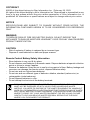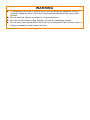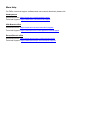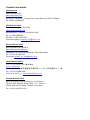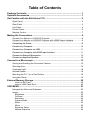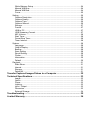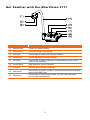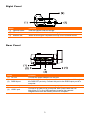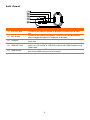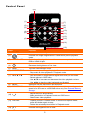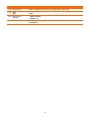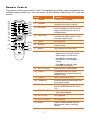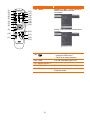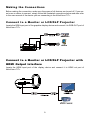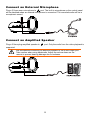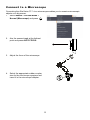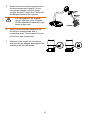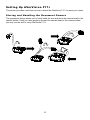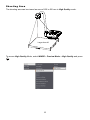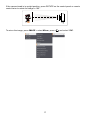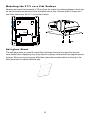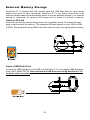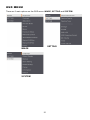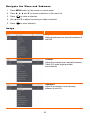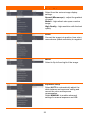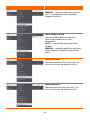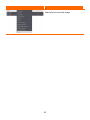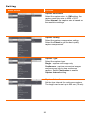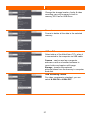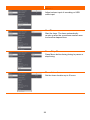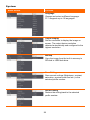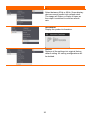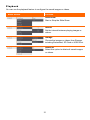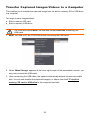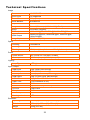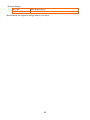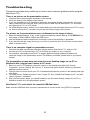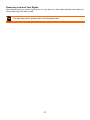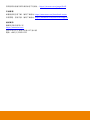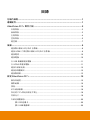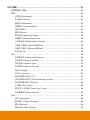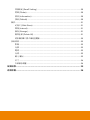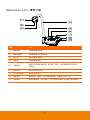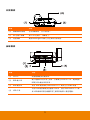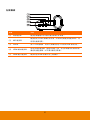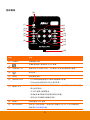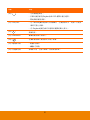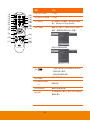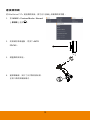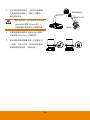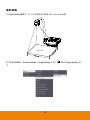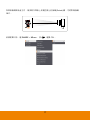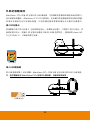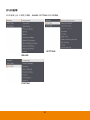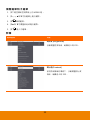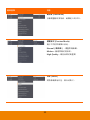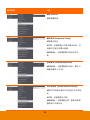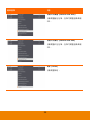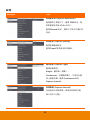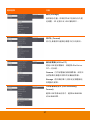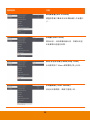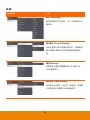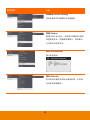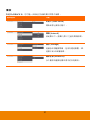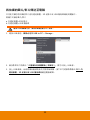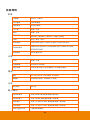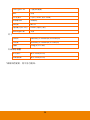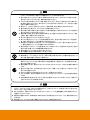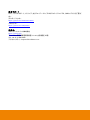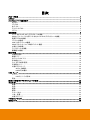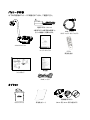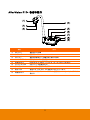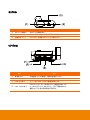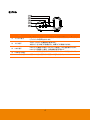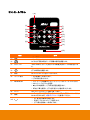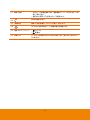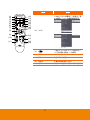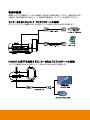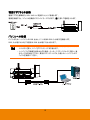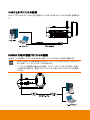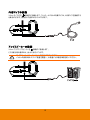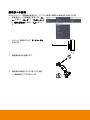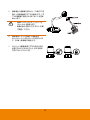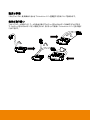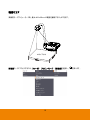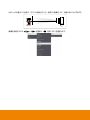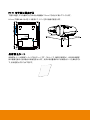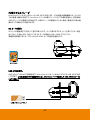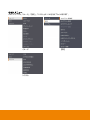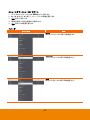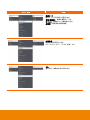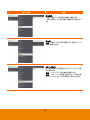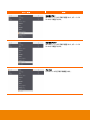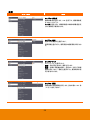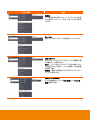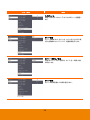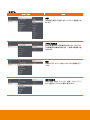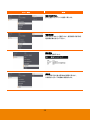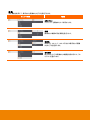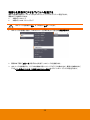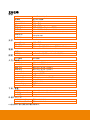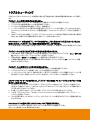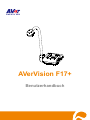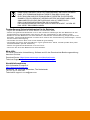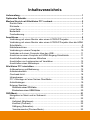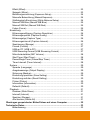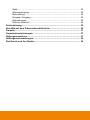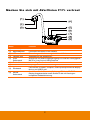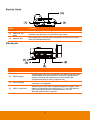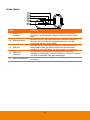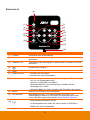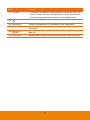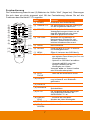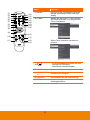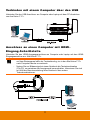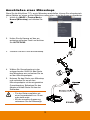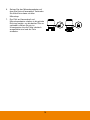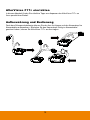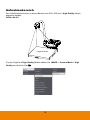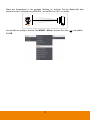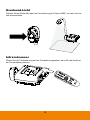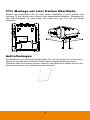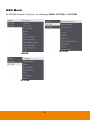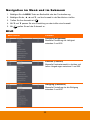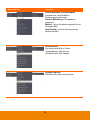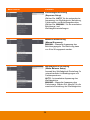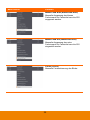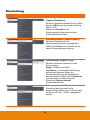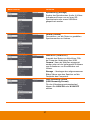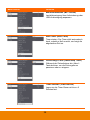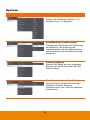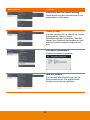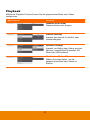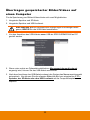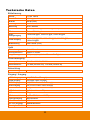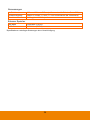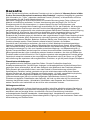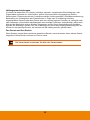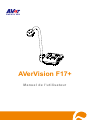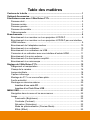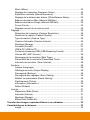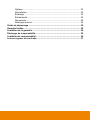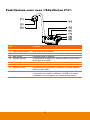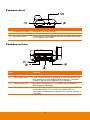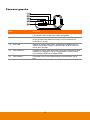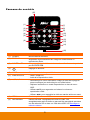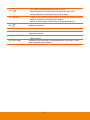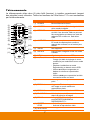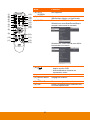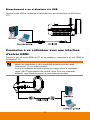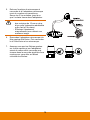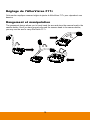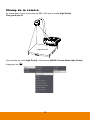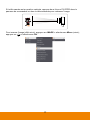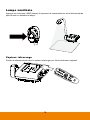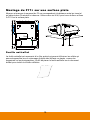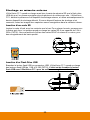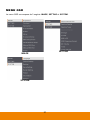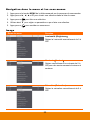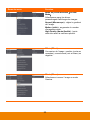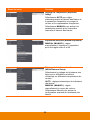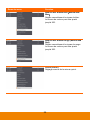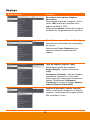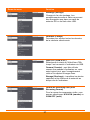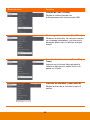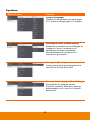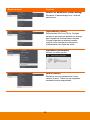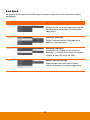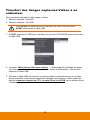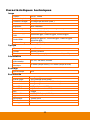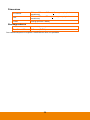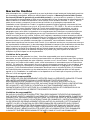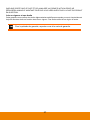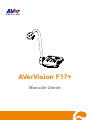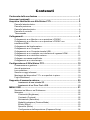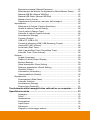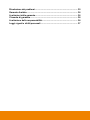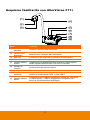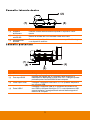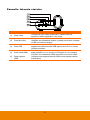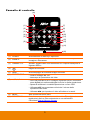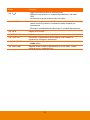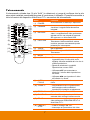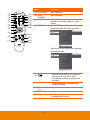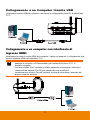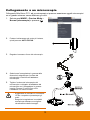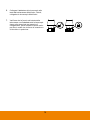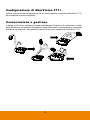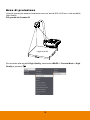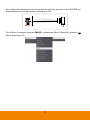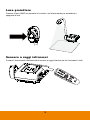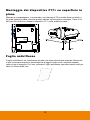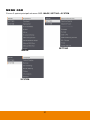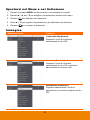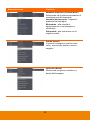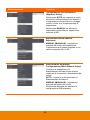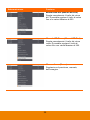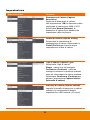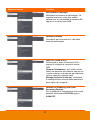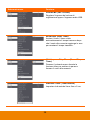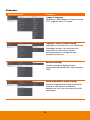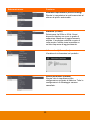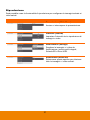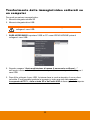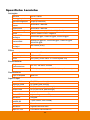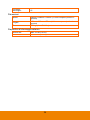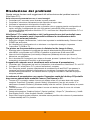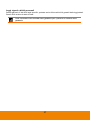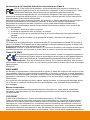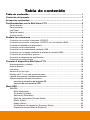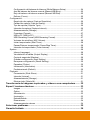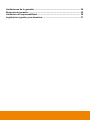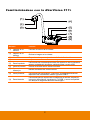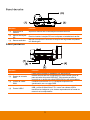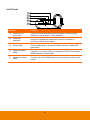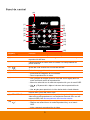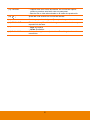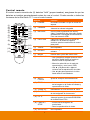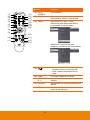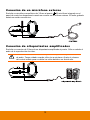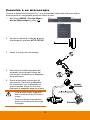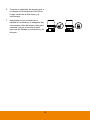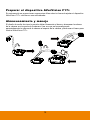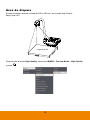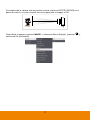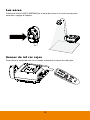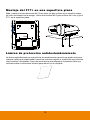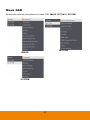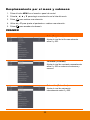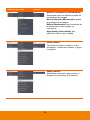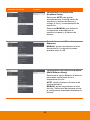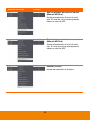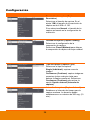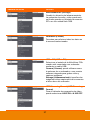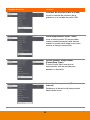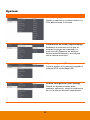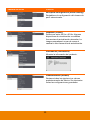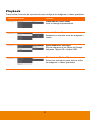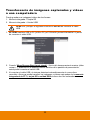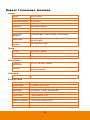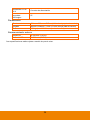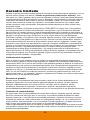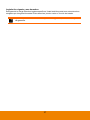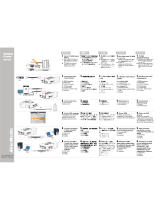AVer AVerVision F17+ Manual de usuario
- Categoría
- Cámaras de documentos
- Tipo
- Manual de usuario

AVerVision F17+
User Manual

Federal Communications Commission Statement (Class A)
NOTE: This equipment has been tested and found to comply with the limits for
a Class A digital device, pursuant to part 15 of the FCC Rules. These limits
are designed to provide reasonable protection against harmful interference
when the equipment is operated in a commercial environment. This equipment
generates, uses, and can radiate radiofrequency energy and, if not installed and used in
accordance with the instruction manual, may cause harmful interference to radio
communications. Operation of this equipment in a residential area is likely to cause
harmful interference in which case the user will be required to correct the interference
at his own expense.
FCC Caution: Any changes or modifications not expressly approved by the party
responsible for compliance could void the user's authority to operate this equipment.
This device complies with part 15 of the FCC Rules.
Operation is subject to the following two conditions:
(1) This device may not cause harmful interference, and
(2) This device must accept any interference received, including interference that may
cause undesired operation.
CE Class A (EMC)
This product is herewith confirmed to comply with the requirements set out in
the Council Directives on the Approximation of the laws of the Member
States relating to Electromagnetic Compatibility Directive 2014/30/EU.
Warning:
This is a class A product. In a domestic environment this product may cause radio
interference in which case the user may be required to take adequate measures.
DISCLAIMER
No warranty or representation, either expressed or implied, is made with respect to the
contents of this documentation, its quality, performance, merchantability, or fitness for a
particular purpose. Information presented in this documentation has been carefully
checked for reliability; however, no responsibility is assumed for inaccuracies. The
information contained in this documentation is subject to change without notice.
In no event will AVer be liable for direct, indirect, special, incidental, or consequential
damages arising out of the use or inability to use this product or documentation, even if
advised of the possibility of such damages.
TRADEMARKS
“AVer” is a trademark owned by AVer Information Inc. Other trademarks used herein for
description purpose only belong to each of their companies.

COPYRIGHT
©2023 of this object belong to AVer Information Inc. | February 22, 2023
All rights of this object belong to AVer Information Inc. Reproduced or transmitted in any
form or by any means without the prior written permission of AVer Information Inc. is
prohibited. All information or specifications are subject to change without prior notice.
NOTICE
SPECIFICATIONS ARE SUBJECT TO CHANGE WITHOUT PRIOR NOTICE. THE
INFORMATION CONTAINED HEREIN IS TO BE CONSIDERED FOR REFERENCE
ONLY.
WARNING
TO REDUCE RISK OF FIRE OR ELECTRIC SHOCK, DO NOT EXPOSE THIS
APPLIANCE TO RAIN OR MOISTURE. WARRANTY VOID FOR ANY UNAUTHORIZED
PRODUCT MODIFICATION.
CAUTION
- Risk of explosion if battery is replaced by an incorrect type.
- Dispose of used batteries in a safe and proper manner.
Remote Control Battery Safety Information
- Store batteries in any cool & dry place.
- Do not dispose used batteries in domestic waste. Dispose batteries at special collection
points or return to stores if applies.
- Remove the batteries if they are not in use for a long period of time. Battery leakage and
corrosion can damage the remote control, dispose batteries safely.
- Do not mix and use old and new batteries.
- Do not mix and use different types of batteries: alkaline, standard (carbon-zinc) or
rechargeable (nickel-cadmium).
- Do not dispose batteries in a fire.
- Do not attempt to short-circuit the battery terminals.
THE MARK OF CROSSED-OUT WHEELED BIN INDICATES THAT THIS PRODUCT
MUST NOT BE DISPOSED OF WITH YOUR OTHER HOUSEHOLD WASTE.
INSTEAD, YOU NEED TO DISPOSE OF THE WASTE EQUIPMENT BY HANDING IT
OVER TO A DESIGNATED COLLECTION POINT FOR THE RECYCLING OF WASTE
ELECTRICAL AND ELECTRONIC EQUIPMENT. FOR MORE INFORMATION ABOUT
WHERE TO DROP OFF YOUR WASTE EQUIPMENT FOR RECYCLING, PLEASE
CONTACT YOUR HOUSEHOLD WASTE DISPOSAL SERVICE OR THE SHOP
WHERE YOU PURCHASED THE PRODUCT.

WARNING
To reduce the risk of fire or electric shock, do not expose this appliance to rain or
moisture. Warranty will be void if any unauthorized modifications are done to the
product.
Do not drop the camera or subject it to physical shock.
Use the correct power supply voltage to avoid the damaging camera.
Do not place the camera where the cord can be stepped on as this may result in
fraying or damage to the lead or the plug.

More Help
For FAQs, technical support, software and user manual download, please visit:
Headquarters
Download Center: https://www.aver.com/download-center
Technical Support: https://www.aver.com/technical-support
USA Branch office
Download Center: https://www.averusa.com/education/support
Technical Support: https://averusa.force.com/support/s/contactsupport
Europe Branch office
Download Center: https://www.avereurope.com/download-center
Technical Support: https://www.avereurope.com/technical-support

Contact Information
Headquarters
AVer Information Inc.
https://www.aver.com
8F, No.157, Da-An Rd., Tucheng Dist., New Taipei City 23673, Taiwan
Tel: +886 (2) 2269 8535
USA Branch office
AVer Information Inc., Americas
https://www.averusa.com
668 Mission Ct., Fremont, CA 94539, USA
Tel: +1 (408) 263 3828
Toll-free: +1 (877) 528 7824
Technical support: support.us[email protected]m
Europe Branch office
AVer Information Europe B.V.
https://www.avereurope.com
Westblaak 134, 3012 KM, Rotterdam, The Netherlands
Tel: +31 (0) 10 7600 550
Technical support: eu.rma@aver.com
Japan Branch Office
アバー・インフォメーション株式会社
https://jp.aver.com
〒160-0023 日本東京都新宿区西新宿 3-2-26 立花新宿ビル 7 階
Tel: +81 (0) 3 5989 0290
テクニカル・サポート: Support.EDU.JP@aver.com
Vietnam Branch Office
Công ty TNHH AVer Information (Việt Nam)
Tầng 5, 596 Nguyễn Đình Chiểu, P.3, Quận 3,
Thành phố Hồ Chí Minh 700000, Việt Nam
Tel: +84 (0) 28 22 539 211

Table of Contents
Package Contents .............................................................................................. 1
Optional Accessories ........................................................................................ 1
Get Familiar with the AVerVision F17+ ............................................................ 2
Right Panel .............................................................................................................. 3
Rear Panel .............................................................................................................. 3
Left Panel ................................................................................................................ 4
Control Panel ........................................................................................................... 5
Remote Control ....................................................................................................... 7
Making the Connections ................................................................................... 9
Connect to a Monitor or LCD/DLP Projector ............................................................ 9
C
Co
on
nn
ne
ec
ct
t
t
to
o
a
a
M
Mo
on
ni
it
to
or
r
o
or
r
L
LC
CD
D/
/D
DL
LP
P
P
Pr
ro
oj
je
ec
ct
to
or
r
w
wi
it
th
h
H
HD
DM
MI
I
O
Ou
ut
tp
pu
ut
t
i
in
nt
te
er
rf
fa
ac
ce
e ................ 9
C
Co
on
nn
ne
ec
ct
ti
in
ng
g
t
th
he
e
P
Po
ow
we
er
r ........................................................................................... 10
C
Co
on
nn
ne
ec
ct
t
t
to
o
a
a
C
Co
om
mp
pu
ut
te
er
r ......................................................................................... 10
C
Co
on
nn
ne
ec
ct
t
t
to
o
a
a
C
Co
om
mp
pu
ut
te
er
r
v
vi
ia
a
U
US
SB
B ........................................................................... 11
C
Co
on
nn
ne
ec
ct
t
t
to
o
a
a
C
Co
om
mp
pu
ut
te
er
r
w
wi
it
th
h
H
HD
DM
MI
I
I
In
np
pu
ut
t
i
in
nt
te
er
rf
fa
ac
ce
e ................................................ 11
C
Co
on
nn
ne
ec
ct
t
a
an
n
E
Ex
xt
te
er
rn
na
al
l
M
Mi
ic
cr
ro
op
ph
ho
on
ne
e .......................................................................... 12
C
Co
on
nn
ne
ec
ct
t
a
an
n
A
Am
mp
pl
li
if
fi
ie
ed
d
S
Sp
pe
ea
ak
ke
er
r .............................................................................. 12
Connect to a Microscope ................................................................................ 13
Storing and Handling the Document Camera ........................................................ 15
Shooting Area ........................................................................................................ 16
Overhead Light ...................................................................................................... 18
Infrared Sensor ...................................................................................................... 18
Mounting the F17+ on a Flat Surface .................................................................... 19
Anti-glare Sheet ..................................................................................................... 19
External Memory Storage ............................................................................... 20
Insert an SD Card ............................................................................................. 20
Insert a USB Flash Drive .................................................................................. 20
OSD MENU ........................................................................................................ 21
Navigate the Menu and Submenu ......................................................................... 22
Image .................................................................................................................... 22
Brightness ......................................................................................................... 22
Contrast ............................................................................................................ 22
Saturation ......................................................................................................... 22
Preview Mode ................................................................................................... 23
Effect................................................................................................................. 23
Mirror ................................................................................................................ 23
Exposure Setup ................................................................................................ 23
Manual Exposure .............................................................................................. 24

White Balance Setup ........................................................................................ 24
Manual WB Blue ............................................................................................... 24
Manual WB Red ................................................................................................ 24
Focus ................................................................................................................ 25
Setting ................................................................................................................... 26
Capture Resolution ........................................................................................... 26
Capture Quality ................................................................................................. 26
Capture Type .................................................................................................... 26
Capture Interval ................................................................................................ 26
Storage ............................................................................................................. 27
Format .............................................................................................................. 27
USB to PC ........................................................................................................ 27
USB Streaming Format ..................................................................................... 27
MIC Volume ...................................................................................................... 28
Start Timer ........................................................................................................ 28
Pause/Stop Timer ............................................................................................. 28
Timer Interval .................................................................................................... 28
System .................................................................................................................. 29
Language .......................................................................................................... 29
Output Display .................................................................................................. 29
Backup .............................................................................................................. 29
Save Setting ..................................................................................................... 29
Recall Setting .................................................................................................... 29
Flicker ............................................................................................................... 30
Information ........................................................................................................ 30
Default .............................................................................................................. 30
Playback ................................................................................................................ 31
Slide Show ........................................................................................................ 31
Interval .............................................................................................................. 31
Storage ............................................................................................................. 31
Delete All .......................................................................................................... 31
Transfer Captured Images/Videos to a Computer ........................................ 32
Technical Specifications ................................................................................. 33
Image ................................................................................................................ 33
Optics ............................................................................................................... 33
Power ............................................................................................................... 33
Lighting ............................................................................................................. 33
Input / Output .................................................................................................... 33
Dimension ......................................................................................................... 33
External Storage ............................................................................................... 34
Troubleshooting ............................................................................................... 35
Limited Warranty .............................................................................................. 36

1
Package Contents
You can find the following items included in the package.
AVerVision F17+
RGB Cable
Power Adapter (12V, 2A)
* The power adapter will vary
depending on the standard
power outlet of the country
where it is sold.
USB Cable
(Type C to Type A)
Remote Control
(AAA*2 batteries included)
Quick Start Guide
Warranty Card
(Only for Japan)
Optional Accessories
Carrying Bag
Anti-glare Sheet
Microscope Adapter (28mm and 34mm Rubber Coupler are included)

2
Get Familiar with the AVerVision F17+
Name
Function
(1) Camera head Contain the camera sensor.
(2) Camera lens Focus the image in the camera.
(3) LED light
Provide light to enhance the lighting condition.
(4) Flexible arm Provide adjustable viewing coverage.
(5) Left panel Connections for HDMI output/input external display device, MIC in,
Line out, and USB Port
(6) Control panel Easy access to various functions.
(7) IR sensor Receive remote control commands.
(8) Rear panel Connections for power, computer, RGB input/output external display
device, and USB-C port.
(9) Right panel Connections for camera head holder, SD card, and Kensington
security lock compatible slot.

3
Right Panel
Name
Function
(1) Camera holder
Hold the camera head for storage.
(2) SD card slot
Insert the SD card with the label facing up.
(3) Antitheft slot
Attach a Kensington compatible security lock or antitheft device.
Rear Panel
Name
Function
(1) DC12V
Connect the power adapter into this port.
(2) RGB IN port Input the signal from a computer or other sources and pass it through to
the RGB OUT port only. Connect this port to the RGB output port of a
computer.
(3) RGB OUT port
Connect the AVerVision F17+ to any display device with RGB cable.
(4) USB-C port Connect to a USB port of a computer with a USB cable and use
AVerVision F17+ as a USB camera or transfer the captured
images/videos from the memory source to computer.

4
Left Panel
Name
Function
(1) Line OUT port Connect to an amplifier speaker to playback recorded audio & video
clip.
(2) MIC IN port Connect to an external microphone. The built-in mic will be disabled
when external microphone is connected to this port.
(3) USB port Insert a USB flash drive to save the images/video directly from the USB
flash drive.
(4) HDMI OUT port Output the video signal from the main system on an interactive flat
panel, an LCD monitor or LCD/DLP projector with HDMI interface using
HDMI cable.
(5) HDMI IN port Connect an external HDMI source as an input via this port. Connect this
port to the HDMI output port of a computer.

5
Control Panel
Name
Function
(1) POWER
Turn the unit on/standby mode.
(2) Increase the image magnification in camera and picture playback
mode.
(3) CAMERA / PC Switch the video signal between the camera or computer from the
RGB or HDMI IN port.
(4) Decrease the brightness of live view.
(5) LAMP
Turn the overhead light on/off.
(6) FREEZE/STOP - Pause or resume image display in Camera mode.
- Stop audio & video playback in Playback mode.
(7) ▲,▼,◄, & ► - Pan and zoom-in image (above digital zoom level) in live mode.
- Select options in OSD menu.
- Use ▲&▼ to increase and decrease the video playback volume.
- Use ◄&► to play the video backward and forward.
(8) MENU
Open and exit the OSD menu and submenu.
(9) RECORDING Start/Stop audio & video recording. Audio and video recording can be
saved to an SD card or a USB flash drive only. See External Memory
Storage.
(10) - Adjust the focus automatically.
- Make a selection in Playback mode and OSD menu.
- Start/Pause video playback.
(11) CAP/DEL - Capture picture in Camera mode. In continuous capture mode,
press this button again to stop.
- Delete the selected picture/video in Playback mode.
(12) Increase the brightness of live view.
(1)
(2)
(3)
(4)
(5)
(6)
(9)
(10)
(8)
(7)
(16)
(11)
(12)
(13)
(14)
(15)

6
Name
Function
(13) PLAYBACK View & playback captured still images and video files.
(14) Decrease the image magnification in camera and picture playback
mode.
(15) Power LED
indicator
- Red: Standby
- Green: On
(16) Built-in MIC Record audio when recording video clip. The recorded sound will be in
monophonic.

7
.
Remote Control
The remote control requires two (2) “AAA” size batteries (provided), make sure batteries are
installed properly before use. You can access all the features of AVerVision F17+ with the
remote.
Name
Function
(1) POWER Turn the unit on/standby
(2) CAMERA
Camera mode displays the video
signal from the built-in camera.
(3) RECORD
Start/Stop audio & video recording.
Video recording can only be saved
either to an SD memory card or a
USB flash drive.
(4) CAPTURE
Capture still image in Camera mode.
In continuous capture mode, press
this button again to stop.
(5) VISOR Not supported
(6) ROTATE
Rotate the image by 0/180° in
Camera mode.
(7) MENU
Open and exit the OSD menu.
(8) ▲,▼,◄, & ► - Pan and zoom-in image (above
digital zoom level) in live mode.
- Select options in OSD menu.
- Use ▲&▼ to increase and
decrease the video playback
volume.
- Use ◄&► to play the video
backward and forward.
(9) AUTO FOCUS Adjust the focus automatically.
(10) ZOOM +/-
Increase/decrease the image
magnification in camera and picture
playback mode.
(11) ZOOM 1X Reset zoom level to 100%.
(12) PLAYBACK
View the captured picture/video from
the memory images.
(13) PC 1/2
PC mode displays the video signal
from the RGB/HDMI INPUT port of
F17+.
(14) FREEZE / STOP
- Freeze live images.
- Stop video playback.
(15) SPOTLIGHT Not supported
(16) SPLIT SCREEN Not supported
(17) MODE Press to switch between Normal
(Microscope), Motion, and High
Quality.
(18)
(14)
(11)
(7)
(8)
(5)
(2)
(1)
(22)
(13)
(4)
(3)
(15)
(12)
(17)
(23)
(20)
(19)
(9)
(6)
(16)
(10) (21)

8
Name
Function
(18) TIMER
Select SETTING > Timer. Select to
Start/Pause/Stop the timer
countdown.
Select Timer Interval to set the timer
duration.
(19)
- Make a selection in Playback
mode and OSD menu.
- Play/Pause video playback.
(20) LAMP
Turn the overhead light on/off.
(21) BRIGHTNESS +/-
Adjust the brightness.
(22) DEFAULT
Reset to factory default setting.
(23) DEL
Delete the selected picture/video in
Playback mode.
(18)
(14)
(11)
(7)
(8)
(5)
(2)
(1)
(22)
(13)
(4)
(3)
(15)
(12)
(17)
(23)
(20)
(19)
(9)
(6)
(16)
(10) (21)

9
Making the Connections
Before making the connection, make sure the power of all devices are turned off. If you are
not sure on where to connect, simply follow the illustrated connections below and also refer
to the user manual of the device you are connecting to the AVerVision F17+.
Connect to a Monitor or LCD/DLP Projector
Locate the RGB input port of the graphics display device and connect it to RGB OUT port of
AVerVision F17+.
C
Co
on
nn
ne
ec
ct
t
t
to
o
a
a
M
Mo
on
ni
it
to
or
r
o
or
r
L
LC
CD
D/
/D
DL
LP
P
P
Pr
ro
oj
je
ec
ct
to
or
r
w
wi
it
th
h
H
HD
DM
MI
I
O
Ou
ut
tp
pu
ut
t
i
in
nt
te
er
rf
fa
ac
ce
e
Locate the HDMI input port of the display device and connect it to HDMI out port of
AVerVision F17+.

10
C
Co
on
nn
ne
ec
ct
ti
in
ng
g
t
th
he
e
P
Po
ow
we
er
r
Connect the power adapter to a standard 100V~240V AC power outlet. The unit
automatically in standby mode once the power is connected. Press to turn on.
C
Co
on
nn
ne
ec
ct
t
t
to
o
a
a
C
Co
om
mp
pu
ut
te
er
r
Locate the RGB output port of the computer or laptop and connect it to RGB IN port of
AVerVision F17+. The video signal from the RGB IN port is streamed to RGB OUT.
- To display computer image, press Camera/PC button on the control panel or
remote control to switch AVerVision F17+ to computer mode.
- For laptop to output display image, use the keyboard command (FN+F5) to
switch between the display modes. For different command, please refer to
your laptop manual.

11
C
Co
on
nn
ne
ec
ct
t
t
to
o
a
a
C
Co
om
mp
pu
ut
te
er
r
v
vi
ia
a
U
US
SB
B
Locate the USB port of the computer or laptop and connect it to PC port of AVerVision
F17+.
C
Co
on
nn
ne
ec
ct
t
t
to
o
a
a
C
Co
om
mp
pu
ut
te
er
r
w
wi
it
th
h
H
HD
DM
MI
I
I
In
np
pu
ut
t
i
in
nt
te
er
rf
fa
ac
ce
e
Locate the HDMI output port of the computer of laptop and connect it to HDMI in port of
AVerVision F17+.
- To display computer image, press Camera/PC button on the control panel or
remote control to switch AVerVision F17+ to computer mode.
- For laptop to output display image, use the keyboard command (FN+F5) to
switch between the display modes. For different command, please refer to your
laptop manual.

12
C
Co
on
nn
ne
ec
ct
t
a
an
n
E
Ex
xt
te
er
rn
na
al
l
M
Mi
ic
cr
ro
op
ph
ho
on
ne
e
Plug a 3.5mm mono microphone to port. The built-in microphone on the control panel
will be disabled when an external microphone is connected. The recorded audio will be in
monophonic sound.
C
Co
on
nn
ne
ec
ct
t
a
an
n
A
Am
mp
pl
li
if
fi
ie
ed
d
S
Sp
pe
ea
ak
ke
er
r
Plug a 3.5mm plug amplified speaker to port. Only the audio from the video playback is
supported.
We recommend connecting an amplified speaker to the Audio output port.
Take caution when using earphones. Adjust the volume down on the
remote to prevent hearing damage due to loudness.

13
Connect to a Microscope
Connecting the AVerVision F17+ to a microscope enables you to examine microscopic
objects on a big screen.
1. Select IMAGE > Preview Mode >
Normal (Microscope) and press
2. Aim the camera head at the farthest
point and press AUTO FOCUS.
3. Adjust the focus of the microscope.
4. Select the appropriate rubber coupler
size for the microscope eyepiece and
insert it in the microscope adapter.

14
5. Remove the microscope eyepiece from
the microscope and connect it to the
microscope adapter with the rubber
coupler inserted. Fasten the 3 bolts until
the adapter secures the eyepiece.
- For the eyepiece, we suggest
using 15mm eye relief or higher.
- Do the adjustment manually to get
better image view.
6. Attach the microscope adapter to the
AVerVision camera head with a
connecting plate. Then connect it to the
AVerVision and microscope.
7. Make sure the arrows on the camera
and microscope adapter are aligned and
rotated to the left and locked.

15
Setting Up AVerVision F17+
This section provides useful tips on how to adjust the AVerVision F17+ to meet your needs.
Storing and Handling the Document Camera
The gooseneck design allows you to freely bend the arm and store the camera head in the
camera holder. Once you have properly secured the camera head to the camera holder,
you may use the arm to carry AVerVision F17+.

16
Shooting Area
The shooting area can be viewed an area of 605 x 450 mm in High Quality mode.
To access High Quality Mode, select IMAGE > Preview Mode > High Quality and press
.
Larger thanA3

17
If the camera head is in upright position, press ROTATE on the control panel or remote
control twice to rotate the image in 180°.
To mirror the image, press IMAGE > select Mirror, press , and select “ON”.

18
Overhead Light
Press the LAMP button on the control panel or remote control to turn on and off light.
Infrared Sensor
Aim the remote control at the infrared sensor to operate the unit.

19
Mounting the F17+ on a Flat Surface
Measure and mark the horizontal of 75 mm from the center line distance between the holes
on the flat surface as describe in the illustration below. Use 2 pieces of M4.0 screws for 6
mm holes and secure the F17+ on the flat surface.
Anti-glare Sheet
The anti-glare sheet is a special coated film that helps eliminate any glare that may be
encountered while displaying very shiny objects or glossy surfaces such as magazines and
pictures. When encountering such difficulties, place the anti-glare sheet on the top of the
shiny document to reduce reflected light.
75mm

20
External Memory Storage
AVerVision F17+ supports both SD memory card and USB flash drive for more image
capture and audio & video recordings. AVerVision F17+ can detect when there is an
external storage media and automatically switch to the last detected storage. If no external
storage is connected, all captured still images will be saved in the built-in memory.
Insert an SD Card
Insert the card with the contact facing down until it reaches the end. To remove the card,
push to eject and pull the card out. The supported SD card capacity is from 1GB to 32GB
(FAT32). We recommend using SDHC card with class-6 or above for high quality recording.
Insert a USB Flash Drive
Connect the USB flash drive in the USB slot. AVerVision F17+ can support USB flash drive
from 1GB to 32GB (FAT32). Best to format the USB flash drive using AVerVision F17+
for better video recording.

21
OSD MENU
There are 3 main options on the OSD menu: IMAGE, SETTING and SYSTEM.
IMAGE
SETTING
SYSTEM

22
Navigate the Menu and Submenu
1. Press MENU button on the remote or control panel.
2. Press ►, ◄, ▲ and ▼ to choose a selection in the menu list.
3. Press to make a selection.
4. Use ▲ and ▼ to adjust the setting or make a selection.
5. Press to enter submenu.
Image
Menu Screen Function
Brightness
Adjust brightness level manually between 0
and 255.
Contrast
Adjust the contrast level manually between
0 and 255 under bright and dark
environments.
Saturation
Adjust the saturation level manually
between 0 and 255.

23
Menu Screen
Function
Preview Mode
Select from the various image display
settings.
Normal (Microscope) - adjust the gradient
of image.
Motion - high refresh rate upon a motion
image.
High Quality - high resolution with the best
quality.
Effect
Convert the image into positive (true color),
monochrome (black and white) or negative.
Mirror
Select to flip left and right of the image.
Exposure Setup
Select AUTO to automatically adjust the
white balance and exposure setting and
correct the color and exposure
compensation.
Select MANUAL to enable advanced
settings for manual exposure and WB.

24
Menu Screen
Function
Manual Exposure
MANUAL - manually adjust the exposure
level. The exposure can be adjusted
between 0 and 99.
White Balance Setup
Select the White Balance setting for
various light conditions or color
temperature.
AUTO - automatically adjust the white
balance.
MANUAL - manually adjust the color level.
Select Manual to enable advanced WB
setup.
Manual WB Blue
Manually adjust the blue color level. The
color level can be adjusted up to 255.
Manual WB Red
Manually adjust the red color level. The
color level can be adjusted up to 255.

25
Menu Screen
Function
Focus
Manually fine-tune the image.

26
Setting
Menu Screen
Function
Capture Resolution
Select the capture size. In 13M setting, the
capture resolution size is 4208 x 3120.
Select Normal, the capture size is based on
the resolution settings.
Capture Quality
Select the capture compression setting.
Select the Finest to get the best quality
capture compression.
Capture Type
Select the capture type.
Single - capture one image only.
Continuous - capture successive images
and press any key to stop continuous
capture. Select Continuous to enable
Capture Interval setting.
Capture Interval
Set the time interval for continuous capture.
The length can be set up to 600 sec (10 min).

27
Menu Screen
Function
Storage
Change the storage location. Audio & video
recording can only be saved in built-in
memory, SD Card or USB Drive.
Format
Format to delete all the data in the selected
memory.
USB to PC
Select status of the AVerVision F17+ when it
is connected to the computer via USB cable.
Camera - can be used as a computer
webcam or with our bundled software to
record video and capture still image.
Storage - transfer the captured
pictures/videos from the memory to computer
hard disk.
USB Streaming Format
For video compression standard, you can
select H.264 ON or H.264 OFF.

28
Menu Screen
Function
MIC Volume
Adjust volume input of recording or USB
audio input.
Start Timer
Start the timer. The timer automatically
counts up after the countdown reaches zero
to show the elapsed time.
Pause/Stop Timer
Press Menu button during timing to pause or
stop timing.
Timer
Interval
Set the timer duration up to 2 hours.

29
System
Menu Screen
Function
Language
Change and select a different language.
F17+ supports up to 12 languages.
Output Display
Set the resolution to display the image on
screen. The output device resolution
detected automatically and configured to the
highest resolution.
Backup
Copy the image from the built-in memory to
SD card or USB flash drive.
Save Setting
Save current settings (Brightness, contrast,
saturation, preview mode and etc.) in the
selected profile number.
Recall Setting
Restore the setting back to the selected
profile number.

30
Menu Screen
Function
Flicker
Select between 50Hz or 60Hz. Some display
devices cannot handle high refresh rates.
The image will flicker a couple of times as
the output is switched to another refresh
rate.
Information
Display the product information.
Default
Restore all the settings into original factory
default setting. All saving configurations will
be deleted.

31
Playback
You can use the playback feature to configure the saved images or videos.
Menu Screen Function
Slide Show
Start or Stop the Slide Show.
Interval
Set the interval between playing images or
videos.
Storage
Choose the images or videos from Storage,
including Embedded, SD Card or USB Drive.
Delete All
Select this option to delete all saved images
or videos.

32
Transfer Captured Images/Videos to a Computer
This enables you to transfer the captured image from the built-in memory, SD or USB drive
to a computer.
Two ways to save images/videos:
a. Built-in memory+SD card
b. Built-in memory+USB drive
The instruction below MUST be read and followed BEFORE connecting the
USB cable.
1. MUST set USB to PC as STORAGE before connecting the USB cable.
2. When “Mass Storage” appears at the lower right corner of the presentation screen, you
may now connect the USB cable.
3. Upon connecting the USB cable, the system automatically detects the new removable
disk. You can now transfer the captured image(s) or videos from the F17+ built-in
memory, SD card or USB drive to the computer hard disk.

33
Technical Specifications
Image
Sensor
1/3.06" CMOS
Pixel Count
13 megapixels
Frame Rate 60 fps (max.)
White Balance
Auto/Manual
Exposure
Auto/Manual
Image mode
Normal (Microscope) / Motion / High Quality
Effect
Color/B/W / Negative
RGB output 1920x1080 @60, 1280x720 @60, 1024x768 @60
HDMI Output
3840x2160 @60/30, 1920x1080 @60, 1280x720 @60,
1024x768 @60
Image Capture
200 Frames (XGA)
Optics
Focusing Auto/Manual
Shooting Area
605 x 450 mm
Zooming 23X (max.) (1x optical zoom x 23x digital zoom)
Power
Power Source
DC 12V/2A, AC 100-240V, 50-60Hz
Consumption 10 Watts(lamp on); 9 Watts(lamp off)
Lighting
Lamp Type
LED light
Input / Output
HDMI Input
YES (HDMI, pass through)
HDMI Output
YES (HDMI, pass through)
RGB Input
YES (15-pins D-sub, pass through)
RGB Output
YES (15-pins D-sub, pass through)
USB-A Port
1 (Type A for USB flash drive)
USB-C Port
1 (for connection to PC)
MIC Built-in
SD Card Slot
1 (SD / SDHC, up to 32GB)
Line Out
Phone Jack
Microphone
MIC in
DC 12V Input
Power Jack
Kensington Lock
YES
Dimension
Operating
380mm(L) x 200mm(W) x 525mm(H)
Folded
305mm(L) x 230mm(W) x 73mm(H)
Weight
2.5kg (5.51 lbs)

34
External Storage
SD Card
Max 32GB (FAT32)
USB Flash Drive
Max 32GB (FAT32)
*Specifications are subject to change without prior notice.

35
Troubleshooting
This section provides many useful tips on how to solve common problems while using the
AVerVision F17+.
There is no picture on the presentation screen.
1. Check all the connectors again as shown in this manual.
2. Verify the setting of the display output device.
3. If you are presenting from a notebook or computer through the display output device, check the
cable connection from computer RGB (VGA) output to RGB input of AVerVision F17+ and make
sure AVerVision F17+ is in PC Mode.
4. For HDMI display output, a delay occurs while waiting for both the display device and F17+ to sync
up. Wait for around 4 to 7 seconds until you see the camera image on the screen.
The picture on the presentation screen is distorted or the image is blurry.
1. Reset all changed settings, if any, to the original manufacturer default setting. Press DEFAULT on
the remote or select Default in Basic tab OSD menu.
2. Use the Brightness and Contrast menu functions to reduce the distortion if applicable.
3. If you discover that the image is blurry or out of focus, press the Auto Focus button on the control
panel or remote control.
There is no computer signal on presentation screen.
1. Check all the cable connections among the display device, AVerVision F17+ and your PC.
2. Connect your PC to the AVerVision F17+ first before you power on your computer.
3. For notebook, repeatedly press FN+F5 to toggles between display modes and display the
computer image on the presentation screen. For different command, please refer to your laptop
manual.
The presentation screen does not show the exact desktop image on my PC or
Notebook after I toggle from Camera to PC mode.
1. Return to your PC or Notebook, place the mouse on the desktop and right click, choose
“Properties”, choose “Setting” tab, click on “2” monitor and check the box “Extend my Windows
desktop onto this monitor”.
2. Then go back one more time to your PC or Notebook and place the mouse on the desktop and right
click again.
3. This time choose “Graphics Options”, then “Output To”, then “Intel® Dual Display Clone”, and then
choose “Monitor + Notebook”.
4. After you follow these steps, you should be able to see the same desktop image on your PC or
Notebook as well as on the presentation screen.
AVerVision F17+ can’t detect the inserted USB flash drive.
Make sure the USB flash drive is properly inserted and in correct format. Only FAT32 is supported.

36
Limited Warranty
For a period of time beginning on the date of purchase of the applicable product and extending as set
forth in the “Warranty Period of AVer Product Purchased” section of the warranty card, AVer
Information, Inc. (“AVer”) warrants that the applicable product (“Product”) substantially conforms to
AVer’s documentation for the product and that its manufacture and components are free of defects in
material and workmanship under normal use. “You” as used in this agreement means you individually
or the business entity on whose behalf you use or install the product, as applicable. This limited
warranty extends only to You as the original purchaser. Except for the foregoing, the Product is
provided “AS IS.” In no event does AVer warrant that You will be able to operate the Product without
problems or interruptions, or that the Product is suitable for your purposes. Your exclusive remedy
and the entire liability of AVer under this paragraph shall be, at AVer’s option, the repair or replacement
of the Product with the same or a comparable product. This warranty does not apply to (a) any Product
on which the serial number has been defaced, modified, or removed, or (b) cartons, cases, batteries,
cabinets, tapes, or accessories used with this product. This warranty does not apply to any Product
that has suffered damage, deterioration or malfunction due to (a) accident, abuse, misuse, neglect, fire,
water, lightning, or other acts of nature, commercial or industrial use, unauthorized product modification
or failure to follow instructions included with the Product, (b) misapplication of service by someone
other than the manufacturer’s representative, (c) any shipment damages (such claims must be made
with the carrier), or (d) any other causes that do not relate to a Product defect. The Warranty Period of
any repaired or replaced Product shall be the longer of (a) the original Warranty Period or (b) thirty (30)
days from the date of delivery of the repaired or replaced product.
Limitations of Warranty
AVer makes no warranties to any third party. You are responsible for all claims, damages, settlements,
expenses, and attorneys’ fees with respect to claims made against You as a result of Your use or
misuse of the Product. This warranty applies only if the Product is installed, operated, maintained, and
used in accordance with AVer specifications. Specifically, the warranties do not extend to any failure
caused by (i) accident, unusual physical, electrical, or electromagnetic stress, neglect or misuse, (ii)
fluctuations in electrical power beyond AVer specifications, (iii) use of the Product with any accessories
or options not furnished by AVer or its authorized agents, or (iv) installation, alteration, or repair of the
Product by anyone other than AVer or its authorized agents.
Disclaimer of Warranty
EXCEPT AS EXPRESSLY PROVIDED OTHERWISE HEREIN AND TO THE MAXIMUM EXTENT
PERMITTED BY APPLICABLE LAW, AVER DISCLAIMS ALL OTHER WARRANTIES WITH RESPECT
TO THE PRODUCT, WHETHER EXPRESS, IMPLIED, STATUTORY OR OTHERWISE, INCLUDING
WITHOUT LIMITATION, SATISFACTORY QUALITY, COURSE OF DEALING, TRADE USAGE OR
PRACTICE OR THE IMPLIED WARRANTIES OF MERCHANTABILITY, FITNESS FOR A
PARTICULAR PURPOSE OR NONINFRINGEMENT OF THIRD PARTY RIGHTS.
Limitation of Liability
IN NO EVENT SHALL AVER BE LIABLE FOR INDIRECT, INCIDENTAL, SPECIAL, EXEMPLARY,
PUNITIVE, OR CONSEQUENTIAL DAMAGES OF ANY NATURE INCLUDING, BUT NOT LIMITED TO,
LOSS OF PROFITS, DATA, REVENUE, PRODUCTION, OR USE, BUSINESS INTERRUPTION, OR
PROCUREMENT OF SUBSTITUTE GOODS OR SERVICES ARISING OUT OF OR IN CONNECTION
WITH THIS LIMITED WARRANTY, OR THE USE OR PERFORMANCE OF ANY PRODUCT,
WHETHER BASED ON CONTRACT OR TORT, INCLUDING NEGLIGENCE, OR ANY OTHER LEGAL
THEORY, EVEN IF AVER HAS ADVISED OF THE POSSIBILITY OF SUCH DAMAGES. AVER’S
TOTAL, AGGREGATE LIABILITY FOR DAMAGES OF ANY NATURE, REGARDLESS OF FORM OF
ACTION, SHALL IN NO EVENT EXCEED THE AMOUNT PAID BY YOU TO AVER FOR THE
SPECIFIC PRODUCT UPON WHICH LIABILITY IS BASED.

37
Governing Law and Your Rights
This warranty gives you specific legal rights; You may also have other rights granted under state law.
These rights vary from state to state.
For warranty period, please refer to the warranty card.

AVerVision F17+
使用手冊

警告使用者
為避免電磁干擾,本產品不應安裝或使用於住宅環境。
警告
如果更換的電池類型不正確,可能會有爆炸的風險,應使用正確安全的方法丟棄電池。
遙控器電池安全資訊
- 請將電池存放在涼爽與乾燥的位置。
- 不要將電量用盡的電池棄置在家庭廢棄物中。請將電池棄置在特定回收處,或送回原
購買的商店。
- 如果長時間不使用電池,請將其取出。電池漏液與腐蝕可能會損壞遙控器,請以安全
方式棄置電池。
- 不可混用新舊電池。
- 不可混用不同類型的電池:鹼性、標準(碳鋅)或可充電(鎳鎘)電池。
- 不可將電池棄置於火源中。
- 請勿嘗試讓電池端子短路。
免責聲明
對於產品品質、效能、適銷性或特定用途之適用性,本文件內容皆不代表任何明示或暗示保固或陳
述。本文資訊經過仔細詳查,內容可靠無誤;雖然如此,若有任何錯誤,恕不負責。本文所含資訊如
有變更,恕不另行通知。
若因使用或不當使用本產品或本文,導致任何直接、間接、特殊、意外或後續損害,即使本公司已事
先告知此類損害之可能性,亦不負任何賠償責任。
商標
AVer 為圓展科技股份有限公司之商標。因本內容之描述出現的商標分屬個別公司所有且均受智慧財
產權相關法令保護。本文內所有提及之產品或企業名稱僅供識別與說明用途,且為各自擁有者之商標
或註冊商標。
著作權
©2023圓展科技 版權所有 | 2023年2月22 日
本內容相關權利係圓展科技股份有限公司所有,任何人未得事先書面同意不得就本內容為一部或全部
之重製、改作、或任何型式之散布行為。圓展科技股份有限公司保留變更產品規格及內容的權利無須
另為通知。

目
目錄
錄
包裝內容物 ........................................................................................................... 1
選購配件 ............................................................................................................... 1
AVerVision F17+ 零件介紹 ................................................................................. 2
右側面板 .................................................................................................................... 3
後端面板 .................................................................................................................... 3
左側面板 .................................................................................................................... 4
控制面板 .................................................................................................................... 5
遙控器 ........................................................................................................................ 7
接線 ...................................................................................................................... 9
連接顯示器或 LCD/DLP 投影機 .................................................................................. 9
連接 HDMI 介面的顯示器或 LCD/DLP 投影機............................................................ 9
連接電源 .................................................................................................................. 10
連接電腦 .................................................................................................................. 10
以USB 傳輸線連接電腦 ........................................................................................... 11
以HDMI 埠連接電腦 ................................................................................................ 11
連接外部麥克風 ........................................................................................................ 12
連接多媒體喇叭 ........................................................................................................ 12
連接顯微鏡 ............................................................................................................... 13
設定 AVerVision F17+ ...................................................................................... 15
儲存和處理 ............................................................................................................... 15
攝影範圍 .................................................................................................................. 16
頂燈 .......................................................................................................................... 18
紅外線感應器 ........................................................................................................... 18
如何將 F17+固定安裝在平面上 ................................................................................ 19
防眩光片 .................................................................................................................. 19
外部記憶體儲存 ........................................................................................................ 20
插
插入
入S
SD
D記
記憶
憶卡
卡 ................................................................................................. 20
插
插入
入U
US
SB
B隨
隨身
身碟
碟 ............................................................................................... 20

OSD 選單 ........................................................................................................... 21
瀏覽選單和子選單 .................................................................................................... 22
影像 .......................................................................................................................... 22
明亮度 (Brightness) .......................................................................................... 22
對比值(Contrast) .............................................................................................. 22
飽和度 (Saturation) .......................................................................................... 23
預覽模式 (Preview Mode) ................................................................................ 23
效果 (Effect) ...................................................................................................... 23
鏡射 (Mirror) ..................................................................................................... 24
曝光設定 (Exposure Setup) .............................................................................. 24
手動曝光 (Manual Exposure) ........................................................................... 24
白平衡設定 (White Balance Setup) .................................................................. 24
手動白平衡藍 (Manual WB Blue) ..................................................................... 25
手動白平衡紅 (Manual WB Red) ...................................................................... 25
對焦 (Focus) ...................................................................................................... 25
設定 .......................................................................................................................... 26
拍照解析度 (Capture Resolution) .................................................................... 26
拍照品質 (Capture Quality) .............................................................................. 26
儲存型態 (Capture Type) .................................................................................. 26
拍照間隔 (Capture Interval) ............................................................................. 26
儲存 (Storage) .................................................................................................. 27
格式化 (Format) ................................................................................................ 27
儲存至電腦 (USB to PC) .................................................................................... 27
USB 影像串流格式 (USB Streaming Format) ................................................... 27
麥克風音量 (MIC Volume) ................................................................................ 28
計時器 (Start Timer) ......................................................................................... 28
暫停/停止計時器 (Pause/Stop Timer) .............................................................. 28
計時器間隔 (Timer Interval).............................................................................. 28
系統 .......................................................................................................................... 29
語言 (Language) ............................................................................................... 29
輸出顯示 (Output Display) ............................................................................... 29
備份 (Backup) ................................................................................................... 29
儲存設定 (Save Setting) ................................................................................... 29

回復設定 (Recall Setting) ................................................................................. 30
閃爍 (Flicker) ..................................................................................................... 30
資訊 (Information) ........................................................................................... 30
預設 (Default) ................................................................................................... 30
播放 .......................................................................................................................... 31
幻燈片 (Slide Show) ......................................................................................... 31
間隔 (Interval) ................................................................................................... 31
儲存 (Storage) .................................................................................................. 31
刪除全部 (Delete All) ........................................................................................ 31
將拍攝的圖片/影片傳送至電腦 ............................................................................ 32
技術規格 .................................................................................................................. 33
影像 .................................................................................................................. 33
光學 .................................................................................................................. 33
電源 .................................................................................................................. 33
光源 .................................................................................................................. 33
輸入/輸出 .......................................................................................................... 33
尺寸 .................................................................................................................. 34
外部儲存裝置 .................................................................................................... 34
故障排除 ............................................................................................................. 35
有限保固 ............................................................................................................. 36

1
包
包裝
裝內
內容
容物
物
請確定包裝中附有下列項目的物品。
AVerVision F17+
RGB 連接線
變壓器 (12V, 2A)
*變壓器類型視販售國家之標
準電源插座而異。
USB 連接線
(Type-C 轉 Type-A)
遙控器(含電池)
快速安裝指南
保固卡
(只在日本使用)
選
選購
購配
配件
件
手提袋
防眩光片
顯微鏡轉接器
(含28mm 聯軸器和 34mm 聯軸器)

2
A
AV
Ve
er
rV
Vi
is
si
io
on
n
F
F1
17
7+
+
零
零件
件介
介紹
紹
名稱 功能
(1) 攝影機頭 含有攝影機感應器。
(2) 攝影機鏡頭 對準攝影機中的影像焦距。
(3) LED 燈 提昇周圍照明亮度。
(4) 撓性臂 可調整觀看範圍。
(5) 左側面板 連接外接 HDMI 顯示器、麥克風、耳機、USB 隨身碟/USB 滑鼠、
USB 埠
(6) 控制面板 輕鬆使用各種功能。
(7) 紅外線感應器 接收遙控器指令。
(8) 後端面板 連接電源、電腦、外接 RGB 顯示器、和電腦 USB-C 埠。
(9) 右側面板 連接相機鏡頭、SD 記憶卡、防盜 Kensington 安全鎖的相容插槽。

3
右
右側
側面
面板
板
名稱 功能
(1) 相機鏡頭收納處 存放相機鏡頭,可作為收納。
(2) SD 記憶卡插槽 插入 SD 記憶卡,標籤朝上。
(3) 防盜插槽 連接 Kensington 相容之安全鎖或防盜裝置。
後
後端
端面
面板
板
名稱 功能
(1) DC12V 將變壓器連接此連接埠。
(2) RGB 輸入埠 輸入電腦或其他來源之訊號,並僅傳至 RGB OUT 埠。連接電腦
RGB/VGA 輸出埠和本埠。
(3) RGB 輸出埠 使用 RGB 連接線將 AVerVision F17+ 連接至任何顯示裝置。
(4) USB-C 埠 利用 USB 連接線連接至電腦 USB 埠,並將 AVerVision F17+當
做USB 鏡頭或將記憶體來源之擷取影像/影片傳至電腦。

4
左
左側
側面
面板
板
名稱 功能
(1) 音源連接埠 連接多媒體喇叭或耳機以播放錄製的影音檔。
(2) MIC 連接埠 連接使用 3.5mm 插頭的麥克風。外部麥克風連接此連接埠時,將
停用內建麥克風。
(3) USB 埠 插入 USB 隨身碟,將照片/影像直接存入或使用 USB 滑鼠加註。
(4) HDMI 輸出連接埠 使用 HDMI 連接線,透過 HDMI 介面,將主系統輸出的視訊信號
傳送到 觸控螢幕、LCD 顯示器或投影機。
(5) HDMI 輸入連接埠 連接其他 HDMI 設備來源之訊號輸入。

5
控
控制
制面
面板
板
(1)
(2)
(3)
(4)
(5)
(6)
(9)
(10)
(8)
(7)
(16)
(11)
(12)
(13)
(14)
(15)
名稱 功能
(1) POWER 本機開機/待機。
(2)
在攝影機和圖片播放模式中放大影像。
(3) CAMERA / PC 透過 RGB 或HDMI IN 埠,可切換影片訊號源自攝影機或電腦。
(4) 降低亮度。
(5) LAMP 開啟/關閉頂燈。
(6) FREEZE/STOP - 在Camera(攝影機)模式中暫停或繼續顯示影像。
- 在Playback(播放)模式中停止播放影音。
(7) ▲,▼,◄, & ► - 在即時攝影模式和播放拍攝影像模式中,左右轉動並放大影像 (超過
數位縮放等級)。
- 在OSD 選單中選擇選項。
- 使用▲或▼來調高或降低播放視訊的音量。
- 使用◄或►來倒轉或快轉播放視訊。
(8) MENU 開啟與離開 OSD 選單。
(9) RECORDING 開始/停止錄音和錄影。音檔或影片檔僅可存至 SD 卡或USB隨身碟。
(請參考外接記憶儲存體)。

6
名稱 功能
(10) - 可自動調整焦距。
- 於圖片播放模式(Playback)與OSD 選單中進行選取。
- 開始/暫停播放視訊。
(11) CAP/DEL - 在Camera(攝影機)模式中拍攝圖片。在連拍模式中,再按一次此按
鍵即可停止拍攝。
- 在Playback(播放)模式中刪除所選擇的圖片/影片。
(12) 調高亮度。
(13) PLAYBACK 觀看和播放圖片和影片。
(14) 在攝影機和圖片播放模式中縮小影像。
(15) 電源指示燈 - 紅色: 待機中
- 綠色: 已啟動
(16) 內建麥克風 錄製影片時,並錄下聲音。該錄音為單音。

7
.
遙控器
遙控器需使用兩(2)顆AAA 尺寸的電池(隨附),使用前請確定已正確插入電池。您可以用遙
控器使用 AVerVision F17+的所有功能。
名稱 功能
(18)
(14)
(11)
(7)
(8)
(5)
(2)
(1)
(22)
(13)
(4)
(3)
(15)
(12)
(17)
(23)
(20)
(19)
(9)
(6)
(16)
(10) (21)
(1) POWER 本機開機/待機。
(2) CAMERA 攝影機模式顯示內建攝影的視訊訊號。
(3) RECORD 開始/停止錄音和錄影。錄製的視訊只能
儲存在 SD 記憶卡或 USB 隨身碟中。
(4) CAPTURE 在Camera(攝影機)模式中拍攝靜態
影像。在連拍模式中,再按一次此按鍵
即可停止拍攝。
(5) VISOR 不支援
(6) ROTATE 在Camera(攝影機)模式中將影像旋
轉0/180°。
(7) MENU 開啟與離開 OSD 選單。
(8) ▲,▼,◄, & ► - 在即時攝影模式和播放拍攝影像模式
中,左右轉動並放大影像 (超過縮放等
級)。
- 在OSD 選單中選擇選項。
- 使用▲或▼來調高或降低播放視訊的
音量。
- 使用◄或►來倒轉或快轉播放視訊。
(9) AUTO FOCUS 可自動調整焦距。
(10) ZOOM +/- 在攝影機和圖片播放模式中放大/縮小影
像。
(11) ZOOM 1X 將縮放比例重設為 100%。
(12) PLAYBACK 觀看系統中拍攝的圖片/影片。
(13) PC 1/2 PC 模式顯示 F17+ 的RGB/HDMI 訊號
輸入端的視訊訊號。
(14) FREEZE /
STOP
- 將正在播放的影像定格。
- 停止播放視訊。

8
名稱 功能
(18)
(14)
(11)
(7)
(8)
(5)
(2)
(1)
(22)
(13)
(4)
(3)
(15)
(12)
(17)
(23)
(20)
(19)
(9)
(6)
(16)
(10) (21)
(15) SPOTLIGHT 不支援
(16) SPLIT SCREEN 不支援
(17) MODE 有三種模式可供選擇:Normal(顯微
鏡), Motion 及High Quality.
(18) TIMER 選擇 SETTING > Timer 來呼叫 Timer 子
選單。選擇開始/暫停/停止倒數。
設定計時器間隔時間。
(19) - 於圖片播放模式(PLAYBACK)與OSD
選單中進行選取。
- 開始/暫停播放視訊。
(20) LAMP 開啟/關閉頂燈。
(21) BRIGHTNESS
+/-
調整亮度
(22) DEFAULT 重設為出廠預設值。
(23) DEL 在Playback(播放)模式中永久刪除所
選擇的圖片。

9
接
接線
線
接線前,請確定已關閉所有裝置的電源。如果您不確定接線位置,只要依下圖所示來連接,
並參閱正要與 AVerVision F17+ 連接的裝置的使用手冊即可。
連
連接
接顯
顯示
示器
器或
或L
LC
CD
D/
/D
DL
LP
P投
投影
影機
機
找到圖像顯示裝置的 RGB 埠,並連至 AVerVision F17+的RGB 輸出埠。
連
連接
接H
HD
DM
MI
I介
介面
面的
的顯
顯示
示器
器或
或L
LC
CD
D/
/D
DL
LP
P投
投影
影機
機
找到圖像顯示裝置的 HDMI 埠,並連至 AVerVision F17+的HDMI OUT 埠。
RGB
連接線
RGB
連接線
LCD/DLP 投影機
LCD 顯示器
HDMI
連接線
LCD/DLP 投影機
HDMI 顯示器

10
連
連接
接電
電源
源
連接電源轉換器至標準 100V~240V AC 電源輸出孔。一旦接上電源後,本設備將會自動進
入待機模式。 按 開啟電源。
連
連接
接電
電腦
腦
確認電腦或筆記型電腦的 RGB 輸出埠,並連至 AVerVision F17+的 RGB IN 埠。RGB IN 埠
的視訊將匯至 RGB OUT 埠。
- 若要顯示電腦影像,請按控制面板或遙控器上的 Camera/PC(攝影機/電
腦)鍵,將 AVerVision F17+切換至電腦模式。
- 若要在筆記型電腦輸出顯示影像,請使用鍵盤指令(FN+F5)切換顯示模
式。如需不同指令,請參閱筆記型電腦的手冊。
電源插座
電源變壓器
RGB
連接線
筆記型電腦
桌上型電腦

11
以
以U
US
SB
B傳
傳輸
輸線
線連
連接
接電
電腦
腦
確認電腦或筆記型電腦的 USB 埠,並連至 AVerVision F17+的 PC 埠。
以
以H
HD
DM
MI
I埠
埠連
連接
接電
電腦
腦
確認電腦或筆記型電腦的 HDMI 輸出埠,並連至 AVerVision F17+的 HDMI IN 埠。
- 若要顯示電腦影像,請按控制面板或遙控器上的 Camera/PC(攝影機/電腦)
鍵,將 AVerVision F17+切換至電腦模式。
- 若要在筆記型電腦輸出顯示影像,請使用鍵盤指令(FN+F5)切換顯示模式。如
需不同指令,請參閱筆記型電腦的手冊。
USB
連接線
筆記型電腦
桌上型電腦
HDMI
連接線
筆記型電腦
桌上型電腦

12
連
連接
接外
外部
部麥
麥克
克風
風
將3.5mm 單音麥克風插入 連接埠中。連接外部麥克風後,將停用控制面板上的內建麥
克風。錄製的聲音將是單音。
連
連接
接多
多媒
媒體
體喇
喇叭
叭
將使用 3.5mm 插頭並將多媒體喇叭插入 連接埠中。僅支援所播放視訊的聲音。
我們建議連接多媒體(主動式,需外接電源)喇叭到音源輸出連接埠。
使用耳機時請小心,請透過遙控器或面板的上下鍵來調整音量大小,以避免
音量過大造成聽力受損。
麥克風
喇叭

13
連
連接
接顯
顯微
微鏡
鏡
將AVerVision F17+ 連接顯微鏡後,便可在大螢幕上檢驗顯微鏡物體。
1. 按IMAGE> Preview Mode> Normal
(顯微鏡)並按 。
2. 將鏡頭對準最遠點,再按下 AUTO
FOCUS。
3. 調整顯微鏡焦距。
4. 選擇聯軸器,其尺寸合於顯微鏡目鏡,
並裝入顯微鏡轉接器內。

14
5. 將目鏡自顯微鏡移除,並將裝有聯軸器
的顯微鏡轉接器裝上。轉緊三個螺絲,
確認目鏡裝妥。
- 關於接目鏡,我們建議使用時視距
(eye relief)需要 15mm 或以上。
- 手動調整來穫得更佳的物體影像。
6. 將顯微鏡轉接器裝至 AVerVision 鏡頭。
接著裝至 AVerVision 和顯微鏡。
7. 確定鏡頭和顯微鏡轉接器上的箭頭在同
一邊後,才進行安裝,接著順時針旋轉
後讓兩個箭頭碰到,並確認鎖上。
顯微鏡轉接器
顯微鏡接目鏡
顯微鏡

15
設
設定
定
A
AV
Ve
er
rV
Vi
is
si
io
on
n
F
F1
17
7+
+
本節將提供一些實用技巧,告訴您如何調整 AVerVision F17+ 以便符合個人的使用需求。
儲
儲存
存和
和處
處理
理
鵝頸管的設計可任您隨意彎曲頸臂,並方便儲存於相機收納處。將鵝頸管妥善收進相機收納
處後,便可以頸臂作為提把來攜帶 AVerVision F17+。

16
攝
攝影
影範
範圍
圍
在High Quality 模式下,F17+的拍攝區域可觀賞 605 x 450 mm 範圍。
大於 A3
您可點選 IMAGE > Preview Mode > High Quality 並按下 來啟用 High Quality 模
式。

17
如果相機鏡頭為直立式,請按兩次面板上和遙控器上的旋轉(Rotate)鍵,可將影像旋轉
180°。
欲鏡射圖片時,選 IMAGE > Mirror, 按 ,選擇 ON。

18
頂
頂燈
燈
按下面板上或遙控器上的燈光(LAMP)鍵可開啟或關閉燈光。
紅
紅外
外線
線感
感應
應器
器
將遙控器對準紅外線感應器即可操作裝置。

19
如
如何
何將
將F
F1
17
7+
+固
固定
定安
安裝
裝在
在平
平面
面上
上
如下圖所示,F17+底部周圍有 2個固定孔,量好並做好標記,左右兩個固定孔距離 75
mm。使用 2個6mm 固定孔專用的 M4.0 螺絲釘,將 F17+ 固定安裝在平坦表面上。
75mm
防
防眩
眩光
光片
片
如果您展示的文件或物體非常亮或光滑,例如雜誌等,您可用隨機附贈的防眩光片來調整燈
光反射。放置時,請將粗糙面朝上放在光滑文件上,來減少反光。

20
外
外部
部記
記憶
憶體
體儲
儲存
存
AVerVision F17+支援 SD 記憶卡與 USB 隨身碟,可拍攝更多影像和錄製更多音訊與影片。
有外部儲存裝置時,AVerVision F17+可以偵測到,並自動切換至最後偵測到的儲存裝置。
如果沒有連接任何外部儲存裝置,所有拍攝的靜態影像將儲存在內建的記憶體中。
插
插入
入S
SD
D記
記憶
憶卡
卡
將接觸端子朝下插入記憶卡,直到插到底為止。若要取出記憶卡,只要按下就可以退出,然
後將記憶卡拔出。支援的 SD 記憶卡容量從 1GB 到32GB (FAT32) 。 建議使用 class-6 或
以上的 SDHC 卡,以確保錄影之品質。
插
插入
入U
US
SB
B隨
隨身
身碟
碟
將USB 隨身碟插入 USB 插槽。AVerVision F17+ 支援 1GB 至32GB (FAT32)的USB 隨身
碟。強烈建議使用 AVerVision F17+來格式化隨身碟,以確保錄影品質。
SD 記憶卡
USB 隨身碟

21
O
OS
SD
D選
選單
單
OSD 選單上有 3個索引標籤:IMAGE, SETTING 和 SYSTEM。
IMAGE
SETTING
SYSTEM

22
瀏
瀏覽
覽選
選單
單和
和子
子選
選單
單
1. 按下遙控器或控制面板上的 MENU 鈕。
2. 按 ►, ◄, ▲和▼可在選單上進行選取。
3. 按 確認選項。
4. 按▲和 ▼可調整設定或進行選取。
5. 按 進入子選單。
影
影像
像
選單畫面 功能
明亮度 (Brightness)
手動調整亮度等級,範圍從 0到255。
對比值(Contrast)
在明亮或黑暗的環境下,手動調整對比度
等級,範圍從 0到255。

23
選單畫面 功能
飽和度 (Saturation)
手動調整飽和度等級,範圍從 0到255。
預覽模式 (Preview Mode)
進行不同的影像顯示設定。
Normal(顯微鏡) - 調整影像漸層。
Motion - 動態影像的刷新率。
High Quality - 最佳品質的高畫質
效果 (Effect)
將影像轉換為彩色、黑白或負片。

24
選單畫面 功能
鏡射 (Mirror)
選擇翻轉影像。
曝光設定 (Exposure Setup)
選擇曝光設定
AUTO:自動調整白平衡和曝光設定、並
自動校正顏色和曝光補償。
MANUAL:手動調整曝光等級與白平
衡。
手動曝光 (Manual Exposure)
MANUAL:手動調整曝光等級。曝光可
調整範圍從 0到99。
白平衡設定 (White Balance Setup)
選擇用於多種光線條件或色溫的白平衡設
定。
AUTO:自動調整白平衡。
MANUAL:手動調整色階。選擇手動調
整進階白平衡設定。

25
選單畫面 功能
手動白平衡藍 (Manual WB Blue)
手動調整藍色色階。色階可調整至最高達
255。
手動白平衡紅 (Manual WB Red)
手動調整紅色色階。色階可調整至最高達
255。
對焦 (Focus)
手動調整焦距。

26
設
設定
定
選單畫面 功能
拍照解析度 (Capture Resolution)
選擇擷取之影像尺寸。選擇 13M 設定,擷
取影像解析度為 4208x 3120。
選擇 Normal 設定,擷取尺寸取決於解析度
設定。
拍照品質 (Capture Quality)
選擇拍攝壓縮設定。
選擇 Finest 取得最佳拍照壓縮。
儲存型態 (Capture Type)
選擇拍攝類型。
Single:僅拍攝一張圖片。
Continuous:拍攝連續圖片。可按任何鍵
停止連續拍攝。選擇 Continuous 設定
Capture Interval。
拍照間隔 (Capture Interval)
設定連拍的時間間隔。間隔長度最高可達
600 秒(10 分鐘)。

27
選單畫面 功能
儲存 (Storage)
變更儲存位置。錄製的影音只能儲存在內建
記憶體、SD 記憶卡或 USB 隨身碟中。
格式化 (Format)
格式化會刪除所選擇記憶體中的所有資料。
儲存至電腦 (USB to PC)
透過 USB 連接電腦時,請選擇 AVerVision
F17+ 的狀態。
Camera -可作為電腦的網路攝影機,或配合
我們搭售的軟體來錄影與拍攝靜態影像。
Storage -將拍攝的圖片/視訊從記憶體傳送
到電腦的硬碟。
USB影像串流格式 (USB Streaming
Format)
選擇 USB 影像串流格式,選擇 H.264 ON
或H.264 OFF。

28
選單畫面 功能
麥克風音量 (MIC Volume)
調整錄影輸入聲音和 USB 聲音輸入的音量大
小。
計時器 (Start Timer)
開始計時。計時器會自動計時,到數計時至
0後會顯示經過的時間。
暫停/停止計時器 (Pause/Stop Timer)
計時期間按下 Menu 鍵開暫停/停止計時。
計時器間隔 (Timer Interval)
設定計時器間隔,最高可達兩小時。

29
系
系統
統
選單畫面 功能
語言 (Language)
變更與選擇不同的語言。F17+支援高達 12
種語言。
輸出顯示 (Output Display)
設定在畫面上顯示影像的解析度。自動偵測
輸出裝置的解析度並將其配置為最高解析
度。
備份 (Backup)
將影像從內建記憶體複製到 SD 記憶卡或
USB 隨身碟中。
儲存設定 (Save Setting)
將目前設定(亮度、對比度、飽和度、預覽模
式等)儲存在所選擇的設定檔編號中。

30
選單畫面 功能
回復設定 (Recall Setting)
將設定還原回所選擇的設定檔編號。
閃爍 (Flicker)
選擇 50Hz 或60Hz。有些顯示裝置無法處理
高畫面更新率。影像會閃爍數次,因為輸出
已切換成其他更新率。
資訊 (Information)
顯示產品資訊。
預設 (Default)
將所有設定還原為原始出廠預設值。所有儲
存設定將會被刪除。

31
播
播放
放
點選 PLAYBACK 後,您可進一步設定已存檔的圖片與影片檔案。
選單畫面 功能
幻燈片 (Slide Show)
開始或停止播放幻燈片。
間隔 (Interval)
設定顯示下一張圖片/影片之前的間隔時間。
儲存 (Storage)
從儲存來源選擇影像,包含內建記憶體、SD
記憶卡或 USB 隨身碟。
刪除全部 (Delete All)
永久刪除所選擇記憶來源中的所有資料。

32
將拍攝的圖片/影片傳送至電腦
本功能可讓您將拍攝的影片從內建記憶體、SD 記憶卡或 USB 隨身碟傳送到電腦中。
兩種方式儲存圖片/影片
a. 內建記憶體+SD記憶卡
b. 內建記憶體+USB 隨身碟
連接 USB 傳輸線之前,請務必閱讀並遵守以下說明。
1. 連接 USB 線前,請務必選擇 USB to PC < Storage。
2. 當投影屏右下角顯示「大量儲存記憶體開始(須確認)」,便可以接上 USB 線。
3. 接上 USB 線後,系統將會自動偵測新的可移除磁碟機。接下來可將擷取影像自 F17+內
建記憶體、SD 記憶卡或 USB 隨身碟傳輸至電腦硬碟。

33
技
技術
術規
規格
格
影像
感應器
1/3.06" CMOS
有效畫素
1300 萬畫素
畫格速率
60 fps (最高)
白平衡
自動/手動
曝光
自動/手動
影像模式
Normal(顯微鏡)/ Motion / High Quality
效果
彩色/黑白/負片
RGB 輸出
1920x1080 @60, 1280x720 @60, 1024x768 @60
HDMI 輸出 3840x2160 @60/30, 1920x1080 @60, 1280x720 @60,
1024x768 @60
影像擷取
200 張數(XGA)
光學
對焦
自動/手動
拍攝範圍
605mm x 450mm
縮放倍數
23X倍 (最大值) (1 倍光學縮放+23 倍數位縮放)
電源
電源 DC 12V/2A, AC 100-240V, 50-60Hz
耗電量 10 Watts (開燈) ; 9 Watts (不開燈)
光源
燈泡類型 LED 燈
輸入/輸出
HDMI 輸出 支援 (HDMI, 輸出畫面為輸入端影像)
HDMI 輸入 支援 (HDMI, 輸出畫面為輸入端影像)
RGB 輸入
支援 (15-pins D-sub, 輸出畫面為輸入端影像)
RGB 輸出
支援 (15-pins D-sub, 輸出畫面為輸入端影像)
USB Type-A 埠
1 (連接到隨身碟)

34
USB Type-C 埠 1 (連接到電腦)
MIC
內建
SD 記憶卡 1 (SD / SDHC, 最大 32GB)
音源輸出埠
耳機插孔
麥克風
MIC in
電源輸入(DC 12V)
Power(電源)插孔
Kensington 鎖 支援
尺寸
使用時
380mm(L) x 200mm(W) x 525mm(H)
收起後
305mm(L) x 230mm(W) x 73mm(H)
重量
2.5kg (約 5.51 lbs)
外部儲存裝置
SD 記憶卡
最大 32GB (FAT32)
USB 隨身碟
最大 32GB (FAT32)
*規格如有變更,恕不另行通知。

35
故
故障
障排
排除
除
本節將提供許多實用技巧,告訴您如何解決使用 AVerVision F17+ 的常見問題。
投影畫面上沒有圖片。
1. 請依照本手冊說明,重新檢查所有連接線接頭。
2. 檢查顯示輸出裝置的電源開關。
3. 確認顯示輸出裝置的設定值。
4. 如果您是使用筆記型電腦或電腦透過顯示輸出裝置投影,請檢查電腦的 RGB (VGA)輸出到
AVerVision F17+ 的RGB 輸入的連線,並確認 AVerVision F17+ 在電腦模式 。
5. 對於 HDMI 顯示輸出,在等待顯示設備和 AVerVision F17+同步時會發生延遲。大概需等待 4至7
秒鐘,才會在螢幕上看到攝影機圖像。
投影畫面上的影像有失真或者影像模糊不清。
1. 必要時,請將所有設定回復為原廠設定值。請按 MENU 鍵 > 系統 > 預設,接著於選單中選擇
「是」。
2. 使用 Brightness(亮度)與 Contrast(對比)選單中的功能將影像失真的情況降到最低。
3. 若發現影像模糊或失焦,請按控制面板或遙控器上的 Auto Focus(自動對焦)按鈕。
投影畫面上沒有電腦訊號。
1. 請檢查顯示裝置、AVerVision F17+ 以及電腦上的所有連接線是否連接妥當。
2. 開啟電腦電源前,請先將電腦接上 AVerVision F17+。
3. 針對筆記型電腦,重複按下 FN+F5 切換顯示模式,並將電腦影像顯示於投影畫面中。如需不同指
令,請參閱筆記型電腦的手冊。
從攝影機切換至電腦(PC)模式後,簡報螢幕無法顯示電腦或筆記型電腦上的桌面影像。
1. 切換回電腦或筆記型電腦,將滑鼠游標置於桌面然後按下右鍵,選擇「內容」>「設定」標籤,點
選“2”顯示器並勾選「將 Windows 桌面延伸到此顯示器」方塊。
2. 然後再切換回電腦或筆記型電腦,並將滑鼠游標置於桌面上,在按一次右鍵。
3. 這次選擇「圖形選項」>「輸出至」>「Intel® Dual Display Clone」,然後選擇「顯示器 + 筆記型
電腦」。
4. 完成以上步驟後,簡報螢幕上便應能夠顯示與電腦或筆記型電腦上的相同桌面影像。
AVerVision F17+ 偵測不到插入的 USB 隨身碟。
確定 USB 隨身碟已正確插入且格式正確開關,僅支援 FAT32。

36
有
有限
限保
保固
固
保固期限係指產品購買日起之特定時間,時間長短依 AVer Information Inc.於保固卡上聲明之「AVer
產品保固期」為準。自適用產品購買日開始至「AVer 產品保固期間」一節規定日期為止,AVer
Information Inc. (「 AVer」)保證在此期間內,適用產品(「產品」)在本質上符合 AVer 產品說明文件
的規定,且其製造與零組件在正常使用下沒有材料與工藝上的瑕疵。本協議中以「您」表示使用或安裝
產品之個人或企業實體。此有限保固書之效力僅限原始購買人。除前述條件外,本產品依「現狀」提
供。AVer 對於您是否具備操作本產品之能力或者是否可能產生任何干擾,或本產品之個人用途適用
性,恕不提供擔保。根據本段內容,AVer 對您之唯一賠償責任為:經本公司定奪後,可決定提供修復
或更換同款或同級產品。此保固書不適用於以下條件:(a) 產品序號模糊、經過修改或遭移除,或者 (b)
本產品之紙箱、提袋、電池、機箱、膠帶或其他隨附配件。此保固書亦不適用於因 (a) 意外、濫用、誤
用、疏忽、火災、水災、閃電或其他天災、商業或工業用途、未經授權改裝或未遵守產品說明書所造成
之損壞、效能惡化或故障產品、(b) 經製造商代表以外的人員進行維修之產品、(c) 任何因運送導致產品
損壞(此等索賠請向貨運公司申請)或者 (d) 其他與產品瑕疵無關之起因。 產品修復或更換之保固期應
以下列時間較長者為準:(a) 原始保固期或 (b) 自修復或更換產品運出之三十日內。
擔保限制
AVer 對第三方恕不提供保固。對於任何因您使用或誤用本產品而導致賠償之相關索賠、損害、帳目、
開支以及律師費,需自行負責。此擔保僅適用於依 AVer 說明進行安裝、操作、維護與使用之產品。具
體而言,本擔保不含因以下條件所導致之產品故障:(i) 意外、不正常之物理、電子或電磁壓力、疏忽或
誤用。(ii) 使用 AVer 產品規格外之電力波動。(iii) 未使用 AVer 或其授權代理商提供之產品配件或選購
配件,或 (iv) 未由 AVer 或其授權代理商進行之安裝、改造或修復工作。
免責申明
除本文明言提供之擔保外,在最大適用法律範圍內,AVER 對於產品之其他所有擔保,不論明示或暗
示,法令規定或其他條件,概不負責,包括但不限於:產品滿意度、交易過程、商標使用或慣例或適銷
性之暗示擔保、特定用途之適用性或未對第三方造成侵權行為。
責任限制
對於任何間接、意外、特殊、例外、懲處或因天災造成之損害,包括但不限於,利潤、資料、營收、生
產之損失,或因使用或業務中斷造成之損害,或因購買本有限保固或與本保固相關之替用商品或服務造
成之損害,或任何產品使用效能(不論立約或因人為疏忽或其他法理造成之侵權行為)之損害,即使
AVER 以事先告知此類損害之可能性,恕不負擔任何賠償責任。對於任何自然活動所引起之損害,不論
形式為何,AVER 之總賠償絕不超過您購買該 AVER 產品之金額。
法律依據法以及您的權利
本擔保書提供特定之法律權利;視各地法令而定,您亦可能享有其他地法律權利。
關於保固期限,請參閱保固卡。

https://jp.aver.com
AVerVision F17+
ユーザーマニュアル

お使いになるまえに~安全のために必ずお読みください~
本機を安全に正しくお使いいただき、お使いになる方や他の方への危害、財産への損害を未然に防止するために守っていただきたい事
項が記入されております。ご使用前によく読んで大切に保管してください。
以下の表示の意味をよく理解した上で本文をお読みください。
本書に記載する記号について
警告 この表示を無視して誤った取扱をすると、死亡または重傷を負う可能性が想定される内容を
示しています。
注意 この表示を無視して誤った取扱をすると、傷害を負う可能性、または物的損傷の発生が想
定される内容を示しています。
表示の例
注意 △記号は注意を促す内容が記入されていることを示しています。図のなかに具体的な注意
内容(左の記号の場合は高温注意)が記入されています。
禁止 記号は禁止行為が記入されています。図中やその周辺に具体的な禁止内容(左の記
号の場合は分解禁止)が記入されています。
指示 記号は指示や勧告が記入されています。図のなかには具体的な内容(左の記号の場
合は電源プラグをコンセントから抜くこと)が記入されています。
本機を安全にお使いいただくために以下の内容をお守りください。
警告
交流 100V 以外の電源では使用しないでください。感電や火災のおそれがあります。
電源コードに傷をつけたり、上に重いものをのせたり、強く引っ張ったりしないでください。感電や火災のおそ
れがあります。
機器の内部に燃えやすいものや、金属などを入れないでください。また、水などをかけないでください。感電
や火災のおそれがあります。万一、異物が入ったり、水がかかったことで動作をしない場合は、すぐに使用
を中止して、販売店または当社営業担当にご連絡ください。
機器に水や異物を入れたり、ぬらさない。火災・感電の原因となります。雨天、降雪中、海岸、水辺での
使用は特にご注意ください。
電源コードを高温部に近づけないでください。コードの被覆が溶けて感電や火災のおそれがあります。
本機を直射日光の当たるところや、冷暖房器の近く、温度の高いところに置かないでください。内部の温
度が上がり、火災の原因になります。
本機を水、油、薬品等がかかるおそれのある場所、ごみやほこりの多い場所に置かないでください。火災
や感電の原因になります。液体をこぼした場合には、電源を切り電源プラグコンセントから抜き、販売店へ
ご連絡ください。そのまま使用すると火災・感電の原因となります。
本機をぐらついた台の上や傾いたところなど、不安定な場所に置かないでください。倒れたり、落下してけ
がの原因になります。
本機を移動させる場合は、本体台座部分を持ってください。台座部分を持たずに移動すると、事故や故
障の原因になります。
本機を移動させる場合は、必ず電源を切り、すべての配線をはずしたことを確認してから行ってください。
火災・感電の原因となることがあります。
風呂場、シャワー室では使用しない。火災・感電の原因となります。
電源アダプタのコードが傷んだら(断線、芯線の露出)販売店に交換をご依頼ください。そのまま使用する
と火災・感電の原因となります。
電源アダプタは必ず付属品を使用してください。火災・感電の原因となります。
付属の電源アダプタ、電源ケーブルは本機専用です。他の機器には使用しないでください。

警告
電源プラグの刃や取付面にほこりが付着している場合は、機器本体の電源スイッチを切り電源プラグを抜
いてから、ほこりを取り除く。電源プラグの絶縁低下により、火災の原因となります。
電池の液が目に入ったときは、失明などの障害の恐れがありますので、こすらずにすぐに水道水などの多
量のきれいな水で十分に洗ったあと、医師の治療を受けてください。
小さなお子様の手の届くところには、設置・保管しないでください。取り外した電池を小さなお子様の手の
届く場所に放置しないでください。飲み込んだり、のどに詰まらせることがあります。万一、飲み込んだ場合
は直ちに医師にご相談ください。
電池の+と-を逆にして使用しないでください。電池を漏液、発熱、破裂させるおそれがあります。
電池の液をなめた場合には、すぐにうがいをして医師に相談してください。
電池の液が皮膚や衣服に付着した場合には、皮膚に障害を起こす恐れがありますので、すぐに多量の水
道水などのきれいな水で洗い流してください。
種類の異なる電池、新しい電池と使用済みの電池、古い電池などを混ぜて使用しないでください。電池
を漏液、発熱、破裂させるおそれがあります。
使い切った電池はすぐにリモコンから取り出してください。
使い切った電池をリモコンにセットしたまま長時間放置しますと、電池から発生するガスにより、電池を漏
液、発熱、破裂させたり、リモコンを破損させるおそれがあります。
長時間リモコンを使用しない場合には、リモコンから電池を取り出してください。電池から発生するガスによ
り、電池を漏液させたり、リモコンを破損させるおそれがあります。
電池の外装ラベルやパッケージの注意書に従って正しく使用してください。電池の使い方を誤ると、電池が
漏液、発熱、破損したりケガや機器故障の原因となります。
電池は加熱したり、火や水の中に投げ込まないでください。
電池を廃棄するときは、地域の回収ルールに従ってください。
機械の分解、改造は絶対におこなわないでください。感電や火災のおそれがあります。
機器の裏ぶた、カバーは外さないでください。内部には電圧の高い部分があり、感電の原因となります。内
部の点検・整備・修理は、販売店にご依頼ください。
使用中に本体から煙がでたり、異臭、異音がするなどの異常が発生した場合はすぐに使用を中止して、
電源プラグをコンセントから抜いて販売店または当社営業担当にご連絡ください。そのまま使用すると感
電や火災の原因になります。
機器を接続するときは、電源プラグをコンセントから抜いておこなってください。これを怠ると感電の原因にな
ります。
電源プラグを抜くときは、必ず本体を持って抜いてください。電源コードを引っ張るとコードに傷がついて感
電や火災の原因になります。
ぬれた手で電源プラグの抜き差しをしないでください。感電のおそれがあります。
お手入れの際は、安全のため電源プラグをコンセントから抜いて行ってください。これを怠ると感電の原因に
なります。
本機を長時間ご使用にならないときは、安全のため電源プラグをコンセントから抜いてください。電源プラグ
を抜いておかないと火災の原因になります。
注意
変色や変形、故障の原因になりますので本機を科学ぞうきん、ベンジンやシンナーなどの有機溶剤で絶対にふかない
でください。汚れがひどいときは、薄めた中性洗剤を布につけ、よく絞ってからふいて、その後乾いた柔らかい布で水分を
ふきとってください。水洗いは絶対にしないでください。
お手入れの際には、電源プラグをコンセントから抜いて行ってください。ケーブルを接続機器から抜き、配線をはずしたこ
とを確認してから行ってください。
調理台や加湿器のそばなど、油煙や湯気・水滴が当たるような場所に置かないでください。火災・感電の原因となるこ
とがあります。
本機を落としたり、ぶつけるなどの強い衝撃を与えないでください。故障の原因になります。

この装置は、クラス A機器です。この装置を住宅環境で使用すると電波妨害を引き起こすことがあります。この場合には
使用者が適切な対策を講ずるよう要求されることがあります。VCCI-A
登録商標について
Windows 7、Windows8、Windows10 は、米国 Microsoft Corporation の米国およびその他の国における登録商標で
す。
Macintosh、iMac は米国アップルパソコン社の登録商標です。
IBM PC、XGA、SVGA、VGA は、International Business Machines Corporation の登録商標です。
免責
本書の内容、品質、商品性、特定の目的への適合性に関して、明示的か暗示的かを問わず、いかなる保証また
は責任を放棄します。本書が提供する情報の信頼性は慎重に確認されていますが、正確性に欠いたとしても一切
責任を負いません。本書に含まれる情報は予告なしに変更されることがあります。
AVer は、本製品または本書の使用または不使用によって発生したいかなる直接的、間接的、特別、付随的、ま
たは結果的な損害に対して、たとえこのような損害が生じる可能性について報告を受けていたとしても、一切責任
を負いません。
商標
AVerVision はAVer Information Inc.社の登録商標です。IBM PC はIBM 社の登録商標です。Macintosh は
Apple Computer 社の登録商標です。Microsoft および Windows はそれぞれ Microsoft 社の登録商標および商
標です。本書に記載されている他のすべての製品名または会社名は認証および説明目的のためだけで、各社の商
標または登録商標となっている場合があります。
著作権
©
2023 by AVer Information Inc. 全権留保。| 2023年2月22日
本書の一部または全部をAVer Information Inc.社の文書による許可なしに、いかなる手段でも、再発行、転送、検
索システムへ保存、他の言語へ翻訳することを禁止します。
ゴミ箱のマークは他の家庭用廃棄物と一緒に本製品を廃棄してはならないことを示しています。むしろ、
不要になった電気および電子装置をリサイクルのために指定された集積場に持参して、不要な装置を
廃棄する必要があります。リサイクルするために不要な装置を廃棄する場所に関する詳しい情報につい
ては、家庭用廃棄物処理サービスセンターまたは製品を購入した販売店にお問い合わせください。
リモコン用乾電池の安全性に関する情報
- 乾電池は涼しい乾燥した場所に保管してください。
- 使用済みの乾電池を家庭用廃棄物として廃棄しないでください。乾電池は特別な集積場で廃棄するか、
該当する場合には販売店に返却してください。
- 長期間使用しない場合には、乾電池を取り外してください。乾電池の液漏れや腐食により、リモートコント
ロールが損傷する場合があります。乾電池は安全に廃棄してください。
- 古い乾電池を新しい乾電池と一緒に使用しないでください。
- アルカリ電池、標準電池(炭素亜鉛)、または充電式電池(ニッケルカドミウム)など、異なるタイプの乾電池
を一緒に使用しないでください。
- 乾電池を火の中に廃棄しないでください。
- 乾電池の端子を短絡させないようにしてください。

目次
パッケージ内容 ........................................................................................................................................................................... 1
オプション ..................................................................................................................................................................................... 1
AVerVision F17+ 各部の紹介 ............................................................................................................................................... 2
右パネル ........................................................................................................................................................................................ 3
リアパネル ...................................................................................................................................................................................... 3
左パネル ...................................................................................................................................................................................... 4
コントロールパネル ....................................................................................................................................................................... 5
リモコン ......................................................................................................................................................................................... 7
各部の接続 ............................................................................................................................................................................... 9
モニターまたは LCD/DLP プロジェクターへの接続 ............................................................................................................... 9
HDMI インターフェースによるモニターまたは LCD/DLP プロジェクターへの接続 ............................................................ 9
電源アダプタとの接続 .............................................................................................................................................................. 10
パソコンへの接続 ...................................................................................................................................................................... 10
USB によるパソコンへの接続 ................................................................................................................................................ 11
HDMI 入力インターフェイスのあるパソコンに接続 ............................................................................................................. 11
外部マイクの接続 .................................................................................................................................................................... 12
アンプスピーカーの接続 ........................................................................................................................................................... 12
顕微鏡への接続 ...................................................................................................................................................................... 13
設定と準備 .............................................................................................................................................................................. 15
収納と取り扱い......................................................................................................................................................................... 15
撮影エリア .................................................................................................................................................................................. 16
カメラヘッド LED ライト............................................................................................................................................................. 18
赤外線センサー ........................................................................................................................................................................ 18
F17+ を平らな面に固定......................................................................................................................................................... 19
反射防止シート ....................................................................................................................................................................... 19
外部メモリストレージ ................................................................................................................................................................ 20
S
SD
D
カ
カー
ード
ドの
の挿
挿入
入 ........................................................................................................................................................... 20
U
US
SB
Bメ
メモ
モリ
リの
の挿
挿入
入.......................................................................................................................................................... 20
OSD メニュー ........................................................................................................................................................................ 21
イメージ .................................................................................................................................................................................... 22
USB ストリーミング形式 ............................................................................................................................................... 27
再生 ........................................................................................................................................................................................... 31
撮影した画像やビデオのパソコンへの転送 ................................................................................................................ 32
主な仕様 ............................................................................................................................................................................... 33
画像 ........................................................................................................................................................................................... 33
光学 ........................................................................................................................................................................................... 33
電源 ........................................................................................................................................................................................... 33
照明 ........................................................................................................................................................................................... 33
入力/出力 ........................................................................................................................................................................... 33
寸法、重量 ............................................................................................................................................................................ 33
外部ストレージ ..................................................................................................................................................................... 33
トラブルシューティング ............................................................................................................................................................... 34
保証について ............................................................................................................................................................................ 35

パ
パッ
ッケ
ケー
ージ
ジ内
内容
容
以下の内容物がパッケージに同梱されているか、ご確認ください。
AVerVision F17+
電源アダプタ
(12V, 2A)
*電源アダプタは販売国の電源コン
セントの規格により異なります。
ユーザーマニュアル
USB ケーブル
(タイプ Cオス・ タイプ Aオス)
リモコン
(電池を含む)
クイックガイド
保証書
RGB
ケーブル
オ
オプ
プシ
ショ
ョン
ン
キャリングバッグ
反射防止シート
顕微鏡用アダプタ
(28mm 用、34mm 用ゴム製カプラ)

2
A
AV
Ve
er
rV
Vi
is
si
io
on
n
F
F1
17
7+
+
各
各部
部の
の紹
紹介
介
機能 説明
(1)
カメラヘッド 撮影用カメラ内蔵
(2)
カメラレンズ
撮影用レンズ
(3)
LED ライト
撮影時の補助ライト(映像が暗い場合に使用)
(4)
フレキシブルアーム
撮影を行うカメラ位置を調整します。
(5)
左側面パネル
HDMI 出力/入力端子、マイク入力、スピーカー出力、USB 端子。
(6)
コントロールパネル
OSD メニューの各操作ボタン
(7)
赤外線センサー
リモコンの赤外線信号の受光部
(8)
後方パネル
電源入力、VGA 出力、PC 接続用 USB-タイプ C端子。
(9) 右側面パネル
カメラヘッド収納口、SD カードスロット、盗難防止 Kensington セキュリティロック
取付口

右
右パ
パネ
ネル
ル
機能 説明
(1)
カメラヘッド収納口
カメラヘッドを収納します。
(2)
SD カードスロット
SD カードはラベルを上向きにして挿入してください。
(3) 盗難防止スロット Kensington 互換性セキュリティロック取り付け穴
リ
リア
アパ
パネ
ネル
ル
機能 説明
(1) 電源差込口
付属電源アダプタと接続し、機器に給電を行います。
(2) RGB 入力端子
PC 等の外部 RGB 出力ソースと接続します。
(3) RGB 出力端子
モニター等の RGB 入力対応機器と接続します。
(4) USB-TypeC端子
USB カメラデバイスとして使用する PC と接続する端子です。
F17+はカメラデバイス、またはストレージとして認識されます。
撮影したビデオ/静止画の転送が可能です。

4
左パネル
機能 説明
(1) ヘッドホン端子 アンプスピーカーまたはヘッドホンに接続して、録音・録画されたオーディオまたは
ビデオクリップの音声を出力します。
(2) マイク端子
3.5mm プラグマイクを接続時に使用します。
外部マイク をこの端子に接続すると、内蔵マイクが無効になります。
(3) USB 端子 USB メモリを接続した場合、USB メモリへ画像/ビデオを直接保存できます。
USB マウスを接続した場合、注釈機能を使用できます。
(4) HDMI 出力端子 HDMI 入力端子を搭載するディスプレイ・プロジェクターへ映像を出力します。
(5) HDMI 入力端子 外部 HDMI 出力端子からの映像ソースを入力します。

コ
コン
ント
トロ
ロー
ール
ルパ
パネ
ネル
ル
(1)
(2)
(3)
(4)
(5)
(6)
(9)
(10)
(8)
(7)
(16)
(11)
(12)
(13)
(14)
(15)
機能
説明
(1)
電源 本体の電源オン・オフ、スタンバイ
(2) カメラおよび写真の再生モードで画像の倍率を調整します。
(3) カメラ / PC 「RGB・HDMI 入力ソース」または「カメラ映像」の表示ソースの切替を行いま
す。
(4) ビデオの明るさを調整します。
(5)
照明
カメラヘッド LED ライトをオン/オフにします。
(6) フリーズ/停止
-
カメラ映像を一時停止します。
-
ビデオ再生を停止します。
(7) ▲,▼&,
-
ライブ・モードでの画像のパンとズーム・イン(デジタル・ズーム・レベルより上)
- OSD メニューでオプションを選択
- ▲および▼を使用し、ビデオ再生音量を調整します。
-
および
を使用し、ビデオを早送りしたり巻き戻したりします。
(8)
メニュー OSD メニューとサブメニューを開くか終了します。
(9) 録画
オーディオとビデオの録画を開始/停止します。ビデオの保存は、SDカードまた
はUSBメモリのみ対応。外部メモリストレージを参照してください。
(10)
-
AF: 焦点を自動的に調整します。
- 再生モードと OSD メニューで選択します。
-
ビデオ再生を開始/一時停止します。

6
(11) 撮影/削除 - カメラモードで画像を撮影します。連続撮影モードで、このボタンをもう一度
押して停止します。
-
選択された写真/ビデオを再生モードで削除します。
(12) 明るさの調整をします。
(13) 画像再生 撮影した静止画像とビデオファイルを表示、再生します。
(14) カメラおよび写真の再生モードで画像の倍率を調整します。
(15) 電源 LED インジケータ -
赤:
スタンバイ
- 緑:
起動中
(16)
内蔵マイク ビデオクリップを録画するときには音声を録音します。録音された音声はモノラ
ルになります。

.
リモコン
リモコンには「単 4形」の電池 2個(付属品)が必要です。使用する前に電池が正しく取り付けられている
こと確認してください。リモコンで AVerVision F17+のすべての機能を使用できます。
名称
機能
(18)
(14)
(11)
(7)
(8)
(5)
(2)
(1)
(22)
(13)
(4)
(3)
(15)
(12)
(17)
(23)
(20)
(19)
(9)
(6)
(16)
(10) (21)
(1) 電源 本体の電源をオン/オフ/スタンバイ
(2)
カメラ カメラモードはF17+のカメラ映像を表示
(3) 録画
オーディオとビデオの録画を開始/停止しま
す。ビデオ録画は、SD メモリカードまたは
USB フラッシュドライブにのみ保存
(4) 撮影
カメラモードで静止画像を撮影します。連続
撮影モードでこのボタンをもう一度押すと撮
影を停止
(5) マスク 非対応
(6) 回転 カメラモードで画像を 0°180°回転
(7) メニュー OSD メニューを開くまたは終了
(8) ▲,▼,◄, & ►
-
ライブ・モードでの画像のパンとズーム・イン
(デジタル・ズーム・レベルより上)
- OSD メニューでオプションを選択
- ▲と▼を使用して、ビデオ再生ボリューム
を調整
- ◄と►を使用して、ビデオを早送りまたは逆
再生
(9) オートフォーカス フォーカスを自動的に調整
(10) ズーム+/- カメラと画像再生モードで画像の倍率を調
整
(11) ズームリセット ズーム・レベルを倍率1倍にリセット
(12) 再生 メモリ・イメージから撮影した画像/ビデオを
表示
(13) PC 1/2 PC モードは、F17+のRGB/HDMI 入力ポ
ートからのビデオ信号を表示
(14) フリーズ/停止
-
ライブ画像をフリーズ
-
ビデオの再生を停止
(15) スポットライト 非対応
(16) 画面分割 非対応
(17) モード ボタンを押すと、標準(顕微鏡)、モーショ
ン、高画質・モードを切り替え

8
名称
機能
(18)
(14)
(11)
(7)
(8)
(5)
(2)
(1)
(22)
(13)
(4)
(3)
(15)
(12)
(17)
(23)
(20)
(19)
(9)
(6)
(16)
(10) (21)
(18) タイマー
タイマー・サブメニューを呼び出します。タイマ
ーのカウントダウンの開始/一時停止/停
止を選択し、タイマーの継続時間を設定
(19)
-
再生モードと OSD メニューで選択を行う
-
ビデオの再生を再生/一時停止
(20) 照明 LED ライトをオン/オフ
(21) 明るさ+/- 映像の明るさを調整
(22) 初期化 工場出荷時の設定にリセット
(23)
削除 再生モードで選択した画像/ビデオを削除

各
各部
部の
の接
接続
続
接続を行うすべての機器(モニター等)は電源オフの状態にて配線を実施してください。接続方法が不明
な場合は下図の接続方法に従うか、F17+ を接続する機器のユーザーマニュアルを参照してください。
モニターまたはLCD/DLP プロジェクターへの接続
グラフィックスディスプレイ機器の RGB 入力端子と、F17+本体の RGB 出力端子を接続します。
HDMI入力端子を搭載するモニターまたはプロジェクターへの接続
ディスプレイ機器の HDMI 入力端子と、F17+本体の HDMI 出力端子を接続します。

10
電
電源
源ア
アダ
ダプ
プタ
タと
との
の接
接続
続
電源アダプタを標準的な 100V/240V AC 電源コンセントに接続します。
電源を接続すると、ユニットは自動的にスタンバイモードになります。 を押して電源を入れます。
パソコンへの接続
パソコンまたはノートパソコンのRGB 出力と、F17+本体の RGB 入力端子を接続します。
RGB 入力端子からのビデオ信号は RGB 出力端子に出力されます。
-
RGB 入力端子からの映像を表示するには、コントロールパネルまたはリモコンでカメラ
/PC ボタンを押し、F17+ をパソコンモードに切り替えます。
- ノートパソコンで映像を外部出力する場合、キーボード・コマンド(FN+F5)を用い、表
示モードを切り替えてください。異なるコマンドについては、お使いのノートパソコンのマ
ニュアルを参照してください。

USBによるパソコンとの接続
USB ケーブル(TypeA オス TypeC オス)を使用しパソコンの USB 端子と F17+のUSB 端子を接続しま
す。
H
HD
DM
MI
I入
入力
力端
端子
子搭
搭載
載パ
パソ
ソコ
コン
ンと
との
の接
接続
続
HDMI ケーブルを使用し、パソコンの HDMI 出力端子と F17+ の HDMI 入力端子を接続します。
- HDMI 入力端子からの映像を表示するには、コントロールパネルまたはリモコンでカメラ/PC
ボタンを押し、F17+ をパソコンモードに切り替えます。
- ノートパソコンで映像を外部出力する場合、キーボード・コマンド(FN+F5)を用い、表示モ
ードの間で切り替えます。異なるコマンドについては、お使いのパソコンのマニュアルを参照し
てください。

12
外部マイクの接続
3.5mm
モノマイクを 接続口に接続します。コントロールパネルの内蔵マイクは、外部マイクを接続する
と無効になります。録音された音声はモノラルになります。
アンプスピーカーの接続
3.5mm プラグアンプスピーカーを 接続口に接続します。
ビデオ再生時の音声のみ、出力に対応しています。
アンプスピーカーはオーディオ 出力接続口に接続してください。
イヤホンの使用時はリモコンで音量を調整し、大音量による聴覚障害を防いでください。

顕微鏡への接続
AVerVision F17+ に顕微鏡を接続すると、ディスプレイ機器に微細な対象物を拡大表示できます。
1. 画像表示モードを顕微鏡に変更します。
メニ
ュー
を押して、
イメージ
タブ >
プレビューモード
>
標準(顕微鏡)
を選択し、 を押しま
す。
2. カメラヘッドを最端に向けて、
オートフォーカス
を押します。
3. 顕微鏡の焦点を調節します。
4. 顕微鏡の接眼部に合うゴム製カプラを選択
し、顕微鏡用アダプタに挿入します。

14
5. 顕微鏡から接眼部を取り外し、ゴム製カプラを
挿入した顕微鏡用アダプタに接続します。アダ
プタが接眼部に固定されるまでねじ 3本を締
め付けます。
- 接眼レンズについては、アイレリーフを
15mm 以上を推奨します。
- 画像の表示を見やすくするには、手動
で調整してください
6.
顕微鏡用アダプタを接続した接眼部を
AVerVision F17+のカメラヘッドに取り付けま
す。その後、顕微鏡に接続します。
7. カメラヘッドと顕微鏡用アダプタの矢印が同じ
位置になるように合わせてから、矢印を時計
方向にひねってロックします。

設
設定
定と
と準
準備
備
このセクションでは、使用条件に合わせて AVerVision F17+を調整する方法について説明します。
収
収納
納と
と取
取り
り扱
扱い
い
フレキシブルアーム設計により、アームを自由に曲げてカメラヘッドをカメラホルダーに収納することができま
す。カメラヘッドをカメラホルダーに正しく固定すれば、持ち手として使用して AVerVision F17+ を持ち運ぶ
ことができます。

16
撮
撮影
影エ
エリ
リア
ア
高画質モードプレビューモード時、最大 605x450mm の範囲を撮影することができます。
A3サイズ以上
高画質
モードにアクセスするには、
[イメージ]
>
[プレビューモード]
>
[高画質]
を選択し、 を押します。

カメラヘッドが直立した状態で、リモコンの回転ボタンを 1回押すと画像を 180°回転させることができます。
画像を反転するには、
メニュー
>
ミラー
を選択し、 を押してオンを選択します。

18
カ
カメ
メラ
ラヘ
ヘッ
ッド
ドL
LE
ED
Dラ
ライ
イト
ト
コントロールパネルまたはリモコンで照明ボタンを押し、ライトを点灯・消灯します。
赤
赤外
外線
線セ
セン
ンサ
サー
ー
リモコンは赤外線センサーに向けて操作してください。

F
F1
17
7+
+
を
を平
平面
面に
に固
固定
定す
する
る
下図にの通り、平らな面の穴と穴の中心の距離が 75 mm になるように測ってマークします。
6.0 mm 穴用の M4.0 ねじを 2つ使用して、F17+ を平らな面に固定します。
75mm
反
反射
射防
防止
止シ
シー
ート
ト
反射防止シートは特殊コーティングされたシートです。このシートで、雑誌や写真など、光沢のある被写
体や表面を表示させる場合の反射を防止します。光沢のある書類の上に反射防止シートを乗せるだけ
で、反射を防止することができます。

20
外部メモリストレージ
AVerVision F17+ はSD メモリカードとUSB メモリに対応します。より大容量の画像撮影やオーディオとビ
デオの録音・録画が可能です。AVerVision F17+ は外部ストレージメディアの場所を検出し、前回検出
されたストレージに自動的に切り替えます。外部ストレージが接続されていない場合、撮影された静止画
像はすべて内蔵メモリに保存されます。
S
SD
D
カ
カー
ード
ドの
の挿
挿入
入
SD カードの接触部を下向きにして奥まで挿入します。カードを取り外すには、カードを押してその一部を
出してから、引き出します。対応している SD カードの容量は 1GB~32GB です(FAT32)。
高画質の録画をするには、クラス 6以上の SDHC カードの使用を推奨します。
U
US
SB
Bメ
メモ
モリ
リの
の挿
挿入
入
USBスロットに USB メモリを接続します。AVerVision F17+は1~32GB (FAT32) のUSB メモリに対応
しております。
より高品質なビデオを録画するには、AVerVision F17+を使用して USB メモリをフォーマッ
トしてください。

OSD メニュー
OSD メニューには、「イメージ」、「設定」、「システム」の 3つの主なオプションがあります。
イメージ
設定
システム

22
メニューとサブ・メニューのナビゲート
1. リモコンまたはコントロールパネルの「MENU」ボタンを押します。
2. ►、◄、▲ および ▼ を押して、メニュー・リストから機能を選択します。
3. を押して決定します。
4. ▲と▼を使用して設定を調整または選択します。
5. を押して次の階層に進みます。
イメージ
メニュー画面
機能
明るさ
明るさレベルを 0~255 の間で手動調整します。
コントラスト
コントラストを 0~255 の間で手動調整します。。
彩度
彩度レベルを 0~255 の間で手動調整します。

メニュー画面
機能
撮影モード
撮影モードを下記項目から選択します。
標準(顕微鏡)
– 標準の撮影モードです。
モーション
– 映像のフレーム数を優先します。
高画質
– 最高画質の高解像度。
画像効果
画像効果の切替を行います。
カラー(24 ビット・カラー)、モノクロ(白黒)、ネガ
ミラー
選択すると、映像の左右が反転します。

24
メニュー画面
機能
露出制御
「自動」を選択して、露出値を自動的に調整します。
「手動」を選択すると、露出値の手動設定が有効になり
ます。
露出値
手動
– 露出レベルを手動で調整します。露出は 0~99
の間に調整できます。
ホワイトバランス
様々な照明条件や色温度に合わせてホワイトバランス設
定を選択します。
自動
– ホワイトバランスを自動的に調整します。
手動
– カラー・レベルを手動で調整します。「手動」を選
択すると、ホワイトバランスの手動設定が有効になります。

メニュー画面
機能
WB 補正ブルー
青みのカラー・レベルを手動で調整します。カラー・レベル
は255 まで調整できます。
WB 補正アンバー
赤みのカラー・レベルを手動で調整します。カラー・レベル
は255 まで調整できます。
フォーカス
カメラのフォーカスを手動で微調整します。

26
設定
メニュー画面
機能
キャプチャー解像度
撮影解像度を選択します。13M 設定では、撮影解像度
は4208×3120 です。
ノーマル
を選択すると、撮影解像度は映像の解像度設定
と同じ解像度で撮影されます。
キャプチャー画質
撮影時の画質設定を選択します。
最高画質を選択すると、最高画質の撮影画質が得られま
す。
キャプチャータイプ
キャプチャータイプを選択します。
撮影
– 静止画を1枚のみ、撮影を行います。
連写
– 連続する画像を撮影し、任意のキーを押して連続
撮影を停止します。「連続」を選択すると、撮影間隔の設
定が有効になります。
キャプチャー間隔
連続撮影の時間間隔を設定します。長さは最大 600 秒
(10 分)に設定できます。

メニュー画面
機能
保存先
データの保存先を変更します。オーディオとビデオの記録
は、内蔵メモリ、SD カード、または USB メモリにのみ保存
できます。
フォーマット
選択したメモリのすべてのデータを削除(フォーマット)します。
USB から PC へ
AVerVision F17+とパソコンをUSB ケーブルで接続する場
合の動作モードを選択します。
カメラ
– パソコンのウェブカメラとして、または付属のソフトウ
ェアと組み合わせて使用して、ビデオを録画し、静止画像
を撮影できます。
保存先
– 撮影した画像やビデオをメモリからパソコンのハー
ドディスクに転送します。
USBストリーミング形式
ビデオ圧縮規格については、
H.264 対応
または
H.264 非
対応
を選択できます。

28
メニュー画面
機能
入力ボリューム
録音入力または USB オーディオ入力のボリュームを調整し
ます。
タイマー開始
タイマーを開始します。タイマーは、カウントダウンがゼロに達
すると自動的にカウントアップして、経過時間を示します。
タイマー一時停止/停止
計時中にメニューボタンを押すと、タイマーを一時停止また
は停止します。
タイマー間隔
タイマーの時間を最大 2時間に設定します。

システム
メニュー画面
機能
言語
別の言語を変更して選択します。F17+は12 国言語に対
応します。
ビデオ出力解像度
画面に画像を表示する解像度を設定します。出力デバイ
スの解像度は自動的に検出され、一番高い解像度に設
定されます。
保存
内蔵メモリから SD カードまたは USB メモリに画像をコピー
します。
設定内容保存
現在の設定(明るさ、コントラスト、彩度、プレビューモード
など)を選択したプロファイル番号に保存します。

30
メニュー画面
機能
設定内容呼び出し
設定を選択したプロファイル番号に戻します。
電源周波数
50Hz または 60Hz から選択します。使用場所が使用する
電源周波数に設定してください。
機器情報
製品情報を表示します。
初期化
すべての設定を工場出荷時の初期値に戻します。
※保存されたすべての構成が削除されます。

再生
再生機能を使用して、保存された画像またはビデオを設定できます。
メニュー画面
機能
スライドショー
スライドショーを開始または一時停止します。
間隔
画像または動画の再生間隔を設定します。
保存先
内蔵メモリ、SD カード、USB メモリなどの保存先から画像
またはビデオを選択します。
全て削除
保存されたすべての画像または動画を削除するには、この
オプションを選択します。

32
撮影した画像やビデオをパソコンへ転送する
撮影した画像は内蔵メモリ、SD カードまたは USB フラッシュドライブからパソコンへ転送できます。
画像やビデオを保存する方法:
a. 内蔵メモリ+SD カード
b. 内蔵メモリ+USB フラッシュドライブ
USB ケーブルを接続する
前に
、以下の指示に
必ず
従ってください。
1. USB ケーブルに接続する前に、「USB から PC へ」を「保存先」として設定する
必要があります
。
2. 画面の右下隅に「
ストレージ
」が表示された時点で、USB ケーブルを接続します。
3. USB ケーブルを接続すると、システムは自動的に新しいリムーバブルディスクを検出します。撮影した映像またはビ
デオを
F17+内蔵メモリ、SD カードまたは USB フラッシュドライブ
からパソコンのハードディスクに転送できます。

主な仕様
画像
センサー 1/3.06" CMOS センサー
画素数 約1300 万画素
フレームレート 最大 60fps
ホワイトバランス 自動/手動
露出 自動/手動
画像表示モード 標準(顕微鏡)/モーション/高画質
画像効果 カラー/モノクロ/ネガ
RGB 出力 1920x1080 @60, 1280x720 @60, 1024x768 @60
HDMI 出力 3840x2160 @60/30, 1920x1080 @60, 1280x720 @60,
1024x768 @60
内蔵メモリ 200 枚 (XGA)
光学
フォーカス 自動/手動
最大撮影エリア 605 x 450 mm
ズーム方式 最大 23 倍(1倍光学ズーム×23 倍デジタル・ズーム)
電源
電源 DC 12V/2A, AC 100-240V, 50-60Hz
消費電力 10 ワット(ランプ点灯時)、9ワット(ランプ消灯時)
照明
ランプ種類 LED 照明
入力/出力
HDMI 入力 あり(HDMI、パススルー)
HDMI 出力 あり(HDMI、パススルー)
RGB 入力 あり(15 ピン D-sub、パススルー)
RGB 出力 あり(15 ピン D-sub、パススルー)
USB-A ポート 1(USB メモリ用のタイプ A)
USB-C ポート 1(パソコン接続用)
マイク 内蔵
SD カード・スロット 1(SD / SDHC、32GB まで対応)
スピーカー出力 フォン・ジャック
マイクフォン マイクロホン入力
DC 12V 入力 電源ジャック
Kensington ロック あり
寸法、重量
使用時(L×W×H) 380mm(L) x 200mm(W) x 525mm(H)
収納時(L×W×H) 305mm(L) x 230mm(W) x 73mm(H)
本体重量 2.5kg
外部ストレージ
マイクロ SD カード 最大 32GB(FAT32)
USB フラッシュドライブ 最大 32GB(FAT32)
*上記仕様は予告なく変更される場合があります。

34
ト
トラ
ラブ
ブル
ルシ
シュ
ュー
ーテ
ティ
ィン
ング
グ
このセクションでは、AVerVision F17+ の使用時に発生する可能性のある一般的な問題の解決方法について説明し
ます。
プレゼンテーション画面に画像が表示されません。
1. 本書に記述されているように、すべての配線が正しく接続されているかどうかを確認してください。
2. ディスプレイ出力装置の電源オン/オフ状態を確認してください。
3. ディスプレイ出力装置の設定を確認してください。(解像度など)
4. ノートパソコンまたはパソコンから表示出力装置を用いてプレゼンテーションを行う場合、パソコンのRGB 出力から
AVerVision F17+のRGB 入力へのケーブル接続を確認し、AVerVision F17+がPC モードであることを確認して
ください。
5. HDMI ディスプレイ出力の場合、ディスプレイ・デバイスと AVerVision F17+の両方が同期するのを待つ間に遅延が
発生します。画面にカメラの画像が表示されるまで、4~7秒ほどお待ちください。
AVerVision F17+ の設定を完了し、すべての接続がマニュアルに指定されている通りになっていることを
確認しましたが、プレゼンテ―ション画面で画像を表示することができません。
F17+本体に電源アダプタを接続した状態ではスタンバイモードの状態です。電源ボタンを押して電源を入れてください。
プレゼンテーション画面に歪んだ画像や不鮮明な画像が表示されます。
1. 可能であれば、変更した設定をすべて元の工場出荷時のデフォルト設定にリセットしてください。
メニューを押してか
ら
、OSD メニューのシステム > デフォルトで「はい」 を選択してください。
2. 可能な場合は、
明るさ
または
コントラスト
メニュー機能を使って歪みを修正してください。
3. 不鮮明な画像や焦点が合っていない画像が表示された場合は、コントロールパネルの
AF
↩(Auto Focus:自動
焦点)ボタンを押してください。
プレゼンテーション画面にパソコン信号が表示されません。
1. ディスプレイ装置、AVerVision F17+、パソコン間のすべてのケーブル接続を確認してください。
2. パソコンとAVerVision F17+を接続してから、パソコンの電源を入れてください。
3. ノートパソコンについては、FN+F5 を繰り返し押して、表示モードを切り替え、パソコン画像をプレゼンテーション画
面に表示してください。異なるコマンドについては、お使いのノートパソコンのマニュアルを参照してください。
カメラモードから PC モードに切り替えると、プレゼンテーション画面に PC やノートパソコンのデスクトップ画
像が正しく表示されません。
1. PC またはノートパソコンのデスクトップに戻って、デスクトップ上でマウスを右クリックし、「プロパティ」を選択してから、
「設定」タブを選択してください。「2」のモニターをクリックして「Windows デスクトップをこのモニター上で移動できるよ
うにする」のボックスをオンにしてください。
2. その後、もう一度 PC またはノートパソコンに戻り、デスクトップ上でマウスを再び右クリックしてください。
3. このとき、「グラフィックオプション、「出力先」、「Intel® Dual Display Clone」の順に選択してから、「モニター + ノー
トパソコン」を選択してください。
4. これらの手順に従うと、PC またはノートパソコン、さらにプレゼンテーション画面でも同じデスクトップ画像を表示させ
ることができます。
AVerVision F17+は挿入された USB フラッシュドライブを検出できません。
USB フラッシュドライブが正しく挿入され、正しいフォーマット形式であることを確認してください。
※フォーマット形式は FAT32 形式のみ対応します。

保
保証
証に
につ
つい
いて
て
該当する製品の購入日から「
Warranty Period of AVer Product Purchased
(購入された AVer 製品の保証期
間)」セクションに定める期間、AVer Information Inc.(「AVer」)は、該当する製品(「製品」)が、AVer の製品向け文
書に実質的に適合し、通常の使用では、その製造とコンポーネントに材料および仕上がりの欠陥がないことを保証しま
す。この契約で使用される「使用者」は使用者個人、または該当の製品を使用またはインストールする対象となる事
業体を意味します。この制限付き保証は本来の購入者としての使用にのみ限定されます。前述の場合を除き、製品
は「現状のまま」提供されます。AVer はいかなる状況でも、使用者が問題または中断なく製品を操作できること、また
は製品が使用者の目的に適合していることを保証するものではありません。この節における使用者の唯一の救済およ
びAVer の全責任は、AVer の選択で、同じまたは同等の製品で、製品の修理または交換を行うことです。この保証は、
(a)製品のシリアル番号が判別不能だったり、修正されたり、外されたりした場合、または(b)本製品と一緒に使用され
るカートン、ケース、乾電池、キャビネット、テープ、アクセサリには適用されません。この保証は、(a)事故、乱用、誤用、
粗略な取扱い、火災、水害、落雷などの自然災害、商業的または工業的使用、不適切な改造、製品に含まれる
指示に従わないこと、(b)製造元の担当者以外の者によるサービスの誤用、(c)出荷による損傷(そうした賠償は運送
業者に請求しなければならない)、または(d)製品の不具合に関係のない他の原因によって、損傷、機能悪化、異常
が生じた製品には適用されません。製品を修理または交換する保証期間は、(a)本来の保証期間、または(b)修理
または交換した製品の出荷日から30 日以内とします。
保証の制限
AVer はいかなる第三者に対しても保証する責任を負いません。製品の使用または不使用によって使用者様に要求
されたすべての賠償、損害、返済、費用、弁護費用については、使用者様の責任となります。この保証は、製品が
AVer の仕様に従って設置、操作、保守、使用された場合にのみ適用されます。特に、保証は、(i)事故、異常な物
理的、電気的、電磁気的ストレス、粗略な取扱い、誤用、(ii)AVer の仕様の範囲を超える電力の変動、(iii)AVer
または同社の正式代理店によって提供されたのではないアクセサリやオプションの併用、または(iv)AVer または同社の
正式代理店以外の者による製品の設置、改造、修理によって引き起こされるいかなる障害にも適用されません。
保証の放棄
AVer は、明白に規定されている場合を除き、法律で最大限に認められる範囲で、明示的か、暗示的か、法令による
かを問わず、品質の満足、売買の過程、取引利用や慣行や商品性の暗黙的保証、特定の目的への適合性、第三
者の非侵犯を含む、またはそれらに限定されない製品に関する他のすべての保証を放棄します。
責任の限定
AVer はいかなる事態が発生しようとも、過失または他の法的理論を含む契約または不法行為に基づき、この制限付
き保証、またはいかなる製品の使用または性能に関連して発生した利益、データ、売上、利用の損失、またはビジネ
スの中断、または代替商品やサービスの提供コストを含む、またはそれに限定されない、直接的、間接的な、特殊な、
偶発的な、深刻な、必然的な損害および損失に対して、そのような損害の可能性が事前に何らかの形で指摘されて
いたとしても、責任を負わないものとします。いかなる形態の行為に起因するものであれ、損害に対するAVerの 責任
は、責任が求められる特定の製品に対して使用者がAVer に支払った額を超えないものとします。
準拠法と使用者の権利
この保証は使用者に特定の法的権利を付与します。
保証期間については、保証書を参照してください。

AVerVision F17+
Benutzerhandbuch

Erklärung der Federal Communications Commission (KLASSE A)
HINWEIS – Diese Ausrüstung wurde getestet und als mit den Grenzwerten für Digitalgeräte der
Klasse A gemäß Teil 15 der FCC-Regularien übereinstimmend befunden. Diese Grenzwerte
wurden geschaffen, um angemessenen Schutz gegen Störungen beim Betrieb in Wohngebieten
zu gewährleisten. Diese Ausrüstung erzeugt, verwendet und kann Hochfrequenzenergie
abstrahlen und kann -falls nicht in Übereinstimmung mit den Bedienungsanweisungen installiert und
verwendet - Störungen der Funkkommunikation verursachen. Allerdings ist nicht gewährleistet, dass es in
bestimmten Installationen nicht zu Störungen kommt. Falls diese Ausrüstung Störungen des Radio- oder
Fernsehempfangs verursachen sollte, was leicht durch Aus- und Einschalten der Ausrüstung herausgefunden
werden kann, wird dem Anwender empfohlen, die Störung durch eine oder mehrere der folgenden
Maßnahmen zu beseitigen:
Neuausrichtung oder Neuplatzierung der Empfangsantenne(n).
Vergrößern des Abstands zwischen Ausrüstung und Empfänger.
Anschluss der Ausrüstung an einen vom Stromkreis des Empfängers getrennten Stromkreis.
Hinzuziehen des Händlers oder eines erfahrenen Radio-/Fernsehtechnikers.
Class A ITE:
Class A ITE ist eine ITE-Kategorie, bei der A ITE-Grenzwerte, nicht jedoch B ITE-Grenzwerte erfüllt werden.
Der Verkauf solcher Geräte sollte nicht eingeschränkt werden, allerdings muss die folgende Warnung in der
Bedienungsanleitung enthalten sein:
Warnung -Dies ist ein Produkt der Klasse A. In Wohnumgebungen kann dieses Produkt Funkstörungen
verursachen. In diesem Fall obliegt es dem Anwender, angemessene Maßnahmen zu ergreifen.
CE-Klasse A (EMV)
Hiermit wird bestätigt, dass dieses Produkt die Anforderungen der Ratsdirektive zur
Annäherung von Rechtsvorschriften der Mitgliedsstaaten hinsichtlich der Direktive zur
elektromagnetischen Verträglichkeit 2014/30/EU erfüllt.
Warnung -Dies ist ein Produkt der Klasse A. In Wohnumgebungen kann dieses Produkt
Funkstörungen verursachen. In diesem Fall obliegt es dem Anwender, angemessene Maßnahmen zur
Beseitigung der Störung zu ergreifen.
HAFTUNGSAUSSCHLUSS
Hinsichtlich der Inhalte dieser Dokumentation, ihrer Qualität, Güte, Handelstauglichkeit oder Eignung
für einen bestimmten Zweck werden keinerlei Gewährleistungen oder Zusicherungen übernommen,
weder ausdrücklich noch implizit. Die in dieser Dokumentation präsentierten Informationen wurden
sorgfältig auf ihre Richtigkeit überprüft, allerdings wird keine Haftung für Ungenauigkeiten übernommen.
Die Angaben in dieser Dokumentation können sich ohne Vorankündigung ändern.
In keinem Fall haftet AVer für direkte, indirekte, spezielle, beiläufige oder Folgeschäden, die durch den
Einsatz oder das Unvermögen zum Einsatz des Produktes oder der Dokumentation entstehen, selbst
wenn AVer auf die Möglichkeit solcher Schäden hingewiesen wurde.
WARENZEICHEN
„AVer" ist ein Warenzeichen von AVer Information Inc. Andere in diesem Dokument genannten
Warenzeichen dienen lediglich der Information und sind Eigentum der entsprechenden Unternehmen.
URHEBERRECHT
© 2023 by AVer Information Inc. Alle Rechte vorbehalten. | 22. Februar 2023
Kein Teil dieser Publikation darf in jedweder Form und durch jedwede Mittel ohne schriftliche
Genehmigung von AVer Information Inc. reproduziert, übertragen, umgesetzt, in Abrufsystemen
gespeichert oder in jegliche Sprachen übersetzt werden.

DAS SYMBOL MIT DER DURCHGESTRICHENEN ABFALLTONNE BEDEUTET,
DASS DIESES PRODUKT NICHT MIT DEM HAUSMÜLL ENTSORGT WERDEN
DARF. STATTDESSEN MÜSSEN ALTGERÄTE ZUM RECYCLING VON
ELEKTRISCHEN UND ELEKTRONISCHEN ALTGERÄTEN ZU SPEZIELLEN
SAMMELSTELLEN GEBRACHT WERDEN.WEITERE INFORMATIONEN ÜBER
ANNAHMESTELLEN ZUR ENTSORGUNG VON ALTGERÄTEN ZU
RECYCLINGZWECKEN ERHALTEN SIE VON IHREM
ENTSORGUNGSDIENSTLEISTER ODER IN DEM GESCHÄFT, IN DEM SIE
DAS GERÄT ERWORBEN HABEN.
Fernbedienung Sicherheitshinweise für die Batterien
- Lagern Sie die Batterien an einem kühlen und trockenen Platz.
- Werfen Sie gebrauchte Batterien nicht in den Hausmüll. Beseitigen Sie die Batterien an den
ausgewiesenen Sammelstellen oder bingen Sie sie gegebenfalls in den Laden zurück.
- Entfernen Sie die Batterien aus dem Gehäuse, falls Sie die Fernbedienung längere Zeit nicht
benutzen. Auslaufende Batterien und Korrosion können die Fernbedienung beschädigen, achten
Sie auf sichere Entsorgung.
- Verwenden Sie keine alten und neuen Batterien gleichzeitig.
- Verwenden Sie keine unterschiedlichen Typen gemeinsam: Alkali, Normal (Kohle-Zink) oder
wiederaufladbare (Nickel-Cadmium).
- Werfen Sie gebrauchte Batterien nicht ins Feuer.
- Versuche Sie nicht die Batterien kurzzuschließen.
Mehr Hilfe
Für FAQs, technische Unterstützung, Software und für den Download der Bedienungsanleitung
besuchen Sie bitte:
Download Center: https://www.avereurope.com/download-center
Technical Support: https://www.avereurope.com/technical-support
Kontaktinformationen
AVer Information Europe B.V.
https://www.avereurope.com
Westblaak 134, 3012 KM, Rotterdam, The Netherlands
Tel: +31 (0) 10 7600 550
Technischer support: [email protected]om

Inhaltsverzeichnis
Lieferumfang ........................................................................................................ 1
Optionales Zubehör ............................................................................................. 1
Machen Sie sich mit AVerVision F17+ vertraut ................................................. 2
Rechte Seite .................................................................................................... 3
Rückseite ......................................................................................................... 3
Linke Seite ....................................................................................................... 4
Bedienfeld ........................................................................................................ 5
Fernbedienung ................................................................................................ 7
Anschlüsse ........................................................................................................... 9
Verbindung mit einem Monitor oder einem LCD/DLP Projektor ...................... 9
Verbindung mit einem Monitor oder einem LCD/DLP Projektor über die HDMI
Schnittstelle ..................................................................................................... 9
Netzteilanschluss ........................................................................................... 10
Verbindung zu einem Computer .................................................................... 10
Verbinden mit einem Computer über den USB ............................................. 11
Anschluss an einen Computer mit HDMI-Eingang-Schnittstelle ................... 11
Anschließen eines externen Mikrofons ......................................................... 12
Anschließen von Lautsprecher mit Verstärker .............................................. 12
Anschließen eines Mikroskops ...................................................................... 13
AVerVision F17+ einrichten ............................................................................... 15
Aufbewahrung und Bedienung ...................................................................... 15
Aufnahmebereich .......................................................................................... 16
Overhead-Licht .............................................................................................. 18
Infrarotsensor ................................................................................................ 18
F17+-Montage auf einer flachen Oberfläche ................................................. 19
Antireflexbogen .............................................................................................. 19
Externer Speicher .......................................................................................... 20
E
Ei
in
nf
fü
üh
hr
re
en
n
e
ei
in
ne
er
r
S
SD
D-
-K
Ka
ar
rt
te
e .......................................................................... 20
E
Ei
in
ns
st
te
ec
ck
ke
en
n
e
ei
in
ne
es
s
U
US
SB
B-
-S
St
ti
ic
ck
ks
s .................................................................... 20
OSD-Menü ........................................................................................................... 21
Navigation im Menü und im Submenü .......................................................... 22
BILD ............................................................................................................... 22
Helligkeit (Brightness) ............................................................................... 22
Kontrast (Contrast) .................................................................................... 22
Sättigung (Saturation) ............................................................................... 22
Vorschaumodus (Preview Mode) .............................................................. 23

Effekt (Effect) ............................................................................................. 23
Spiegeln (Mirror) ........................................................................................ 23
Belichtungseinrichtung (Exposure Setup) ................................................. 24
Manuelle Beleuchtung (Manual Exposure) ............................................... 24
Weißabgleich-Einrichtung (White Balance Setup) .................................... 24
Manuell WB Blau (Manual WB Blue) ........................................................ 25
Manuell WB Rot (Manual WB Red) .......................................................... 25
Fokus (Focus) ........................................................................................... 25
Einstellung ..................................................................................................... 26
Erfassungsauflösung (Capture Resolution) .............................................. 26
Erfassungsqualität (Capture Quality) ........................................................ 26
Erfassungstyp (Capture Type) .................................................................. 26
Erfassungsintervall (Capture Interval) ....................................................... 26
Speicherung (Storage) .............................................................................. 27
Format (Format) ........................................................................................ 27
USB an PC (USB to PC) ........................................................................... 27
USB Streaming-Format (USB Streaming Format) .................................... 27
Mikrofonlautstärke (MIC Volume) .............................................................. 28
Start Timer (Start Timer) ............................................................................ 28
Pause/Stopp-Timer (Pause/Stop Timer) ................................................... 28
Timer-Intervall (Timer Interval) .................................................................. 28
System ........................................................................................................... 29
Sprache (Language) ................................................................................. 29
Ausgabeanzeige (Output Display) ............................................................ 29
Sicherung (Backup) ................................................................................... 29
Einstellung speichern (Save Setting) ........................................................ 29
Einstellung aufrufen (Recall Setting) ......................................................... 30
Flicker (Flicker) .......................................................................................... 30
Information (Information) ........................................................................... 30
Defauölt (Default) ...................................................................................... 30
Playback ........................................................................................................ 31
Diashow (Slide Show) ............................................................................... 31
Intervall (Interval) ...................................................................................... 31
Speicher (Storage) .................................................................................... 31
Alle löschen (Delete All) ............................................................................ 31
Übertragen gespeicherter Bilder/Videos auf einen Computer ...................... 32
Technische Daten .............................................................................................. 33
Bilderfassung ............................................................................................ 33

Optik .......................................................................................................... 33
Stromversorgung ....................................................................................... 33
Beleuchtung .............................................................................................. 33
Eingang / Ausgang .................................................................................... 33
Abmessungen ........................................................................................... 34
Externer Speicher ...................................................................................... 34
Problemlösung ................................................................................................... 35
Kein Bild auf dem Präsentationsbildschirm. .................................................. 35
Garantie ............................................................................................................... 37
Garantieeinschränkungen................................................................................. 37
Haftungsausschluss .......................................................................................... 37
Haftungseinschränkungen ................................................................................ 38
Das Gesetz und Ihre Rechte ............................................................................. 38

1
L
Li
ie
ef
fe
er
ru
um
mf
fa
an
ng
g
Überzeugen Sie sich, dass folgende Teile beiliegen.
AVerVision F17+
RGB-Kabel
Netzteil (12V, 2A)
* Das Netzteil kann je nach
Steckdosenausführung des
Landes, in dem das Produkt
verkauft wird, unterschiedlich
aussehen.
USB-Kabel
(Typ-C an Typ-A)
Fernbedienung
(Batterien mitgeliefert)
Schnellstart Guide
Garantiekarte
(Nur für Japan)
O
Op
pt
ti
io
on
na
al
le
es
s
Z
Zu
ub
be
eh
hö
ör
r
Tragetasche
Antireflexbogen
Mikroskopadapter
(28-mm-Gummikupplung, 34-mm-Gummikupplung)

2
M
Ma
ac
ch
he
en
n
S
Si
ie
e
s
si
ic
ch
h
m
mi
it
t
A
AV
Ve
er
rV
Vi
is
si
io
on
n
F
F1
17
7+
+
v
ve
er
rt
tr
ra
au
ut
t
Name Funktion
(1) Kamerakopf
Enthält den Bildsensor.
(2) Kameraobjektiv
Fokusieren des Bildes in der Kamera.
(3) LED
Beleuchtung zur Verbesserung der Lichtverhältnisse.
(4) Flexibler Arm
Verbesserung des Sehwinkels..
(5) Linke
Seitenwand
Anschlüsse für HDMI-Ausgang/Eingang von externem Anzeigegerät,
MIC-Ein, Line-Out und USB-Anschluss
(6) Bedienfeld
Leichter Zugriff auf mehrere Funktionen.
(7) Infrarotsensor
Empfängt Befehle der Fernbedinung.
(8) Rückwand Connections for power, computer, RGB input/output external display
device, and USB-C port.
(9) Rechte
Seitenwand
Anschlüsse für die Kamerakopfhalterung, SD-Karte, TV-RGB-
Display-Ausgabeschalter sowie Schlitz für die mit Kensington
kompatible Diebstahlsicherung.

3
R
Re
ec
ch
ht
te
e
S
Se
ei
it
te
e
Name
Funktion
(1) Kamerahalterung
Aufbewahrung des Kamerakopfs.
(2) Schlitz für SD-
Karte
Einführen der SD-Karte mit dem Etikett nach oben.
(3) Antitheft Slot Befestigung des mit Kensington kompatiblen Sicherheitsschlosses
oder der Diebstahlsicherung.
R
Rü
üc
ck
ks
se
ei
it
te
e
Name
Funktion
(1) DC12V
Hier schließen Sie das Netzteil an.
(2) RGB-Eingang
Signaleingang von einem Computer oder anderen Stromquellen
ausschließlich über den RGB-OUT-Anschluss. Stellen Sie an
diesem Anschluss die Verbindung zu einem RGB-VGA-
Ausgabeanschluss an einem Computer her.
(3) RGB-Ausgang Verbindet den AVerVision F17+ über das RGB-Kabel mit einem
beliebigen Anzeigegerät.
(4) USB-C-Anschluss
Verbindung mit dem USB-Computeranschluss mit einem USB-
Kabel und Verwendung von AVerVision F17+ als USB-Kamera
oder Übertragung der Bild-/Videoaufnahmen von der
Speicherquelle an den Computer.

4
L
Li
in
nk
ke
e
S
Se
ei
it
te
e
Name Funktion
(1) Buchsen für
Kopfhörer
Anschluß für einen Lautsprecher mit Verstärker oder einen
Kopfhörer zum Wiedergeben aufgenommener Audio- & Video-
Clips.
(2) Mikrofonbuchse Buchse für ein 3,5 mm Steckermikrofon. Sobald ein externes
Mikrofon über diese Buchse angeschlossen wird, wird das
eingebaute Mikrofon abgeschaltet.
(3) USB port erbinden Sie ein USB-Flash-Laufwerk und speichern Sie die
Bilder/Videos direkt von diesem USB-Flash-Laufwerk oder
benutzen Sie die USB-Maus, um Ihre Auswahl zu markieren.
(4) HDMI OUT-
Anschluss
Ausgabe des Videosignals vom Hauptsystem auf einem
interaktiven Flachdisplay, einem LCD-Monitor, LCD/DLP-Projektor
mit HDMI-Schnittstelle über das HDMI-Kabel.
(5) HDMI IN-Anschluss Anschluss der externen HDMI-Quelle als Eingang über diesen
Anschluss.

5
Bedienfeld
(1)
(2)
(3)
(4)
(5)
(6)
(9)
(10)
(8)
(7)
(16)
(11)
(12)
(13)
(14)
(15)
Name
Funktion
(1) POWER
Einschalten des Geräts/Standby.
(2) Zoom In
Erhöhen der Bildvergröße-rung im Kamera- und Bildwieder-
gabemodus.
(3) CAMERA / PC Umschaltung des Videosignals an Kamera oder Computer vom RGB-
Anschluss.
(4) Einstellen der Helligkeit
(5) LAMP
Overhead-Licht ein- und ausschalten.
(6) FREEZE/STOP - Einfrieren der Live-Bilder.
-
Anhalten der Video-Wiedergabe.
(7) ▲,▼,◄, & ► - Bild schwenken und einzommen (über dem digitalen Zoom-Niveau)
im Live- und Wiedergabemodus.
- Optionen im OSD.Menü auswählen.
- Verwende ▲&▼ für mehr oder weniger Lautstärke bei der
Wiedergabe von Videos.
- Verwende ◄&► um Videos Vorwärts oder Rückwärts abzuspielen.
(8) MENU
Aufrufen und verlassen des OSD-Menüs.
(9) RECORDING Start/Stopp der Audio- und Videoaufnahme. Die Audio- und
Videoaufnahmen können nur auf einer SD-Karte gespeichert oder
einem USB-Stick gespeichert werden. HSiehe Externer SpeicherH.
(10) - Stellt das Bild automatisch scharf.
- Im Wiedergabemodus treffen Sie eine Auswahl im OSD-Menü.
-
Start/Pause Video-Wiedergabe.

6
Name Funktion
(11) CAP/DEL - Aufnehmen von Bildern im Kameramodus. Drücken Sie, zum An-
halten im kontinuierlichen Aufnahmemodus, diesen Knopf erneut.
- Löschen der gewählten Bilder/Videos im Wiedergabemodus.
(12) Einstellen der Helligkeit
(13) PLAYBACK
Ansicht und Wiedergabe von Standbildern und Videodateien.
(14) Zoom Out
Verringern der Bildvergröße-rung im Kamera- und Bildwieder-
gabemodus.
(15) Power LED
indicator
Rot: Bereitschaft
Gier: Ein
(16) Built-in MIC
Audioaufnahme während der Videoclip-Aufnahme. Mono-Aufnahme!

7
.
Fernbedienung
Die Fernbedienung braucht zwei (2) Batterien der Größe “AAA” (liegen bei). Überzeugen
Sie sich, dass sie richtig eingesezt sind. Mit der Fernbedienung können Sie auf alle
Funktionen des AVerVision F17+ zugreifen.
Name Funktion
(18)
(14)
(11)
(7)
(8)
(5)
(2)
(1)
(22)
(13)
(4)
(3)
(15)
(12)
(17)
(23)
(20)
(19)
(9)
(6)
(16)
(10) (21)
(1) POWER
Einschalten des Geräts/Standby.
(2) CAMERA / PC
Der Kameramodus zeigt das Videosignal
von der eingebauten Kamera an.
(3) RECORD
Start/Stop Audio- & Video-Aufnahme.
Videoaufzeichnungen können nur auf
einer SD-Speicherkarte oder einem
USB-Stick gespeichert werden.
(4) CAPTURE
Aufnahme von Einzelbildern im
Kameramodus. Drücken Sie, zum
Anhalten, diesen Knopf im kontinu-
ierlichen Aufnahmemodus erneut.
(5) VISOR
Nicht unterstützt.
(6) ROTATE
Drehe das Bild um 0/180° im Kamera-
und Wiedergabemodus.
(7) MENU
Öffnen & Verlassen des OSD-Menüs.
(8) ▲,▼,◄, & ► - Bild schwenken und einzommen (über
dem digitalen Zoom-Niveau) im Live-
und
Wiedergabemodus.
- Optionen im OSD.Menü auswählen.
- Verwende ▲&▼ für mehr oder
weniger Lautstärke bei der
Wiedergabe von Videos.
Verwende ◄&► um Videos Vorwärts
oder Rückwärts abzuspielen.
(9) AUTO
FOCUS
- Stellt das Bild automatisch scharf.
(10) ZOOM +/-
Erhöhen/verringern der Bildvergröße-
rung im Kamera- und Bildwieder-
gabemodus.
(11) ZOOM 1X
- Zoom auf 100% zurücksetzten.
(12) PLAYBACK
Ansicht von erfasstem Bild/Video aus
Speicherbildern.
(13) PC 1/2
Der PC-Modus zeigt das Videosignal
vom RGB/HDMI-EINGANG der
AVERVISION F17+ an.
(14) FREEZE /
STOP
- Einfrieren der Live-Bilder.
Anhalten der Video-Wiedergabe.
(15) SPOTLIGHT
Nicht unterstützt.
(16) SPLIT
SCREEN
Nicht unterstützt.

8
Name Funktion
(18)
(14)
(11)
(7)
(8)
(5)
(2)
(1)
(22)
(13)
(4)
(3)
(15)
(12)
(17)
(23)
(20)
(19)
(9)
(6)
(16)
(10) (21)
(17) MODE Drücken für die Umschaltung zwischen
Normal (Mikroskop), Motion und High
Quality.
(18) TIMER
Wählen Sie SETTING > Timer. Wählen
Sie Start/Pause/Stop zum Stoppen des
Timer-Countdowns.
Select Timer Interval to set the timer
duration.
(19)
- Im Wiedergabemodus treffen Sie eine
Auswahl im OSD-Menü.
- Start/Pause Videowiedergabe.
(20) LAMP Overhead-Licht ein- und ausschalten.
(21) BRIGHTNESS
+/- Einstellen der Helligkeit
(22) DEFAULT
Zurücksetzten auf die Voreinstellung.
(23) DEL
Löschen der gewählten Bilder/Videos im
Wiedergabemodus.

9
A
An
ns
sc
ch
hl
lü
üs
ss
se
e
Überzeugen Sie sich, ehe Sie eine Verbindung herstellen, dass alle Geräte ausgeschaltet
sind. Wenn Sie unsicher sind was wohin gehört, halten Sie sich an die folgenden
Illustrationen und beziehen Sie sich auch auf die Benutzerhandbücher der Geräte, mit
denen Sie AverVision F17+ verbinden..
V
Ve
er
rb
bi
in
nd
du
un
ng
g
m
mi
it
t
e
ei
in
ne
em
m
M
Mo
on
ni
it
to
or
r
o
od
de
er
r
e
ei
in
ne
em
m
L
LC
CD
D/
/D
DL
LP
P
P
Pr
ro
oj
je
ek
kt
to
or
r
Verbinden Sie den RGB-Eingang des Grafikanzeigegeräts mit dem RGB-OUT-Anschluss
von AVERVISION F17+.
V
Ve
er
rb
bi
in
nd
du
un
ng
g
m
mi
it
t
e
ei
in
ne
em
m
M
Mo
on
ni
it
to
or
r
o
od
de
er
r
e
ei
in
ne
em
m
L
LC
CD
D/
/D
DL
LP
P
P
Pr
ro
oj
je
ek
kt
to
or
r
ü
üb
be
er
r
d
di
ie
e
H
HD
DM
MI
I
S
Sc
ch
hn
ni
it
tt
ts
st
te
el
ll
le
e
Verbinden Sie den HDMI-Eingang des Grafikanzeigegeräts mit dem HDMI-OUT-Anschluss
von AVerVision F17+.

10
N
Ne
et
tz
zt
te
ei
il
la
an
ns
sc
ch
hl
lu
us
ss
s
Verbinden Sie den Netzadapter mit einer normalen 100 V bis 240 V
Wechselstromsteckdose. Das Gerät schaltet sofort in den Standby-Modus, wenn es mit
dem Stromnetz verbunden ist. Drücken Sie zum Einschalten .
V
Ve
er
rb
bi
in
nd
du
un
ng
g
z
zu
u
e
ei
in
ne
em
m
C
Co
om
mp
pu
ut
te
er
r
Verbinden Sie den RGB-Eingang am Computer oder Laptop mit dem RGB-IN-Anschluss
von AVerVision F17+. Das Videosignal des RGB-IN-Anschlusses wird an den RGB-OUT-
Anschluss gestreamt.
- Drücken Sie, zur Bildausgabe auf dem Computer, den Kamera/PC Taster
auf dem Steuerpaneel oder der Fernbedienung, um in den AVerVision
F17+ nach Computer-Modus zu wechseln.
- Nutzen Sie zur Bildanzeige bei einem Notebook die Tastenkombination
(FN+F5), um zwischen den Anzeigemodi umzuschalten. Informieren Sie
sich mit Hilfe der Benutzeranleitung Ihres Notebook über andere
Tastenkombinationen.

11
V
Ve
er
rb
bi
in
nd
de
en
n
m
mi
it
t
e
ei
in
ne
em
m
C
Co
om
mp
pu
ut
te
er
r
ü
üb
be
er
r
d
de
en
n
U
US
SB
B
Verbinden Sie den USB-Anschluss am Computer oder Laptop mit dem PC-Anschluss
von AverVision F17+.
A
An
ns
sc
ch
hl
lu
us
ss
s
a
an
n
e
ei
in
ne
en
n
C
Co
om
mp
pu
ut
te
er
r
m
mi
it
t
H
HD
DM
MI
I-
-
E
Ei
in
ng
ga
an
ng
g-
-S
Sc
ch
hn
ni
it
tt
ts
st
te
el
ll
le
e
Verbinden Sie den HDMI-Ausgangsanschluss am Computer oder Laptop mit dem HDMI-
Eingangsanschluss am AVerVision F17+.
- Drücken Sie, zur Bildausgabe auf dem Computer, den Kamera/PC Taster
auf dem Steuerpaneel oder der Fernbedienung, um in den AVerVision F17+
nach Computer-Modus zu wechseln.
- Nutzen Sie zur Bildanzeige bei einem Notebook die Tastenkombination
(FN+F5), um zwischen den Anzeigemodi umzuschalten. Informieren Sie sich
mit Hilfe der Benutzeranleitung Ihres Notebook über andere
Tastenkombinationen.

12
A
An
ns
sc
ch
hl
li
ie
eß
ße
en
n
e
ei
in
ne
es
s
e
ex
xt
te
er
rn
ne
en
n
M
Mi
ik
kr
ro
of
fo
on
ns
s
Stöpseln Sie ein 3,5 mm Mono-Mikrofon in die Buchse. Das eingebaute Mikrofon im
Steuerpult wird ausgeschaltet, wenn ein externes Mikrofon angeschlossen ist. Der
aufgezeichnete Ton ist Mono.
A
An
ns
sc
ch
hl
li
ie
eß
ße
en
n
v
vo
on
n
L
La
au
ut
ts
sp
pr
re
ec
ch
he
er
r
m
mi
it
t
V
Ve
er
rs
st
tä
är
rk
ke
er
r
Einstöpseln eines 3,5 mm Lautsprecher mit Verstärker in die Buchse.Nur das Audio der
Video-Wiedergabe wird überstützt.
Es empfiehlt sich der Anschluss eines verstärkten Lautsprechers an den
Audioausgang. Vorsicht bei der Benutzung von Ohrhörern. Verringern Sie die
Lautstärke mithilfe der Fernbedienung, um Hörschäden durch übergroße
Lautstärke zu vermeiden.

13
A
An
ns
sc
ch
hl
li
ie
eß
ße
en
n
e
ei
in
ne
es
s
M
Mi
ik
kr
ro
os
sk
ko
op
ps
s
Wenn Sie die AVerVision F17+ an ein Mikroskop anschließen, können Sie mikroskopisch
kleine Objekte auf einem großen Bildschirm untersuchen, ohne Ihre Augen zu überlasten.
1.
Wählen Sie
IMAGE > Preview Mode >
Normal (Mikroskop) und drücken Sie
.
2. Halten Sie die Kamera auf den am
weitesten entfernten Punkt und drücken
Sie AUTOFOKUS.
3. Justieren Sie den Fokus am Mikroskop.
4. Wählen Sie Gummikupplung in der
entsprechenden Größe für das Okular
des Mikroskops aus und setzen Sie sie
auf den Mikroskopadapter.
5. Nehmen Sie das Okular vom Mikroskop
und verbinden Sie es mit dem
Mikroskopadapter mit der eingesetzten
Gummikupplung. Befestigen Sie den
Adapter und das Okular mit den drei
Schrauben.
- Für das Okular empfehlen wir
einen Augenabstand von 15 mm
oder etwas mehr.
- Mit der manuellen Anpassung
verbessern Sie die Bildanzeige.

14
6. Setzen Sie den Mikroskopadapter auf
den AVerVision-Kamerakopf. Verbinden
Sie AVerVision dann mit dem
Mikroskop.
7. Der Pfeil an Kamerakopf und
Mikroskopadapter müssen in die gleiche
Richtung zeigen, um die beiden Teile zu
verbinden; drehen Sie sie im
Uhrzeigersinn bis die Pfeile identisch
ausgerichtet sind und die Teile
einrasten.

15
A
AV
Ve
er
rV
Vi
is
si
io
on
n
F
F1
17
7+
+
e
ei
in
nr
ri
ic
ch
ht
te
en
n
In diesem Abschnitt finden Sie nützliche Tipps zum Anpassen der AVerVision F17+ an
Ihren persönlichen Bedarf.
A
Au
uf
fb
be
ew
wa
ah
hr
ru
un
ng
g
u
un
nd
d
B
Be
ed
di
ie
en
nu
un
ng
g
Dank dem Schwanenhalsdesign können Sie den Arm frei biegen und den Kamerakopf im
Kamerahalter aufbewahren. Nachdem Sie den Kamerakopf richtig im Kamerahalter
gesichert haben, können Sie AVerVision F17+ am Arm tragen.

16
A
Au
uf
fn
na
ah
hm
me
eb
be
er
re
ei
ic
ch
h
Der Aufnahmebereich kann in einem Bereich von 605 x 450 mm i, High Quality Modus
angezeigt werden.
Größer als A3
Larger thanA3
Für den Zugriff auf High Quality Modus wählen Sie IMAGE > Preview Mode > High
Quality und drücken Sie .

17
Wenn der Kamerakopf in der geraden Stellung ist, drücken Sie am Bedienfeld bzw.
zweimal an der Fernbedienung DREHEN, um das Bild um 180° zu drehen.
Um das Bild zu spielgen, drücken Sie IMAGE > Mirror, drücken Sie dann und wählen
Sie ON.

18
O
Ov
ve
er
rh
he
ea
ad
d-
-L
Li
ic
ch
ht
t
Drücken Sie am Bedienfeld oder der Fernbedienung die Taste LAMPE, um das Licht ein-
und auszuschalten.
I
In
nf
fr
ra
ar
ro
ot
ts
se
en
ns
so
or
r
Richten Sie die Fernbedienung auf den Fernbedienungssensor, wenn Sie das Gerät mit
der Fernbedienung steuern.

19
F
F1
17
7+
+-
-M
Mo
on
nt
ta
ag
ge
e
a
au
uf
f
e
ei
in
ne
er
r
f
fl
la
ac
ch
he
en
n
O
Ob
be
er
rf
fl
lä
äc
ch
he
e
Messen und kennzeichnen Sie auf einer flachen Oberfläche in einer geraden Linie
horizontal 75 mm zwischen den Löchern; siehe nachstehende Abbildung. Verwenden Sie
zwei M4.0-Schrauben für 6-mm-Löcher und sichern Sie den F17+ auf der flachen
Oberfläche.
75mm
A
An
nt
ti
ir
re
ef
fl
le
ex
xb
bo
og
ge
en
n
Der Blendschutz ist ein besonders beschichteter Film, der hilft, grelles Licht zu eliminieren,
das bei der Anzeige stark leuchtender Objekte oder Hochglanzoberflächen wie von
Illustrierten oder Fotos auftreten könnte. Legen Sie den Blendschutz einfach oben auf das
glänzende Dokument, um Lichtreflektionen zu reduzieren.

20
E
Ex
xt
te
er
rn
ne
er
r
S
Sp
pe
ei
ic
ch
he
er
r
AVerVision F17+ unterstützt sowohl SD Speicherkarten als auch USB-Sticks zum
Aufzeichnen von Audio- und Speichern von Bilddaten. AVerVision F17+ erkennt, wenn ein
externes Speichermedium vorhanden ist und schaltet automatisch auf das zuletzt erkannte
Medium. Ist kein externer Speicher angeschlossen, werden alle aufgenommenen
Einzelbilder im eingebauten Speicher abgelegt.
E
Ei
in
nf
fü
üh
hr
re
en
n
e
ei
in
ne
er
r
S
SD
D-
-K
Ka
ar
rt
te
e
Schieben Sie die SD-Karte, mit den Kontakten nach unten, ganz hinein. Zum Entfernen der
Karte drücken Sie „Eject“ und ziehen Sie die Karte heraus. Es werden Karten von 1 GB bis
zu 32 GB unterstützt (FAT32). Wir empfehlen die Verwendung einer SDHC-Karte ab
Klasse 6 für hochwertige Aufnahmen.
E
Ei
in
ns
st
te
ec
ck
ke
en
n
e
ei
in
ne
es
s
U
US
SB
B-
-S
St
ti
ic
ck
ks
s
Verbinden Sie das USB-Flash-Laufwerk mit dem USB-Schlitz. AVerVision F17+
unterstützt USB-Flash-Laufwerke von 1 GB bis 32 GB (FAT 32). Für die bessere
Videoaufnahmequalität sollten Sie das USB-Flash-Laufwerk mit AVerVision F17+
formatieren.

21
O
OS
SD
D-
-M
Me
en
nü
ü
Im OSD-Menü stehen 3 Optionen zur Verfügung: IMAGE, SETTING und SYSTEM.
IMAGE
SETTING
SYSTEM

22
N
Na
av
vi
ig
ga
at
ti
io
on
n
i
im
m
M
Me
en
nü
ü
u
un
nd
d
i
im
m
S
Su
ub
bm
me
en
nü
ü
1. Betätigen Sie die MENU-Taste am Bedienfeld oder der Fernbedienung.
2. Betätigen Sie ►, ◄, ▲ und ▼, um Ihre Auswahl in der Menüliste zu treffen.
3. Treffen Sie Ihre Auswahl mit .
4. Mit ▼ und ▼ passen Sie eine Einstellung an oder treffen eine Auswahl.
5. Mit greifen Sie auf das Submenü zu.
B
BI
IL
LD
D
Menu Screen
Funktion
46B
Helligkeit (Brightness)
Manuelle Einstellung der Helligkeit
zwischen 0 und 255.
47BKontrast (Contrast)
Manuelle Kontrastauswahl in dunklen und
hellen Umgebungen zwischen 0 und 255.
49B
Sättigung (Saturation)
Manuelle Einstellung der die Sättigung
zwischen 0 und 255.

23
Menu Screen Funktion
51B
Vorschaumodus (Preview Mode)
Auswahl aus verschiedenen
Bildanzeigeeinstellungen.
Normal (Mikroskop) - Bildgradient
anpassen.
Motion – hohe Aktualisierungsrate für ein
bewegtes Bild.
High Quality - hohe Auflösung mit der
besten Qualität.
8BEffekt (Effect)
Konvertiert das Bild in Positiv
(Originalfarbe), Monochrom
(Schwarzweiß) oder Negativ.
48BSpiegeln (Mirror)
Das Bild links oder rechts drehen.

24
Menu Screen Funktion
53B
Belichtungseinrichtung
(Exposure Setup)
Wählen Sie „AUTO" für die automatische
Anpassung von Weißabgleich, Belichtung,
Farbkorrektur und Belichtungskorrektur.
Wählen Sie „MANUAL“ für die erweiterten
Belichtungs- und
Weißabgleicheinstellungen.
54B
Manuelle Beleuchtung
(Manual Exposure)
MANUAL - Manuelle Anpassung des
Belichtungspegels. Die Belichtung kann
von 0 bis 99 angepasst werden.
50BWeißabgleich-Einrichtung
(White Balance Setup)
Auswahl der Weißabgleich-Einstellung für
unterschiedliche Lichtbedingungen und
Farbtemperaturen.
AUTO - Automatische Anpassung des
Weißabgleichs.
MANUAL - Manuelle Anpassung des
Farbniveaus. Wählen Sie „Manual“ für die
erweiterte Einrichtung des Weißabgleichs.

25
Menu Screen Funktion
50
Manuell WB Blau (Manual WB Blue)
Manuelle Anpassung des blauen
Farbniveaus Die Farbstufe kann bis 255
angepasst werden.
Manuell WB Rot (Manual WB Red)
Manuelle Anpassung des roten
Farbniveaus Die Farbstufe kann bis 255
eingestellt werden.
Fokus (Focus)
Manuelle Feinabstimmung des Bildes.

26
E
Ei
in
ns
st
te
el
ll
lu
un
ng
g
Menu Screen Funktion
Erfassungsauflösung
(Capture Resolution)
Mit dieser Auswahl erfassen Sie die Größe.
Bei der 13M-Einstellung ist die Auflösung
4208 x 3120.
Wählen Sie Normal für die
Erfassungsgröße basierend auf den
Auflösungseinstellungen.
Erfassungsqualität (Capture Quality)
Mit dieser Auswahl wird die
Erfassungskomprimierung ausgewählt.
Wählen Sie Finest (am Feinsten) für die
beste Erfassungskomprimierung.
Erfassungstyp (Capture Type)
Mit dieser Auswahl erfassen Sie den
Erfassungstyp.
Single - erfasst nur ein Bild.
Continuous - kontinuierliche Erfassung
aufeinanderfolgender Bilder; die
Dauererfassung kann auf Tastendruck
beendet werden. Wählen Sie Continuous
(kontinuierlich) für Aktivierung der
Einstellung Capture Interval
(Erfassungsintervall).
Erfassungsintervall (Capture Interval)
Einstellung des Intervalls für die
kontinuierliche Erfassung. Die Länge kann
mit bis zu 600 Sek. (10 Min.) angegeben
werden.

27
Menu Screen Funktion
Speicherung (Storage)
Ändern des Speicherortes. Audio- & Video-
Aufnahmen können nur auf einer SD-
Speicherkarte oder einem USB-Stick
gespeichert werden.
Format (Format)
Formatieren, um alle Daten im gewählten
Speichermedium zu löschen.
7USB an PC (USB to PC)
Auswahl des Status von AVerVision F50+
bei Computer-Verbindung über USB.
Camera - Kann als Webcam eingesetzt
werden oder mit der beiliegenden Software
zum Aufnehmen von Einzelbildern und
Videos.
Storage - übertragen der aufgenommenen
Bilder/Videos aus dem Speicher auf die
Festplatte des Computers.
76BUSB Streaming-Format
(USB Streaming Format)
Für den Videokompressionsstandard
können Sie H.264 ON oder H.264 OFF
wählen.

28
Menu Screen Funktion
55B
Mikrofonlautstärke (MIC Volume)
Lautstärkeeingang über Aufzeichnung oder
USB-Audioeingang anpassen.
Start Timer (Start Timer)
Timer starten. Der Timer zählt automatisch
hoch, sobald er Null erreicht, und zeigt die
abgelaufene Zeit an.
Pause/Stopp-Timer (Pause/Stop Timer)
Während der Zeitaufnahme die „Menu“-
Taste drücken, um die Zeitvorgabe zu
pausieren oder zu stoppen.
Timer-Intervall (Timer Interval)
Legen sie die Timer-Dauer mit bis zu 2
Stunden fest.

29
S
Sy
ys
st
te
em
m
Menu Screen Funktion
Sprache (Language)
Ändern und Auswahl der Sprache. F17+
unterstützt bis zu 12 Sprachen.
Ausgabeanzeige (Output Display)
Festlegen der Auflösung für die Bildanzeige
am Bildschirm. Das Auflösung des
Ausgabegerätes wird automatisch erkannt
und entsprechend der höchsten Auflösung
konfiguriert.
77BSicherung (Backup)
Kopieren des Bildes aus dem integrierten
Speicher auf die SD-Karte oder das USB
Flash-Laufwerk.
78B
Einstellung speichern (Save Setting)
Speicherung der aktuellen Einstellungen
(Helligkeit, Kontrast, Sättigung,
Vorschaumodus usw.) unter der gewählten
Profilnummer.

30
Menu Screen Funktion
Einstellung aufrufen (Recall Setting)
Wiederherstellung der Einstellungen für die
ausgewählte Profilnummer.
Flicker (Flicker)
Auswahl zwischen 50 Hz oder 60 Hz. Einige
Anzeigegeräte können höhere
Aktualisierungsraten verarbeiten. Das Bild
flackert kurz, während die Ausgabe auf eine
andere Aktualisierungsrate umgeschaltet
wird.
Information (Information)
Produktinformationen anzeigen.
Defauölt (Default)
Zurücksetzen aller Einstellungen auf die
Werkseinstellungen. Alle gespeicherten
Konfigurationen werden gelöscht.

31
P
Pl
la
ay
yb
ba
ac
ck
k
Mithilfe der Playback-Funktion können Sie die gespeicherten Bilder oder Videos
konfigurieren.
Menu Screen Funktion
Diashow (Slide Show)
Diashow starten oder stoppen.
Intervall (Interval)
Auswahl des Intervall für die Bild- oder
Videowiedergabe.
83BSpeicher (Storage)
Auswahl von Bildern oder Videos aus dem
Speicher, einschließlich Embedded, SD-
Karte oder USB-Laufwerk.
84B
Alle löschen (Delete All)
Wählen Sie diese Option, um alle
gespeicherten Bilder oder Videos zu
löschen.

32
Ü
Üb
be
er
rt
tr
ra
ag
ge
en
n
g
ge
es
sp
pe
ei
ic
ch
he
er
rt
te
er
r
B
Bi
il
ld
de
er
r/
/V
Vi
id
de
eo
os
s
a
au
uf
f
e
ei
in
ne
en
n
C
Co
om
mp
pu
ut
te
er
r
Für die Speicherung von Bildern/Videos bieten sich zwei Möglichkeiten:
1. Integrierter Speicher und SD-Karte
2. Integrierter Speicher und USB-Laufwerk
Bitte beachten Sie die nachstehenden Anweisungen und befolgen diese
genau, BEVOR Sie das USB-Kabel anschließen.
1. Vor dem Anschluss des USB-Kabels muss USB als SPEICHERMEDIUM auf PC
gestellt werden.
2. Wenn unten rechts am Präsentationsbildschirm Massenspeichergerät erkannt
angezeigt wird, können Sie das USB-Kabel anschließen.
3. Nach dem Anschluss des USB-Kabels erkennt das System das Massenspeichergerät
automatisch. Nun können Sie die erfassten Bilder/das Bild vom eingebauten UF17+ -
Speicher, der SD-Karte oder dem USB-Laufwerk auf die Computerfestplatte
kopieren.

33
T
Te
ec
ch
hn
ni
is
sc
ch
he
e
D
Da
at
te
en
n
Bilderfassung
Sensor
1/3.06” CMOS
Anzahl Pixel
13 Megapixel
Bildrate
60 fps (max.)
Weißabgleich
Auto / Manuell
Belichtung Auto / Manuell
Bildmodus
Normal (Mikroskop) / Motion / High Quality
Effekte Farbe / SW / Negativ
RGB-
Analogausgang
1920x1080 @60, 1280x720 @60, 1024x768 @60
HDMI-Ausgang 3840x2160 @60/30, 1920x1080 @60, 1280x720 @60,
1024x768 @60
Bilderfassung 200 Frames (XGA)
Optik
Fokussierung
Auto / Manuell
Aufnahmebereich
605mm x 450mm
Vergrößerung 23X (max.) (1x optisches Zoom x 23x Digitalzoom
Stromversorgung
Stromquelle
DC 12V, 100-240V, 50-60Hz
Stromverbrauch
12 Watt (Leuchte aus); 12.8 Watt (Leuchte an)
Beleuchtung
Leuchtmitteltyp
LED-Lichter
Eingang / Ausgang
HDMI-Ausgang
JA (HDMI, Pass-Through)
HDMI-Eingang JA (HDMI, Pass-Through)
RGB-Eingang
JA (15-Pins D-sub, Pass-Through)
RGB-Ausgang JA (15-Pins D-sub, Pass-Through)
USB-A-Anschluss
1 (Typ A für USB Flash-Laufwerk)
USB-C-Anschluss
1 (für Anschluss an PC)
MIC Eingebaut
SD Kartenschlitz
1 (SD / SDHC, bis zu 32GB)
Leitungsausgang
Klinkenstecker
Mikrofon
MIC ein
DC 12V (Eingang)
Netzteilanschluss
Kensington-Schloss JA

34
Abmessungen
Im Betrieb
380mm x 200mm x 545mm (+/- 2 mm einschließlich der Gummifüße)
Zusammengelegt 305mm x 250mm x 77mm (+/- 2 mm einschließlich der Gummifüße)
Gewicht
2.56 kg (about 5.64 lbs)
Externer Speicher
SD-Karte 32GB Max. (FAT32)
USB-Stick
32GB Max. (FAT32)
* Spezifikationen unterliegen Änderungen ohne Vorankündigung.

35
P
Pr
ro
ob
bl
le
em
ml
lö
ös
su
un
ng
g
In diesem Abschnitt finden Sie viele nützliche Tipps zur Lösung von
allgemeinen Problemen, auf die Sie bei der Arbeit mit der AVerVision F17+ eventuell
stoßen können.
Kein Bild auf dem Präsentationsbildschirm.
1. Überprüfen Sie sämtliche Verbindungen, halten Sie sich dabei an die Hinweise in dieser Anleitung.
2. Schauen Sie nach, ob das Ausgabegerät tatsächlich eingeschaltet ist.
3. Überprüfen Sie die Einstellungen des Ausgabegerätes.
4. Wenn Sie ein Notebook oder einen Computer zur Präsentation mithilfe des
Anzeigeausgangsgeräts einsetzen, überprüfen Sie die Kabelverbindung vom Computer RGB
(VGA) Ausgang zum RGB Eingang der AVerVision F17+ und überzeugen Sie sich davon, dass
sich die AVerVision F17+ im PC-Modus befindet.
Ich habe die AVerVision F17+ richtig eingerichtet und sämtliche Verbindungen wie
im Handbuch angegeben hergestellt und überprüft. Dennoch wird kein Bild auf dem
Präsentationsbildschirm angezeigt.
1. Sobald das Gerät mit dem Stromnetz verbunden ist, schaltet es in den Standby-Modus. Schalten
Sie das Gerät mit der Netztaste (POWER) ein.
2. Falls Ihr Ausgabegerät ein TV-Gerät oder ein analoges Gerät ist, stellen Sie den Dip-Schalter bitte
auf TV.
Das Bild auf dem Präsentationsbildschirm ist verzerrt oder verschwommen.
1. Ggf. werden alle veränderten Einstellungen auf die Werkseinstellungen zurückgesetzt. Drücken
Sie MENÜ und dann SYSTEM > Standard und wählen Sie am Bildschirmmenü JA.
2. Versuchen Sie, die Verzerrungen durch Anpassung von Helligkeit und Kontrast (Menüfunktionen)
zu reduzieren.
3. Bei einem verschwommenen oder unscharfen Bild stellen Sie die Bildschärfe über den Fokusring
am Kamerakopf nach.
Kein Computerbild auf dem Präsentationsbildschirm
1. Überprüfen Sie sämtliche Kabelverbindungen zwischen Anzeigegerät, AVerVision F17+ und Ihrem
PC.
2. Schließen Sie die AVerVision F17+ an Ihren PC an, bevor Sie den Computer einschalten.
3. Nutzen Sie bei einem Notebook die Tastenkombination FN+F5, um zwischen den Anzeigemodi
umzuschalten und das Computerbild auf dem Präsentationsbildschirm anzuzeigen. Informieren
Sie sich mithilfe der Benutzeranleitung Ihres Notebook über andere Tastenkombinationen.

36
Wenn ich vom Kameramodus in den PC-Modus umschalte, wird nicht das exakte
Desktop-Bild meines PCs oder Notebooks auf dem Präsentationsbildschirm
angezeigt.
1. Am PC oder Notebook setzen Sie den Mauszeiger auf eine freie Stelle auf dem Desktop und
klicken mit der rechten Maustaste. Wählen Sie Eigenschaften“, danach das Register
„Einstellungen“. Klicken Sie den Monitor Nummer 2 an und setzen Sie ein Häkchen bei
„Angefügt“ oder „Windows-Desktop auf diesen Monitor erweitern“. Klicken Sie auf „OK“.
2. Setzen Sie den Mauszeiger nun noch einmal auf eine freie Stelle auf dem Desktop und klicken Sie
noch einmal mit der rechten Maustaste.
3. Stellen Sie Ihre Grafikkarte nun so ein, dass das Bild sowohl über den internen Bildschirm (bei
Notebooks) als auch über den externen Bildschirm ausgegeben wird. Die exakte Vorgehensweise
erfahren Sie in der Dokumentation zu Ihrer Grafikkarte.
4. Nachdem Sie diese Schritte ausgeführt haben, sollte dasselbe Desktop-Bild sowohl auf dem PC
oder Notebook als auch auf dem Präsentationsbildschirm angezeigt werden.

37
G
Ga
ar
ra
an
nt
ti
ie
e
Für die Zeit ab dem Kauf des zutreffenden Produkts und, wie im Abschnitt “Warranty Period of AVer
Product Purchased (Garantiezeit erworbener AVer-Produkte)” erweiternd festgelegt ist, garantiert
AVer Information Inc. (“AVer”), dass das zutreffende Produkt (“Produkt”) im Wesentlichen mit AVers
Dokumentation für das Produkt übereinstimmt und
dass seine Fertigung und seine Komponenten bei normaler Benutzung keine Fehler in Bezug auf
Material und Ausführung aufweisen. In dieser Vereinbarung steht der Begriff „Sie“ für Sie als
Einzelperson oder für das Unternehmen, in dessen Namen Sie das Produkt benutzen oder
installieren. Diese eingeschränkte Garantie gilt ausschließlich für Sie, den Erstkäufer. Mit Ausnahme
der vorhergehenden Ausführungen wird das Produkt ohne Mängelgewähr geliefert. In keinem Fall
garantiert AVer den problemlosen oder unterbrechungslosen Betrieb des Produktes sowie die Eignung
des Produktes für Ihre Zwecke. Ihre exklusiven Ansprüche sowie die gesamte Haftung von AVer
gemäß dieses Abschnitts beschränkt sich nach AVers Ermessen auf die Reparatur oder den
Austausch des Produktes gegen ein identisches oder vergleichbares Produkt. Diese Garantie gilt nicht
für a) jedwede Produkte, deren Seriennummer unkenntlich gemacht, modifiziert oder entfernt wurde
und nicht b) für Kartons, Behälter, Batterien, Gehäuse, Bänder oder Zubehörteile, die mit diesem
Produkt verwendet werden. Diese Garantie umfasst keinerlei Produkte, die Schäden,
Verschleiß oder Fehlfunktionen aufweisen, die durch a) Unfall, Missbrauch,bestimmungswidrigen
Gebrauch, Nachlässigkeit, Feuer, Wasser, Blitzschlag oder sonstige höhere Gewalt, kommerzielle
oder industrielle Nutzung, nicht autorisierte Modifikationen oder Nichteinhaltung der mit dem Produkt
gelieferten Anweisungen, b) nicht vom Hersteller autorisierte Wartungs- und Reparatureingriffe, c)
jegliche Transportschäden (solche Ansprüche müssen dem ausführenden Unternehmen gegenüber
geltend gemacht werden) oder d) sämtliche weiteren Ursachen entstehen, die nicht auf Defekte des
Produktes selbst zurückzuführen sind. Die für jegliche reparierte oder ausgetauschte Produkte gültige
Garantiezeit entspricht entweder a) der ursprünglichen Garantiezeit oder b) der Dauer von 30 Tagen
ab Auslieferung des reparierten oder ausgetauschten Produktes; es gilt die jeweils längere Zeitspanne.
Garantieeinschränkungen
AVer gewährt keinerlei Garantien gegenüber Dritten. Sie sind für sämtliche Ansprüche,
Schadensersatzansprüche, Schlichtungen, Auslagen und Anwaltsgebühren hinsichtlich Ansprüchen
gegenüber Ihnen verantwortlich, die aus dem Gebrauch oder Missbrauch des Produktes entstehen.
Diese Garantie gilt ausschließlich dann, wenn das Produkt in Übereinstimmung mit den AVer-
Spezifikationen installiert, bedient, gewartet und genutzt wird.Insbesondere deckt diese Garantie
keinerlei Schäden ab, die durch Folgendes verursacht werden: (1) Unfall, ungewöhnliche physische,
elektrische oder elektromagnetische Belastung, Nachlässigkeit oder Missbrauch,
(2)Stromschwankungen über die von AVer festgelegten Spezifikationen hinaus,(3) Einsatz des
Produktes mit jeglichen Zubehörteilen oder Optionen, die nicht von AVer oder von ihr autorisierten
Vertretern hergerichtet werden, (4)Installation, Modifikation oder Reparatur des Produktes durch
andere Personen oder Institutionen als durch AVer oder autorisierte Vertreter.
Haftungsausschluss
Wenn nicht ausdrücklich in dieser Vereinbarung erwähnt, lehnt AVer sämtliche weiteren Garantien in
Bezug auf das Produkt unter maximaler Ausschöpfung rechtlicher Mittel ab; ob ausdrücklich, implizit,
statutarisch oder auf sonstige Weise, einschließlich und ohne Einschränkung hinsichtlich
zufriedenstellender Qualität, Handelssitte, Handelstauglichkeit, Handelsbrauch sowie hinsichtlich
impliziter Zusicherung allgemeiner Gebrauchstauglichkeit, Eignung für einen bestimmten Zweck oder
Nichtverletzung von Rechten Dritter.

38
Haftungseinschränkungen
In keinem Fall haftet AVer für indirekte, beiläufige, spezielle, exemplarische,Entschädigungs- oder
Folgeschäden jedweder Art, einschließlich, jedoch nicht beschränkt auf entgangenen Gewinn,
Datenverluste, Einkommensverluste, Produktionsausfälle, Nutzungsausfälle, Geschäftsunterbrechung,
Beschaffung von Ersatzgütern oder Ersatzdiensten in Folge oder in Verbindung mit dieser
eingeschränkten Garantie oder dem Einsatz oder der Leistung jeglicher Produkte, ob vertraglich oder
nach Deliktrecht, einschließlich Nachlässigkeit oder sonstiger rechtlichen Verbindlichkeit, selbst wenn
AVer auf die Möglichkeit solcher Schäden hingewiesen wurde. AVers Gesamthaftung für Schäden
jeglicher Art übersteigt in keinem Fall und unabhängig von der Art des Vorgangs den Betrag, den Sie
an AVer für das jeweilige Produkt, auf welches sich die Haftung bezieht, gezahlt haben.
Das Gesetz und Ihre Rechte
Diese Garantie verleiht Ihnen bestimmte gesetzliche Rechte; eventuell werden Ihnen weitere Rechte
eingeräumt. Diese Rechte variieren von Land zu Land.
Die Garantiezeit entnehmen Sie bitte der Garantiekarte.

AVerVision F17+
Manuel de l'utilisateur

Déclaration de la Commission Fédérale des Télécommunications
(FCC) (Classe A)
Remarque - Cet appareil a été testé et jugé conforme aux limites applicables aux
appareils numériques de classe A, définies dans la partie 15 du règlement de la FCC.
Ces limites ont été conçues pour garantir une protection raisonnable contre les
interférences néfastes dans le cadre d'une installation domestique. Cet appareil
produit, utilise et peut émettre des fréquences radioélectriques et, s'il n'est pas installé ou utilisé
conformément aux directives, il est susceptible de causer des interférences radio ou télévision.
Cependant, aucune garantie n'est donnée qu'il ne causera pas d'interférence dans une
installation donnée. Si cet appareil cause des interférences radio ou télévision, ce que vous
pouvez facilement observer en éteignant et en rallumant l’appareil, nous vous encourageons à
prendre une ou plusieurs des mesures correctives suivantes:
Changez la direction ou déplacez l'antenne réceptrice.
Augmentez la distance entre l’appareil et le récepteur.
Branchez l’appareil sur une prise relevant d'un circuit différent de celui sur lequel le récepteur est
connecté.
Contactez votre revendeur ou un technicien radio/télévision qualifié pour de l’aide
Classe A de ITE :
La classe A ITE est une catégorie de tous les autres ITE qui satisfait toutes les limites de la
classe A ITE mais pas les limites de la classe B ITE. Cet appareil peut être vendu tel quel mais
l’avertissement suivant doit être inclus dans les instructions d'utilisation :
Avertissement – Ce produit appartient à la Classe A. Dans un environnement domestique, ce
produit est susceptible de causer des interférences radio, et dans ce cas il est possible que
l'utilisateur doive prendre des mesures adéquates.
Classe A de la CE (EMC)
Ce produit a été déclaré conforme aux normes du Conseil des Directives pour les
lois des Pays Membres, relatives à la Directive de Compatibilité
électromagnétique (2014/30/EU).
Avertissement – Ce produit appartient à la Classe A. Dans un environnement
domestique, ce produit est susceptible de causer des interférences radio, et dans
ce cas il est possible que l'utilisateur doive prendre des mesures adéquates pour éliminer ces
interférences.
DÉCLARATION DE NON-RESPONSABILITÉ
Aucune garantie ni représentation, qu’elle soit explicite ou implicite, n’est donnée quant au
contenu, la qualité et l’exactitude du présent document ainsi qu’à sa valeur commerciale ou sa
convenance à un usage particulier. L’exactitude des informations contenues dans ce document a
été vérifiée minutieusement, cependant nous ne pouvons pas être tenu responsables
d’éventuelles erreurs. Les informations contenues dans le présent document sont susceptibles à
des modifications sans préavis.
En aucun cas AVer ne pourra être tenu responsable d’éventuels dommages que ce soit, directs,
indirects, accidentels, spéciaux ou consécutifs découlant de l’utilisation ou de l’incapacité à
utiliser cet appareil ou son manuel, même si elle a été avertie en avance de la possibilité de tels
dommages.
MARQUES DE COMMERCE
« AVer » est une marque commerciale propriété d'AVer Information Inc. Les autres marques
commerciales mentionnées dans ce document à seule fin descriptive appartiennent à leurs
sociétés respectives.

COPYRIGHT
© 2023 par AVer Information Inc. Tous droits réservés. | 23 Février 2023
Aucune portion de ce document ne peut être reproduite, transmise, enregistrée ou stockée dans
un système de restitution, ni traduite en aucune langue que ce soit, par quelque moyen que ce
soit, sans l'autorisation écrite préalable de AVer Information Inc.
LE SYMBOLE DE POUBELLE AVEC UNE CROIX DESSUS INDIQUE QUE CET
APPAREIL NE DOIT PAS ÊTRE JETÉ DANS UNE POUBELLE ORDINAIRE. VOUS
DEVEZ VOUS DÉBARRASSER DE CET APPAREIL, LORSQUE VOUS N’EN AVEZ
PLUS BESOIN, EN L’EMMENANT DANS UN POINT DE COLLECTE
SPÉCIALEMENT CONÇU POUR LE RECYCLAGE DES APPAREILS
ÉLECTRIQUES ET ÉLECTRONIQUES. POUR PLUS D’INFORMATIONS SUR LES
POINTS DE COLLECTE POUR LE RECYCLAGE SITUÉS PRÈS DE CHEZ VOUS,
CONTACTEZ VOTRE SERVICE DE RECYCLAGE DES APPAREILS
RÉSIDENTIELS OU LE MAGASIN OU VOUS AVEZ ACHETÉ CET APPAREIL.
Information de sécurité sur les piles de la commande à distance
- Rangez les piles en un lieu frais et sec.
- Ne jetez pas les piles avec les ordures ménagères Déposez-les aux points de collecte spécifiques
ou rapportez-les au magasin, le cas échéant.
- Enlevez les piles en cas de non-utilisation prolongée. Une pile qui fuit peut corroder et
endommager la commande à distance ; utilisez les batteries en sécurité.
- Ne mélangez pas, à l’usage, des piles neuves et non neuves.
- Ne mélangez pas, à l’usage, des piles de différents types : alcalines, standard (charbon-zinc) ou
rechargeables (nickel-cadmium).
- Ne jetez pas les piles dans le feu.
- Ne mettez pas les bornes d’une pile en court-circuit.
Aide Supplémentaire
Pour la FAQ, l'assistance technique et le téléchargement du logiciel et du mode d'emploi, rendez-vous
sur le site:
Centre de téléchargement: https://www.avereurope.com/download-center
Assistance Technique: https://www.avereurope.com/technical-support
Coordonnées de contact
AVer Information Europe B.V.
https://www.avereurope.com
Westblaak 134, 3012 KM, Rotterdam, The Netherlands
Tel: +31 (0) 10 7600 550
Assistance technique: eu.rma@aver.com

Table des matières
Contenu de la boîte ........................................................................................... 1
Optional Accessories ........................................................................................ 1
Familiarisez-vous avec l’AVerVision F17+ ...................................................... 2
Panneau droit ................................................................................................ 3
Panneau arrière ............................................................................................. 3
Panneau gauche ........................................................................................... 4
Panneau de contrôle ..................................................................................... 5
Télécommande .............................................................................................. 7
Branchements .................................................................................................... 9
Branchement à un moniteur ou à un projecteur LCD/DLP ........................... 9
Branchement à un moniteur ou à un projecteur LCD/DLP par une interface
HDMI interface .............................................................................................. 9
Branchement de l’adaptateur secteur ......................................................... 10
Branchement à un ordinateur ...................................................................... 10
Branchement à un ordinateur via USB........................................................ 11
Connexion à un ordinateur avec une interface d'entrée HDMI ................... 11
Branchement d’un micro externe ................................................................ 12
Branchement d’un haut-parleur amplifié ..................................................... 12
Branchement à un microscope ................................................................... 13
Réglage de l’AVerVision F17+ ......................................................................... 15
Rangement et manipulation ........................................................................ 15
Champ de la caméra ................................................................................... 16
Lampe zénithale .......................................................................................... 18
Capteur infrarouge ...................................................................................... 18
Montage du F17+ sur une surface plate ..................................................... 19
Feuille antireflet ........................................................................................... 19
Stockage en mémoire externe .................................................................... 20
I
In
ns
se
er
rt
ti
io
on
n
d
d’
’u
un
ne
e
c
ca
ar
rt
te
e
S
SD
D ....................................................................... 20
I
In
ns
se
er
rt
ti
io
on
n
d
d’
’u
un
n
F
Fl
la
as
sh
h
D
Dr
ri
iv
ve
e
U
US
SB
B ............................................................ 20
MENU OSD ........................................................................................................ 21
Navigation dans le menu et les sous-menus .............................................. 22
Image .......................................................................................................... 22
Luminosité (Brightness) ........................................................................ 22
Contraste (Contrast) ............................................................................. 22
Saturation (Saturation) .......................................................................... 22
Mode de prévisualisation (Preview Mode) ............................................ 23
Effets (Effect) ........................................................................................ 23

Miroir (Mirror) ........................................................................................ 23
Réglage de l’exposition (Exposure Setup) ........................................... 24
Exposition manuelle (Manual Exposure) .............................................. 24
Réglage de la balance des blancs (White Balance Setup) .................. 24
Balance des blancs Bleu (Manual WB Blue) ........................................ 25
Balance des blancs Rouge (Manual WB Red) ..................................... 25
Focus (Focus) ....................................................................................... 25
Réglage manuel de la mise au point. ................................................... 25
Réglage ....................................................................................................... 26
Résolution de la capture (Capture Resolution)..................................... 26
Qualité de la capture (Capture Quality) ................................................ 26
Type de capture (Capture Type) ........................................................... 26
Capture d’intervalle (Capture Interval) .................................................. 26
Stockage (Storage) ............................................................................... 27
Formater (Format) ................................................................................ 27
USB à PC (USB to PC) ......................................................................... 27
Format de streaming USB (USB Streaming Format) ........................... 27
Volume MIC (MIC Volume) ................................................................... 28
Démarrage de la minuterie (Start Timer) .............................................. 28
Pause/Arrêt de la minuterie (Pause/Stop Timer) .................................. 28
Intervalle de minuterie (Timer Interval) ................................................. 28
Système ...................................................................................................... 29
Langue (Language) .............................................................................. 29
Affichage de sortie (Output Display) ..................................................... 29
Sauvegarde (Backup) ........................................................................... 29
Sauvegarde des réglages (Save Setting) ............................................. 29
Rétablir les parameters (Recall Setting) ............................................... 30
Papillotement (Flicker) .......................................................................... 30
Information (Information) ...................................................................... 30
Défaut (Default) .................................................................................... 30
Lecture ........................................................................................................ 31
Diaporama (Slide Show) ....................................................................... 31
Intervalle (Interval) ................................................................................ 31
Stockage (Storage) ............................................................................... 31
Effacer tout (Delete All) ......................................................................... 31
Transfert des Images capturées/Vidéos à un ordinateur............................. 32
Caractéristiques techniques ........................................................................... 33
Image .................................................................................................... 33

Optique ................................................................................................. 33
Alimentation .......................................................................................... 33
Éclairage ............................................................................................... 33
Entrée/sortie ......................................................................................... 33
Dimensions ........................................................................................... 34
Stockage externe .................................................................................. 34
Guide de dépannage........................................................................................ 35
Garantie limitée ................................................................................................ 36
Limitation de la garantie ................................................................................. 36
Décharge de responsabilité ............................................................................ 36
Limitation de responsabilité ........................................................................... 36
Lois en vigueur et vos droits .......................................................................... 37

1
C
Co
on
nt
te
en
nu
u
d
de
e
l
la
a
b
bo
oî
ît
te
e
Assurez-vous que les éléments suivants se trouvent bien dans l’emballage.
AVerVision F17+
Câble RGB
Adaptateur secteur (12V, 2A)
* Le Adaptateur secteur sera
différent selon le type de
prise de courant utilisé dans
le pays où il est vendu.
Câble USB
(Type C à type A)
Télécommande
(avec piles)
Guide de démarrage rapide
Carte de garantie
(Japon seulement)
O
Op
pt
ti
io
on
na
al
l
A
Ac
cc
ce
es
ss
so
or
ri
ie
es
s
Sacoche
Feuille antireflet
Adaptateur microscope
(Coupleur caoutchouc 28 mm, Coupleur caoutchouc 34mm)

2
F
Fa
am
mi
il
li
ia
ar
ri
is
se
ez
z-
-v
vo
ou
us
s
a
av
ve
ec
c
l
l’
’A
AV
Ve
er
rV
Vi
is
si
io
on
n
F
F1
17
7+
+
Nom Fonction
(1) Tête de la caméra
Contient le senseur de la caméra.
(2) Objectif de la caméra
Mise au point de la caméra.
(3) Lampe LED
Lumière pour améliorer les conditions d’éclairage.
(4) Bras souple
Permet de régler le cadrage.
(5) Panneau gauche Connexions pour HDMI (E/S), afficheur externe, entrée micro,
sortie ligne et port USB
(6) Panneau de contrôle
Accès facile aux différentes fonctions.
(7) Capteur IR
Réception des ordres de la commande à distance.
(8) Panneau arrière Connexions pour alimentation, ordinateur, E/S RGB, afficheur
externe et port USB-C.
(9) Panneau droit Connexions pour le support de la tête caméra, la carte SD,
l’interrupteur de la sortie de l’afficheur TV-RGB, et la rainure
compatible du verrouillage de sécurité Kensington antivol.

3
P
Pa
an
nn
ne
ea
au
u
d
dr
ro
oi
it
t
Nom Fonction
(1) Compartiment caméra
Rangement de la tête caméra.
(2) Fente pour carte
Insertion de la carte SD (étiquette vers le haut).
(3) Connecteur antivol Connexion d’un verrouillage de sécurité compatible Kensington
ou d’un périphérique antivol.
P
Pa
an
nn
ne
ea
au
u
a
ar
rr
ri
iè
èr
re
e
Nom Fonction
(1) DC12V
Branchez l’adaptateur secteur sur ce port.
(2) Port d’entrée RVB Entrer le signal depuis un ordinateur ou une autre source et le
faire passer par le port SORTIE RGB seulement. Connecter
ce port au port de sortie RGB/VGA d’un ordinateur.
(3) Port de sortie RVB Branchez l’AVerVision F17+ à n’importe quel périphérique
d’affichage par câble RGB
(4) Port USB-C Connecter à un port USB d’un ordinateur par un câble USB et
utiliser l’AVerVision F17+ comme une caméra USB, ou
transférer les images/vidéos capturées de la source mémoire à
l’ordinateur.

4
P
Pa
an
nn
ne
ea
au
u
g
ga
au
uc
ch
he
e
Nom Fonction
(1) Port casque d’écoute Branchement d’un haut-parleur ou d’un casque amplifié pour
l’écoute de l’audio et des clips vidéo enregistrés.
(2) Port micro Branchement d’un micro avec une prise jack de 3,5 mm. Le
micro incorporé se désactive lorsqu’un micro externe est
branché sur ce port.
(3) Port USB Insérer un lecteur flash USB ; enregistrer les images ou les
vidéos directement a partir du lecteur flash USB ou utiliser la
souris pour annoter.
(4) Port HDMI Out Émettez le signal vidéo du système principal sur un écran plat
interactif, un moniteur LCD ou un projecteur LCD/DLP avec
une interface HDMI via un câble HDMI.
(5) Port HDMI In Connecter une source HDMI externe comme entrée via ce
port.

5
P
Pa
an
nn
ne
ea
au
u
d
de
e
c
co
on
nt
tr
rô
ôl
le
e
(1)
(2)
(3)
(4)
(5)
(6)
(9)
(10)
(8)
(7)
(16)
(11)
(12)
(13)
(14)
(15)
Nom
Fonction
(1) POWER
Bouton Marche/Veilleuse.
(2) ZOOM IN Augmenter le grossissement de l’image en mode caméra ou
reproduction photo.
(3) CAMERA / PC Commuter le signal vidéo entre la caméra et l’ordinateur à partir du
port ENTRÉE RGB.
(4) Réglage de brillance.
(5) LAMP Allumer/éteindre la lampe zénithale.
(6) FREEZE/STOP
- Geler l’image live.
- Arrêt de la reproduction vidéo.
(7) ▲,▼,◄, & ► - Panoramique et zoom avant dans l’image (au-delà de la plage du
zoom numérique) en mode direct ou en mode lecture.
- Déplacer la sélection en mode Reproduction ou dans le menu
OSD.
- Utilisez ▲et▼ pour augmenter ou baisser le volume en
reproduction vidéo.
- Utilisez ◄et► pour reproduire la vidéo en marche arrière ou avant.
(8) MENU
Ouvrir et quitter le menu OSD.
(9) RECORDING Démarrer/arrêter l’enregistrement audio et vidéo. Les
enregistrements audio et vidéo ne peuvent être enregistrés que dans
une de mémoire SD ou dans un flash drive USB. Voir HStockage en
mémoire externe
H
.

6
(10) - Pour régler automatiquement la mise au point.
- Sélection depuis le mode Lecture ou depuis le menu OSD.
- Activer/Désactiver la pause en reproduction vidéo.
(11) CAP/DEL - Capturer une photo en mode Caméra. En mode de capture conti
nue,
pressez ce bouton de nouveau pour arrêter.
- Effacer la photo/vidéo sélectionnée, en mode Reproduction.
(12) Réglage de brillance.
(13) PLAYBACK Visionner et lire les images fixes capturées et les fichiers vidéo.
(14) ZOOM OUT Diminuer le grossissement de l’image en mode caméra ou
reproduction photo.
(15) POWER LED - Rouge: Veille
- Vert: marche
(16) Built-in MIC
Enregistrer le son pendant l’enregistrement d’un clip vidéo. Le son
ainsi enregistré sera monaural.

7
.
T
Té
él
lé
éc
co
om
mm
ma
an
nd
de
e
La télécommande utilise deux (2) piles AAA (fournies), à installer correctement (respect
des polarités) avant utilisation. Toutes les fonctions de l’AVerVision F17+ sont accessibles
par la télécommande.
Nom
Fonction
(18)
(14)
(11)
(7)
(8)
(5)
(2)
(1)
(22)
(13)
(4)
(3)
(15)
(12)
(17)
(23)
(20)
(19)
(9)
(6)
(16)
(10) (21)
(1) POWER Bouton Marche/Veilleuse.
(2) CAMERA
Le mode Caméra affiche le signal vidéo
de la caméra intégrée.
(3) RECORD
Marche/Arrêt de l’enregistrement audio
et vidéo. Les données vidéo ne peuvent
être enregistrées que dans une carte de
mémoire SD ou dans un flash drive
USB.
(4) CAPTURE
Capturer une photo en mode Caméra.
En mode de capture photo continue,
appuyer de nouveau sur ce bouton pour
arrêter.
(5) VISOR
Non supporté.
(6) ROTATE
Faire pivoter l’image de 0/180º en mode
Caméra.
(7) MENU
Ouvrir ou quitter le menu OSD.
(8) ▲,▼,◄, & ►
- Panoramique et zoom avant dans
l’image (au-delà de la plage du zoom
numérique) en mode direct ou en mode
lecture.
- Déplacer la sélection en mode
Reproduction ou dans le menu OSD.
- Utilisez ▲et▼ pour augmenter ou
baisser le volume en reproduction
vidéo.
- Utilisez ◄et► pour reproduire la vidéo
en marche arrière ou avant.
-
(9) AUTO FOCUS
Pour régler automatiquement la mise au
point.
(10) ZOOM +/-
Augmenter/Diminuer le grossissement
de l’image en mode caméra ou
reproduction photo.
(11) ZOOM 1X
Remettre le zoom à la valeur 100 %.
(12) PLAYBACK
Voir les photos et vidéos capturées
depuis la mémoire d’images.
(13) PC 1/2
Le mode PC affiche le signal vidéo du
port ENTRÉE RVB/HDMI du
AVERVISION F17+.
(14) FREEZE /
STOP
- Geler l’image live.
- Arrêt de la reproduction vidéo.
(15) SPOTLIGHT
Non supporté.

8
Nom Fonction
(18)
(14)
(11)
(7)
(8)
(5)
(2)
(1)
(22)
(13)
(4)
(3)
(15)
(12)
(17)
(23)
(20)
(19)
(9)
(6)
(16)
(10) (21)
(16) SPLIT
SCREEN
Non supporté.
(17) MODE
Appuyez pour commuter entre Normal
(Microscope), Motion, et High Quality.
(18) TIMER Sélectionnez SETTING >Timer.
Sélectionnez entre Start/Pause/Stop le
compte à rebours de la minuterie.
Sélectionnez Timer Interval pour définir
la durée de la minuterie.
(19)
- Sélection depuis le mode Lecture ou
depuis le menu OSD.
- Activer/désactiver la pause en
reproduction vidéo.
(20) LAMP
Allumer/éteindre la lampe zénithale.
(21) BRIGHTNESS
+/-
Réglage de brillance.
(22) DEFAULT
Restaurer les paramètres d’usine.
(23) DEL
Effacer les photos/vidéos sélectionnées
en mode Reproduction.

9
B
Br
ra
an
nc
ch
he
em
me
en
nt
ts
s
Avant de faire un branchement, assurez-vous qu’aucun des appareils ne soit allumé. Si
vous n’êtes pas sûr de l’endroit où vous brancher, voyez simplement les illustrations des
connections ci-après et consultez également le mode d’emploi de l’appareil auquel vous
allez brancher l’AVerVision F17+.
B
Br
ra
an
nc
ch
he
em
me
en
nt
t
à
à
u
un
n
m
mo
on
ni
it
te
eu
ur
r
o
ou
u
à
à
u
un
n
p
pr
ro
oj
je
ec
ct
te
eu
ur
r
L
LC
CD
D/
/D
DL
LP
P
TRepérez le port d’entrée RGB du périphérique d’affichage graphique et raccordez-le au
port de SORTIE RGB de l’AVERVISION F17+.
B
Br
ra
an
nc
ch
he
em
me
en
nt
t
à
à
u
un
n
m
mo
on
ni
it
te
eu
ur
r
o
ou
u
à
à
u
un
n
p
pr
ro
oj
je
ec
ct
te
eu
ur
r
L
LC
CD
D/
/D
DL
LP
P
p
pa
ar
r
u
un
ne
e
i
in
nt
te
er
rf
fa
ac
ce
e
H
HD
DM
MI
I
i
in
nt
te
er
rf
fa
ac
ce
e
Repérez le port d’entrée HDMI du périphérique d’affichage et raccordez-le au port de
SORTIE HDMI de l’AVERVISION F17+.

10
B
Br
ra
an
nc
ch
he
em
me
en
nt
t
d
de
e
l
l’
’a
ad
da
ap
pt
ta
at
te
eu
ur
r
s
se
ec
ct
te
eu
ur
r
Branchez la source d’alimentation sur une prise secteur 100V~240V CA. Une fois branché,
l'appareil se met automatiquement en mode veille. Appuyez sur pour l’allumer.
B
Br
ra
an
nc
ch
he
em
me
en
nt
t
à
à
u
un
n
o
or
rd
di
in
na
at
te
eu
ur
r
Repérez le port de sortie RGB de l’ordinateur et raccordez-le au port d’ENTRÉE RGB de
l’AVERVISION F17+. Le signal vidéo du port d’ENTRÉE RGB est diffusé en continu aux
ports de SORTIE RGB.
- Pour afficher l’image sur l’ordinateur, appuyez sur le bouton Caméra/PC
du tableau de commandes ou de la commande à distance afin de passer
l’AVerVision F17+ en mode ordinateur.
- Pour qu’un ordinateur portable produise une image, utiliser la commande
clavier (FN+F5) pour passer d’un mode à l’autre. Pour une commande
différente, vous référer au manuel de votre ordinateur portable.

11
B
Br
ra
an
nc
ch
he
em
me
en
nt
t
à
à
u
un
n
o
or
rd
di
in
na
at
te
eu
ur
r
v
vi
ia
a
U
US
SB
B
Repérez le port USB de l’ordinateur et raccordez-le au port d’ordinateur de l’AVerVision
F17+.
C
Co
on
nn
ne
ex
xi
io
on
n
à
à
u
un
n
o
or
rd
di
in
na
at
te
eu
ur
r
a
av
ve
ec
c
u
un
ne
e
i
in
nt
te
er
rf
fa
ac
ce
e
d
d'
'e
en
nt
tr
ré
ée
e
H
HD
DM
MI
I
Trouvez le port de sortie HDMI du PC ou du portable et connectez-le au port HDMI de
l’AVerVision F17+.
- Pour afficher l’image sur l’ordinateur, appuyez sur le bouton Caméra/PC du
tableau de commandes ou de la commande à distance afin de passer
l’AVerVision F17+ en mode ordinateur.
- Pour qu’un ordinateur portable produise une image, utiliser la commande
clavier (FN+F5) pour passer d’un mode à l’autre. Pour une commande
différente, vous référer au manuel de votre ordinateur portable.

12
B
Br
ra
an
nc
ch
he
em
me
en
nt
t
d
d’
’u
un
n
m
mi
ic
cr
ro
o
e
ex
xt
te
er
rn
ne
e
Branchez un micro monaural muni d’une prise jack de 3,5 mm au port . Le micro
incorporé du panneau de commandes se désactive lorsqu'on branche un micro externe. Le
son enregistré sera monaural.
B
Br
ra
an
nc
ch
he
em
me
en
nt
t
d
d’
’u
un
n
h
ha
au
ut
t-
-p
pa
ar
rl
le
eu
ur
r
a
am
mp
pl
li
if
fi
ié
é
Branchez un haut-parleur amplifié muni d’une prise jack de 3,5 mm au port . Seul le son
de la reproduction vidéo est pris en charge.
Nous vous recommandions de brancher un haut-parleur amplifié au port de
sortie audio. Prenez garde quand vous mettez un casque. Baissez le volume
avec la commande à distance pour vous éviter le risque d’un dommage auditif
par excès de volume.

13
B
Br
ra
an
nc
ch
he
em
me
en
nt
t
à
à
u
un
n
m
mi
ic
cr
ro
os
sc
co
op
pe
e
Vous pouvez aussi connecter le AVerVision F17+ à un microscope pour vous permettre de
regarder des objets microscopiques sur un grand écran sans vous fatiguer les yeux.
1. Sélectionnez IMAGE >Preview
Mode>Normal (Microscope) et
appuyez sur .
2. Pointez la tête caméra vers un point le
plus lointain possible et appuyez sur
AUTO FOCUS (mise au point
automatique).
3. Ajustez la mise au point du microscope.
4. Sélectionnez le coupleur caoutchouc le
plus adéquat pour la taille de l’oculaire
du microscope, et insérez-le dans
l’adaptateur microscope.

14
5. Enlevez l’oculaire du microscope et
raccordez-le à l’adaptateur microscope
muni du coupleur en caoutchouc.
Serrez les 3 vis moletées jusqu’à ce
que l’oculaire tienne dans l'adaptateur.
- Nous recommandons d'utiliser
des oculaires de 15 mm ou plus
d'eye relief (séparation admissible
entre l’œil et l’oculaire).
- Effectuez l'ajustement
manuellement pour obtenir une
meilleure image.
6. Raccordez l’adaptateur microscope à le
tête caméra AVerVision. Puis raccordez-
le à l’AVerVision et au microscope.
7. Assurez-vous que les flèches gravées
sur la tête caméra et sur l’adaptateur
soient du même côté, raccordez puis
tournez dans le sens des aiguilles d’une
montre pour verrouiller en faisant
coïncider les flèches.

15
R
Ré
ég
gl
la
ag
ge
e
d
de
e
l
l’
’A
AV
Ve
er
rV
Vi
is
si
io
on
n
F
F1
17
7+
+
Cette section explique comment régler et ajuster le AVerVision F17+ pour répondre à vos
besoins.
R
Ra
an
ng
ge
em
me
en
nt
t
e
et
t
m
ma
an
ni
ip
pu
ul
la
at
ti
io
on
n
The gooseneck design allows you to freely bend the arm and store the camera head in the
camera holder. Once you have properly secured the camera head to the camera holder,
you may use the arm to carry AVerVision F17+.

16
C
Ch
ha
am
mp
p
d
de
e
l
la
a
c
ca
am
mé
ér
ra
a
Le champ peut couvrir une surface de 605 x 450 mm en mode High Quality.
Plus grand que A3.
Larger thanA3
Pour accéder au mode High Quality, sélectionnez IMAGE>Preview Mode>High Quality
et appuyez sur .

17
Si la tête caméra est en position verticale, appuyez deux fois sur PIVOTER dans le
panneau de commandes ou dans la télécommande pour redresser l'image.
Pour inverser l’image (effet miroir), appuyez sur IMAGE > sélectionnez Mirror (miroir),
appuyez sur et sélectionnez ON.

18
L
La
am
mp
pe
e
z
zé
én
ni
it
th
ha
al
le
e
Appuyez sur le bouton LAMP (lampe) du panneau de commandes ou de la télécommande
pour allumer ou éteindre la lampe.
C
Ca
ap
pt
te
eu
ur
r
i
in
nf
fr
ra
ar
ro
ou
ug
ge
e
Pointez la télécommande vers le capteur infrarouge pour faire fonctionner l’appareil.

19
M
Mo
on
nt
ta
ag
ge
e
d
du
u
F
F1
17
7+
+
s
su
ur
r
u
un
ne
e
s
su
ur
rf
fa
ac
ce
e
p
pl
la
at
te
e
Mesurez et marquez le segment de 75 cm correspondant à la distance entre les trous tel
qu’indiqué dans l’illustration ci-dessous. Utilisez deux vis M 4,0 pour trous de 6mm et fixez
le F17+sur la surface plate.
75mm
F
Fe
eu
ui
il
ll
le
e
a
an
nt
ti
ir
re
ef
fl
le
et
t
La feuille antireflet est recouverte d’un film spécial qui permet d’éliminer les reflets qui
peuvent apparaître lors du visionnage d’objets très brillants ou glacés, comme les
magazines ou les photographies. Il suffit de placer la feuille antireflet sur le document
brillant pour réduire la lumière réfléchie.

20
S
St
to
oc
ck
ka
ag
ge
e
e
en
n
m
mé
ém
mo
oi
ir
re
e
e
ex
xt
te
er
rn
ne
e
L’AVerVision F17+ prend en charge aussi bien la carte de mémoire SD que le flash drive
USB afin que l’on puisse enregistrer plus de photos et de vidéos avec son. L’AVerVision
F17+ détecte la présence d’un dispositif de stockage externe, et utilise automatiquement le
dernier dispositif de stockage détecté. Si aucun dispositif externe de stockage n’est
connecté, toutes les images fixes capturées seront enregistrées dans la mémoire interne.
I
In
ns
se
er
rt
ti
io
on
n
d
d’
’u
un
ne
e
c
ca
ar
rt
te
e
S
SD
D
Insérez la carte à fond, avec les contacts vers le bas. Pour enlever la carte, poussez pour
la libérer puis tirez. Le système prend en charge les cartes SD d’une capacité de 1Go à
32Go (FAT32). Nous conseillons d’utiliser des cartes SDHC de classe 6 ou mieux, pour
des enregistrements de haute qualité.
I
In
ns
se
er
rt
ti
io
on
n
d
d’
’u
un
n
F
Fl
la
as
sh
h
D
Dr
ri
iv
ve
e
U
US
SB
B
Branchez le lecteur flash USB au connecteur USB. L’AVerVision F17+ prend en charge
des lecteurs flash USB de 1 GB à 32 GB (FAT32). L’idéal est de formater le lecture
flash USB avec l’AVerVision F17+ pour de meilleurs enregistrements vidéo.

21
M
ME
EN
NU
U
O
OS
SD
D
Le menu OSD se compose de 3 onglets: IMAGE, SETTING et SYSTEM.
IMAGE
SETTING
SYSTEM

22
N
Na
av
vi
ig
ga
at
ti
io
on
n
d
da
an
ns
s
l
le
e
m
me
en
nu
u
e
et
t
l
le
es
s
s
so
ou
us
s-
-m
me
en
nu
us
s
1. Appuyez sur la touche MENU de la télécommande ou du panneau de commandes.
2. Appuyez sur ►, ◄, ▲ et ▼ pour choisir une sélection dans la liste du menu.
3. Appuyez sur pour faire une sélection.
4. Utilisez ▲ et ▼ pour régler un paramètre ou pour faire une sélection.
5. Appuyez sur pour accéder au sous-menu.
I
Im
ma
ag
ge
e
Écran du menu
Fonction
Luminosité (Brightness
)
Réglez la luminosité manuellement de 0 à
255.
Contraste
(
Contrast
)
Réglez manuellement le contraste de 0 à
255 pour des environnements lumineux et
sombres.
49BSaturation (Saturation)
Réglez la saturation manuellement de 0 à
255.

23
Écran du menu Fonction
51BMode de prévisualisation
(
Preview
Mode
)
Sélectionnez parmi les divers
paramétrages d’affichage des images.
Normal (Microscope) - réglez le gradient
de l’image.
Motion (vidéo) - augmentez le nombre
d’images/seconde.
High Quality (Haute Qualité) - haute
résolution avec la meilleure qualité.
Effets (Effect)
Conversion de l’image : positive (couleurs
normales), monochrome (noir et blanc) ou
négative.
48B
Miroir (Mirror)
Sélectionner inverser l’image en mode
Caméra.

24
Écran du menu Fonction
Réglage de l’exposition (Exposure
Setup)
Sélectionnez AUTO pour régler
automatiquement la balance des blancs et
le paramètre d'exposition et corriger la
couleur et la compensation d'exposition.
Sélectionnez MANUAL pour activer les
paramètres avancés pour l'exposition
manuelle et balance des blancs.
53BExposition manuelle (Manual Exposure)
MANUAL (MANUEL) - réglez
manuellement l’exposition. L’exposition
peut être réglée entre 0 et 99.
Réglage de la balance des blancs
(White Balance Setup)
Sélectionnez le réglage de la balance des
blancs pour différentes conditions
d’éclairage ou différentes températures de
couleur.
AUTO - réglage automatique de la balance
des blancs.
MANUAL (MANUEL) - réglez
manuellement le niveau de couleur.
Sélectionnez Manuel pour activer la
configuration avancée de la balance des
blancs.

25
Écran du menu Fonction
Balance des blancs Bleu
(
Manual WB
Blue
)
Réglez manuellement le niveau de bleu.
Le niveau de couleur peut être ajusté
jusqu'à 255.
Balance des blancs Rouge (Manual WB
Red)
Réglez manuellement le niveau de rouge.
Le niveau de couleur peut être ajusté
jusqu'à 255.
Focus (Focus)
Réglage manuel de la mise au point.

26
R
Ré
ég
gl
la
ag
ge
e
Écran du menu Fonction
48B
Résolution de la capture (Capture
Resolution)
Sélectionnez la taille de la capture. Pour la
valeur 13M, la taille de résolution de la
capture est 4208 X 3120.
Sélectionnez Normal, la taille de la capture
est basée sur les paramètres de résolution.
66BQualité de la capture (Capture Quality)
Sélectionnez le paramètre de compression
de capture.
Sélectionnez Finest (Supérieur) pour
obtenir la meilleure compression de
capture.
67BType de capture (Capture Type)
Sélectionnez la taille de la capture.
Single (Simple) - capture d’une seule
image.
Continuous (Continu) - capture d’images
successives. Appuyez sur une touche
quelconque pour interrompre la capture en
continu. Sélectionnez Continuous
(Continu) pour activer le réglage Capture
Interval (Capture d’intervalle).
68BCapture d’intervalle (Capture Interval)
Définir l'intervalle de temps pour la capture
continue. La durée peut être réglée jusqu'à
600 secondes (10 min).

27
Écran du menu Fonction
69BStockage (Storage)
Changez le lieu de stockage. Les
enregistrements audio et vidéo ne peuvent
être enregistrés que dans une carte de
mémoire SD ou un flash drive USB.
72BFormater (Format)
Formatez pour effacer toutes les données
de la mémoire sélectionnée.
USB à PC (USB to PC)
Sélectionner le statut de l’AVerVision F50+
lorsqu’il est connecté à l’ordinateur via USB.
Camera (Caméra) - peut être utilisée
comme une webcam d’ordinateur ou, avec
notre logiciel joint, pour l’enregistrement
vidéo ou la capture d’images fixes.
Storage (Stockage) - transférez les photos
capturées et les vidéos de la mémoire au
disque dur de l’ordinateur.
Format de streaming USB (USB
Streaming Format)
Pour la norme de compression vidéo, vous
pouvez sélectionner H.264 ON (marche) ou
H.264 OFF (arrêt)

28
Écran du menu Fonction
Volume MIC (MIC Volume)
Réglez le volume d'entrée lors
d'enregistrement de l'entrée audio USB.
Démarrage de la minuterie (Start Timer)
Démarrez la minuterie. La minuterie amorce
un comptage automatique, une fois que le
décompte atteint zéro, et afficher le temps
écoulé.
Pause/Arrêt de la minuterie (Pause/Stop
Timer)
Appuyez sur le bouton Menu pendant le
compte à rebours pour mettre celui-ci en
pause ou à l’arrêt.
Intervalle de minuterie (Timer Interval)
Réglez la durée de la minuterie jusqu'à 2
heures.

29
S
Sy
ys
st
tè
èm
me
e
Écran du menu Fonction
74B
Langue (Language)
Changez et sélectionnez une autre langue.
F17+ prend en charge jusqu’à 12 langues.
Affichage de sortie (Output Display)
Paramétrer la résolution pour l’affichage de
l’image sur l’écran. La résolution du
périphérique de sortie est détectée
automatiquement et configurée à la
résolution la plus élevée.
77BSauvegarde (Backup)
Copier l’image de la mémoire interne à la
carte SD ou au flash drive USB.
Sauvegarde des réglages (Save Setting)
Sauvegardez les réglages actuels
(brillance, contraste, saturation, mode de
prévisualisation, etc.) sous le nº de profil
sélectionné.

30
Écran du menu Fonction
Rétablir les parameters (Recall Setting)
Restaurer le paramétrage du nº de profil
sélectionné.
80B
Papillotement (Flicker)
Sélectionnez 50 Hz ou 60 Hz. Certains
écrans ne peuvent pas prendre en charge
des fréquences d'actualisation élevées.
L’image clignotera quelques instants
lorsque vous changerez la fréquence
d’actualisation du signal de sortie.
52B
Information (Information)
Afficher les infos produit.
Défaut (Default)
Restaurer tous les paramètres à leurs
valeurs d’usine. Toutes les sauvegardes
existantes seront supprimées.

31
L
Le
ec
ct
tu
ur
re
e
La fonction lecture peut être utilisée pour configurer les photos et les vidéos des fichiers
enregistrés.
Écran du menu Fonction
81BDiaporama (Slide Show)
Afficher toutes les photos capturées comme
un diaporama automatisé. Le fichier vidéo
sera ignoré.
Intervalle (Interval)
Régler l’intervalle avant l’affichage de la
photo ou vidéo suivante.
83BStockage (Storage)
Choisissez les images ou les vidéos du
stockage, y compris de la mémoire intégrée
intégré, la carte SD ou la clé USB.
84BEffacer tout (Delete All)
Sélectionnez cette option pour effacer
toutes les images ou vidéos enregistrées.

32
T
Tr
ra
an
ns
sf
fe
er
rt
t
d
de
es
s
I
Im
ma
ag
ge
es
s
c
ca
ap
pt
tu
ur
ré
ée
es
s/
/V
Vi
id
dé
éo
os
s
à
à
u
un
n
o
or
rd
di
in
na
at
te
eu
ur
r
Deux manières d'enregistrer des images / vidéos :
1. Mémoire intégrée + carte SD
2. Mémoire intégrée + clé USB
Vous DEVEZ lire attentivement et respecter les instructions suivantes
AVANT de brancher le câble USB.
1. IL FAUT paramétrer l’USB vers l’ordinateur en fonction STOCKAGE avant de brancher
le câble USB.
2. Lorsque « Mass Storage Start (must check)… » [Démarrage du stockage de masse
(à vérifier)...] s’affiche au coin inférieur droit de l’écran de présentation, vous pouvez
brancher le câble USB.
3. Dès que le câble USB est branché, le système détecte automatiquement le nouveau
disque amovible. Vous pouvez maintenant transférer les images ou vidéos capturées
depuis la mémoire intégrée du F17+, la carte SD ou la clé USB vers le disque dur de
l'ordinateur.

33
C
Ca
ar
ra
ac
ct
té
ér
ri
is
st
ti
iq
qu
ue
es
s
t
te
ec
ch
hn
ni
iq
qu
ue
es
s
Image
Capteur
1/3.06” CMOS
Nombre de pixels
13 Méga
Cadence d’images
60 images par seconde (maxi.)
Balance des blancs
Auto
/
Manuelle
Exposition
Auto / Manuelle
Mode d’image
Normal (Microscope) / Motion / High Quality
Effet
Couleur / N&B / Négatif
Sortie analogique
RVB
1920x1080 @60, 1280x720 @60, 1024x768 @60
Sortie HDMI 3840x2160 @60/30, 1920x1080 @60, 1280x720 @60,
1024x768 @60
Capture d’image
200 images (XGA)
Optique
Mise au point
Auto/Manuelle
Champ
605mm x 450mm
Zoom
Max. x23 (zoom optique x1 + zoom numérique x23)
Alimentation
Source
d'alimentation
DC 12V, 100-240V, 50-60Hz
Consommation
électrique
12 Watts (lampe éteinte); 12.8 Watts (lampe allumée)
Éclairage
Type de lampe
LED
Entrée/sortie
Sortie HDMI
OUI (passage direct HDMI)
Entrée HDMI
OUI (passage direct HDMI)
Entrée RVB
OUI (passage direct D-sub 15 broches)
Sortie RVB
OUI (passage direct D-sub 15 broches)
Port USB-A
1 (Type A pour clé USB)
Port USB-C
1 (pour la connexion au PC)
MIC Intégré
SD Card Slot
1 (SD / SDHC, jusqu’à 32 Go)
Ligne out Jack 3,5 mm
Microphone
Entrée micro
Entrée 12V c.c.
Prise d’alimentation
Kensington Lock
OUI

34
Dimensions
En service 380mm x 200mm x 545mm (+ 2 mm y compris pied
caoutchouc)
Plié 305mm x 250mm x 77mm (+ 2 mm y compris pied
caoutchouc)
Poids
2.56 kg (environ 5.64lbs)
Stockage externe
SD Card
32 Go max.(FAT32)
Flash Drive USB 32 Go max.(FAT32)
*Les caractéristiques sont sujettes à modifications sans avis préalable.

35
G
Gu
ui
id
de
e
d
de
e
d
dé
ép
pa
an
nn
na
ag
ge
e
Cette section contient des informations importantes qui peuvent vous aider à résoudre les
problèmes les plus fréquents avec l’AVerVision F17+.
Il n’y a aucune image sur l’écran de présentation.
1. Vérifiez toutes les connexions en suivant les instructions de ce manuel.
2. Vérifiez l’interrupteur de l’appareil d’affichage de sortie.
3. Vérifiez les réglages de l’appareil d’affichage de sortie.
4. Si vous faites une présentation depuis un ordinateur portable au moyen d’un appareil d’affichage
en sortie, vérifier le branchement du câble depuis la sortie RGB (VGA) de l’ordinateur vers l’entrée
RGB de l’AVerVision F17+ et assurez-vous que l’AVerVision F17+ soit en mode PC.
J’ai réglé l’AVerVision F17+ et vérifié toutes les connexions comme indiqué dans ce
manuel mais il n’y a toujours aucune image sur l’écran de présentation.
1. Une fois mis sous tension, l’appareil se met en mode veille. Appuyer sur le bouton POWER
(Marche) pour l’allumer.
2. Si votre périphérique de sortie d’affichage est un téléviseur ou un périphérique analogique, placez
le commutateur DIP TV-RVB sur TV.
L’image sur l’écran de présentation est déformée ou est floue.
1. Remettez aux valeurs d’usine tous les paramètres qui auraient pu être modifiés. Appuyez sur
MENU puis allez à SYSTEM > Default (SYSTÈME > Valeurs par défaut) et sélectionnez YES (Oui)
dans le menu OSD.
2. Utilisez les fonctions de menu Brillance et Contraste pour réduire la déformation si possible.
3. Si l’image est floue ou n’est pas au point, appuyez sur le bouton Mise au point automatique du
panneau de commande ou de la télécommande.
Il n’y a aucun signal d’ordinateur sur l’écran de présentation.
1. Vérifiez tous les câbles de connexion entre l’appareil d’affichage, l’AVerVision F17+ et votre PC.
2. Connectez d’abord votre PC à l’AVerVision F17+ avant d’allumer votre PC.
3. Pour un ordinateur portable, appuyer plusieurs fois de suite sur FN+F5 pour naviguer parmi les
modes d’affichage et afficher l’image de l’ordinateur sur l’écran de présentation. Pour une
commande différente, se référer au manuel de votre ordinateur portable.
L’écran de présentation ne montre pas exactement l’image du bureau de mon PC ou
de mon portable après que je change du mode Caméra au mode PC.
1. Retournez sur votre PC ou portable, mettez la souris sur le bureau et cliquez sur le bouton droit,
puis choisissez « Propriétés » ; choisissez l’onglet « Réglages », cliquez sur « 2 » moniteurs et
cochez la case « Agrandir mon bureau de Windows sur ce moniteur ».
2. Puis retournez sur votre PC ou portable, remettez la souris sur le bureau et cliquez de nouveau
sur le bouton droit.
3. Cette fois, choisissez « Options graphiques » puis « Envoyer vers », puis « Intel® double
affichage cloné » puis choisissez « Moniteur + portable ».
4. Lorsque vous suivez ces étapes, vous devriez voir la même image du bureau sur votre PC ou
votre portable et sur votre écran de présentation.

36
G
Ga
ar
ra
an
nt
ti
ie
e
l
li
im
mi
it
té
ée
e
AVer Information Inc. (« AVer ») garantit et ce pour la période suivant la date de l’achat dudit produit et
son éventuelle prolongation, telles que définies dans la section « Warranty Period of AVer Product
Purchased (Période de garantie du produit AVer acheté) », que le produit en question (« Produit »)
est conforme à la documentation d’AVer et que sa fabrication et ses composants ne présentent pas de
défaut matériel ni de défaut de fabrication, sous réserve d’une utilisation normale. « Vous », dans le
cadre de ce contrat, correspond à vous en tant qu'individu ou qu'entreprise responsable de
l'installation et de l'utilisation du Produit. La présente garantie limitée s’applique uniquement à Vous,
l’acheteur d’origine. Sauf pour ce qui suit, le Produit est fourni « TEL QUEL ». En aucun cas AVer ne
garantie que vous serez capable d’utiliser le Produit sans problèmes ou interruptions, ou que le
Produit conviendra à vos besoins. Votre seul recours et l’entière responsabilité de AVer dans ce
paragraphe sera, selon AVer, la réparation ou le remplacement du Produit par un produit similaire ou
équivalent. Cette garantie ne s'applique pas aux (a) Produits dont le numéro de série a été effacé,
modifié ou enlevé et aux (b) cartons, boîtiers, piles, cabinets, cassettes et autres accessoires utilisés
avec ce produit. Cette garantie ne s'applique pas aux Produits qui ont été endommagés, détériorés ou
qui fonctionnent mal suite à (a) un accident, un abus, la négligence, le feu, l'eau, les éclairs ou tout
autre acte naturel, une utilisation commerciale ou industrielle, une modification interdite ou le non-
respect des instructions fournies avec ledit Produit, (b) un abus de service par une personne autre que
les représentatifs du fabriquant, (c) des dommages pendant le transport (ces réclamations doivent être
faites auprès de la compagnie de transport), ou (d) toute autre cause qui n'est pas causée par un
défaut matériel. La Durée de la Garantie de tout produit réparé ou remplacé sera la durée la plus
longue entre (a) la Durée de la Garantie d’origine et (b) trente (30) jours à partir de la date de
réception du produit réparé ou de remplacement.
Limitation de la garantie
AVer ne donne aucune garantie à un tiers. Vous êtes responsable pour tous les dommages,
demandes, accords, dépenses et coûts d’avocat associés à une plainte déposée contre Vous puisque
vous êtes le seul responsable de votre utilisation, correcte ou non, de ce Produit. Cette garantie n’est
valide que si ce Produit a été installé, opéré, utilisé et entretenu en accordance avec les instructions
de AVer. En particulier, cette garantie ne couvre pas les dommages causés par (i) des accidents, des
évènements physiques, électriques ou électromagnétiques inhabituels, la négligence ou l’utilisation
incorrecte, (ii) des fluctuations dans l’alimentation électrique hors du contrôle de AVer, (iii) l’utilisation
du Produit avec des accessoires ou des attachements non recommandés par AVer ou ses agents
agréés ou (iv) l’installation, la modification ou la réparation de ce Produit par n’importe qui autre que
AVer ou l’un de ses agents agréés.
Décharge de responsabilité
SAUF DANS LES CAS EXPRESSÉMENT SPÉCIFIÉS DANS LA PRÉSENTE GARANTIE ET DANS
LES LIMITES AUTORISÉES PAR LA LOI, AVER DÉCLINE TOUTE LES AUTRES
RESPONSABILITÉS DE GARANTIE POUR CE PRODUIT, QU’ELLE SOIT EXPLICITE OU
IMPLICITE, RÈGLEMENTAIRE OU AUTRE, INCLUANT SANS RESTRICTIONS LA SATISFACTION
DE LA QUALITÉ, L’APTITUDE À L’UTILISATION, AU FONCTIONNEMENT AINSI QUE LES
GARANTIES IMPLICITES D’APTITUDE À LA COMMERCIALISATION ET D’ADÉQUATION À UN
USAGE PARTICULIER OU LE RESPECT DES DROITS DE TIERS.
Limitation de responsabilité
EN AUCUN CAS AVER NE POURRA ÊTRE TENU RESPONSABLE D’ÉVENTUELS DOMMAGES
QUE CE SOIT, DIRECTS, INDIRECTS, ACCIDENTELS, SPÉCIAUX, EXEMPLAIRES, PUNITIFS OU
CONSÉCUTIFS, INCLUANT SANS RESTRICTIONS, LA PERTE DE PROFITS, DE DONNÉES, DE
PRODUCTION, DE L’USAGE, LES INTERRUPTIONS DE COMMERCE, L’OBTENTION DE BIENS
OU DE SERVICES DE REMPLACEMENT DÉCOULANT DE OU ASSOCIÉ À CETTE GARANTIE
LIMITÉE, OU DE L'UTILISATION OU DES PERFORMANCES DE N’IMPORTE QUEL PRODUIT
MÊME SI LA POSSIBILITÉ DE TELS DOMMAGES EST STIPULÉE DANS LE CONTRAT OU LE
DROIT, INCLUANT SANS RESTRICTIONS LA NÉGLIGENCE OU N’IMPORTE QUELLE AUTRE
THÉORIE LÉGALE, MÊME SI AVER A ÉTÉ AVERTI DE LA POSSIBILITÉ DE TELS DOMMAGES.
L’UNIQUE ET ENTIÈRE RESPONSABILITÉ DE AVER, DANS LE CAS D’UN DOMMAGE DE

37
QUELQUE SORTE QUE CE SOIT ET CELA MALGRÉ LA FORME D’ACTION PRISE, NE
DÉPASSERA JAMAIS LE MONTANT PAYÉ PAR VOUS VERS AVER POUR L’ACHAT DU PRODUIT
EN QUESTION.
Lois en vigueur et vos droits
Cette garantie vous confère des droits réglementaires spécifiques auxquels pourront éventuellement
s’ajouter d’autres droits en fonction des lois en vigueur. Ces droits varient d’une région à l’autre.
Pour la période de garantie, reportez-vous à la carte de garantie.

AVerVision F17+
Manuale Utente

Dichiarazione FCC (Federal Communications Commission) (Classe A)
NOTA: Questa attrezzatura è stata controllata ed è stata trovata a norma con i limiti di un
apparecchio digitale di Classe A, in conformità alla parte 15 delle Normative FCC. Questi
limiti sono designati a fornire una protezione ragionevole da interferenze dannose in
un’installazione privata. Questa attrezzatura genera, utilizza e può irradiare energia di
frequenza radio e, se non installata ed utilizzata in accordo alle istruzioni, può provocare interferenze
dannose alle comunicazioni radio. Non c'è tuttavia garanzia che non si verifichino interferenze in
installazioni particolari. Se questa attrezzatura provoca interferenze dannose alla ricezione radiofonica
o televisiva, che possono essere determinate accendendo o spegnendo l'attrezzatura, l'utente è
incoraggiato a cercare di correggere l'interferenza prendendo una o più delle seguenti misure:
Riorientare o riposizionare l'antenna di ricezione.
Aumentare la distanza tra l’attrezzatura ed il ricevitore.
Collegare l'attrezzatura ad una presa di corrente su un circuito diverso da quello al quale è
collegato il ricevitore.
Consultare il rivenditore o un tecnico specializzato radio / TV per aiuto.
Classe A ITE:
La Classe A ITE è un Classe A ITE ma non i limiti Classe B ITE. La vendita di tali attrezzature non può
essere limitata, ma devono essere allegati i seguenti avvisi nelle istruzioni per l’uso:
Avviso - Questo è un prodotto di classe A. In un ambiente domestico questo prodotto può
provocare interferenze radio, nel cui caso potrebbe essere richiesto all’utente di prendere misure
adeguate per correggere tale interferenza.
Classe A CE (MEC)
Si dichiara la conformità alle richieste dichiarate nel Concilio direttivo (Parlamento Europeo)
sull'Approssimazione delle leggi degli Stati membri in relazione alla Direttiva 2014/30/EU sulla
Compatibilità elettromagnetica dei dispositivi di telecomunicazione.
Avviso - Questo è un prodotto di classe A. In un ambiente do radiofonici e di questo prodotto può
provocare interferenze radio, nel cui caso potrebbe essere richiesto all’utente di prendere misure
adeguate per correggere
tale interferenza.
LIMITAZIONE DELLE RESPONSABILITÀ
Non è fatta fa alcuna garanzia o dichiarazione, sia essa espressa o implica, riguardo alla qualità,
l’accuratezza, le prestazioni e l’idoneità a qualsiasi scopo particolare di questo documento.
L’esattezza delle informazioni di questo documento sono state controllate attentamente;tuttavia non è
assunta alcuna responsabilità per qualsiasi inaccuratezza. Le informazioni contenute in questo
documento sono soggette a modifiche senza preavviso.
In nessun caso AVer sarà responsabile per danni diretti, indiretti,speciali, accidentali o conseguenti,
provocati dall’uso o dall’inabilità all’uso di questo prodotto o documentazione, anche se avvisati della
possibilità di tali danni.
MARCHI COMMERCIALI
“AVer” è un marchio registrato da AVer Information Inc. Altri marchi commerciali qui usati unicamente
a scopo descrittivo appartengono alle rispettive aziende.
DIRITTI D’AUTORE
© 2023 Tutti i diritti di questo oggetto appartengono ad AVer Information Inc. | 23 Febbraio 2023
Nessuna parte di questa pubblicazione può essere riprodotta,trasmessa, trascritta, archiviata in
sistemi d’archiviazione, o tradotta in qualsiasi lingua, usando qualsiasi forma o mezzo, senza previa
autorizzazione della AVer Information Inc.

QUESTO SIMBOLO SUL PRODOTTO, O SULLA SUA CONFEZIONE, INDICA
CHE IL PRODOTTO
NON PUÒ ESSERE SMALTITO INSIEME AI RIFIUTI
DOMESTICI.
INVECE È RESPONSABILITÀ DELL’UTENTE DI SMALTIRE
L’ATTREZZATURA PRESSO PUNTI DESIGNATI DI RACCOLTA PER IL
RICICLAGGIO DI COMPONENTI ELETTRICI ED ELETTRONICI. PER ALTRE
INFORMAZIONI SUI PUNTI DI RACCOLTA
PER IL RICICLAGGIO DELLE
ATTREZZATURE, METTERSI IN CONTATTO CON IL MUNICIPIO, IL
SERVIZIO DI NETTEZZA URBANA OPPURE IL NEGOZIO OVE È STATO
FATTO L’ACQUISTO.
Informazioni di sicurezza relativamente alle pile del telecomando
- Conservare le pile in un luogo fresco e secco.
- Non smaltire le pile usate insieme ai rifiuti domestici. Smaltire le pile presso gli specifici punti di
raccolta o, eventualmente, riportarle in negozio.
- Estrarre le pile se si prevede di non utilizzarle a lungo. Le perdite delle pile e la corrosione
potrebbero danneggiare il telecomando. Smaltire le pile in modo sicuro.
- Non mescolare e usare pile vecchie e nuove.
- Non mescolare e usare tipi di pile diversi: alcaline, standard (carbone-zinco) o ricaricabili (nickel-
cadmio).
- Non smaltire le pile nel fuoco.
- Non cercare di cortocircuitare i terminali delle pile.
Altro Aiuto
Per Domande tecniche, assistenza tecnica, download di software e manuale di istruzioni, invitiamo a
visitare:
Centro download: https://www.avereurope.com/download-center
Assistenza tecnica: https://www.avereurope.com/technical-support
Informazioni di contatto
AVer Information Europe B.V.
https://www.avereurope.com
Westblaak 134, 3012 KM, Rotterdam, The Netherlands
Tel: +31 (0) 10 7600 550
Assistenza tecnica: [email protected]

Contenuti
Contenuto della confezione ..................................................................... 1
Accessori opzionali ................................................................................... 1
Acquisire familiarità con AVerVision F17+ ............................................. 2
Pannello laterale destro ................................................................................. 3
Pannello posteriore ........................................................................................ 3
Pannello laterale sinistro ................................................................................ 4
Pannello di controllo ...................................................................................... 5
Telecomando ................................................................................................. 7
Collegamenti .............................................................................................. 9
Collegamento a un Monitor o a un proiettore LCD/DLP ................................. 9
Collegamento a un Monitor o a un proiettore LCD/DLP con
interfaccia HDMI ............................................................................................ 9
Collegamento del trasformatore ................................................................... 10
Collegamento a un Computer ...................................................................... 10
Collegamento a un Computer tramite USB ................................................... 11
Collegamento a un computer con interfaccia di ingresso HDMI ................... 11
Collegamento a un microfono esterno ......................................................... 12
Collegare una cassa amplificata .................................................................. 12
Collegamento a un microscopio ................................................................... 13
Configurazione di AVerVision F17+ ....................................................... 15
Conservazione e gestione ........................................................................... 15
Area di proiezione ........................................................................................ 16
Luce proiettore ............................................................................................. 18
Sensore a raggi infrarossi ............................................................................ 18
Montaggio del dispositivo F17+ su superficie in piano ................................. 19
Foglio antiriflesso ......................................................................................... 19
Supporto di memoria esterno ................................................................ 20
I
In
ns
se
er
ri
im
me
en
nt
to
o
d
di
i
u
un
na
a
s
sc
ch
he
ed
da
a
S
SD
D .............................................................. 20
I
In
ns
se
er
ri
im
me
en
nt
to
o
d
di
i
u
un
n
D
Dr
ri
iv
ve
e
F
Fl
la
as
sh
h
U
US
SB
B ....................................................... 20
MENU OSD ............................................................................................... 21
Spostarsi nel Menu e nel Sottomenu ........................................................... 22
Immagine ..................................................................................................... 22
Luminosità (Brightness) ........................................................................ 22
Contrasto (Contrast) ............................................................................. 22
Saturazione (Saturation) ....................................................................... 22
Modalità anteprima (Preview Mode) ..................................................... 23
Effetto (Effect) ....................................................................................... 23
Specchio (Mirror) .................................................................................. 23
Configurazione dell’esposizione (Exposure Setup) .............................. 24

Esposizione manual (Manual Exposure) .............................................. 24
Bilanciamento dei bianchi Configurazione (White Balance Setup) ....... 24
Manuale WB Blu (Manual WB Blue) ..................................................... 25
Manuale WB Rosso (Manual WB Red) ................................................ 25
Messa a fuoco (Focus) ......................................................................... 25
Regolazione di precisione, manuale, dell’immagine. ............................ 25
Impostazione ............................................................................................... 26
Risoluzione di Cattura (Capture Resolution) ......................................... 26
Qualità di cattura (Capture Quality) ...................................................... 26
Tipo di cattura (Capture Type) .............................................................. 26
Intervallo di cattura (Capture Interval) .................................................. 26
Archiviazione (Storage) ........................................................................ 27
Formato (Format) ................................................................................. 27
USB a PC (USB to PC) ........................................................................ 27
Formato di streaming USB (USB Streaming Format) ........................... 27
Volume MIC (MIC Volume) ................................................................... 28
Avvia timer (Start Timer) ....................................................................... 28
Metti in pausa/Stop Timer (Pause/Stop Timer) ...................................... 28
Intervallo Timer (Timer Interval) ............................................................ 28
Sistema ........................................................................................................ 29
Lingua (Language) ............................................................................... 29
Display di uscita (Output Display) ......................................................... 29
Backup (Backup) .................................................................................. 29
Salva impostazioni (Save Setting) ........................................................ 29
Richiama impostazioni (Recall Setting) ................................................ 30
Sfarfallio (Flicker) .................................................................................. 30
Informazioni (Information) ..................................................................... 30
Valore predefinito (Default) ................................................................... 30
Riproduzione................................................................................................ 31
Presentazione (Slide Show) ................................................................. 31
Intervallo (Interval) ................................................................................ 31
Archiviazione (Storage) ........................................................................ 31
Elimina tutto (Delete All) ....................................................................... 31
Trasferimento delle immagini/video catturati su un computer ........... 32
Specifiche tecniche ................................................................................. 33
Immagine .............................................................................................. 33
Ottica .................................................................................................... 33
Alimentazione ....................................................................................... 33
Illuminazione ......................................................................................... 33
Input/Output .......................................................................................... 33
Dimensioni ............................................................................................ 34
Dispositivo di stoccaggio esterno ......................................................... 34

Risoluzione dei problemi ........................................................................ 35
Garanzia limitata ...................................................................................... 36
Limitazioni della garanzia ....................................................................... 36
Clausola di garanzia ................................................................................ 36
Limitazione delle responsabilità ............................................................ 36
Leggi vigenti e diritti personali .............................................................. 37

1
C
Co
on
nt
te
en
nu
ut
to
o
d
de
el
ll
la
a
c
co
on
nf
fe
ez
zi
io
on
ne
e
Verificare che la confezione contenga quanto segue.
AVerVision F17+
Cavo RGB
Adattatore di corrente
(12V, 2A)
* Il Adattatore di corrente
varia in base alla presa di
corrente standard del paese
in cui è venduto il prodotto.
Cavo USB
(Da Tipo-C a Tipo-A )
Telecomando
(batterie incluse)
Guida rapida
Scheda garanzia
(Solo per il Giappone)
A
Ac
cc
ce
es
ss
so
or
ri
i
o
op
pz
zi
io
on
na
al
li
i
Borsa da trasporto
Foglio anti-riflesso
Adattatore microscopio
(Accoppiatore in gomma da 28 mm, Accoppiatore in
gomma da 34mm

2
A
Ac
cq
qu
ui
is
si
ir
re
e
f
fa
am
mi
il
li
ia
ar
ri
it
tà
à
c
co
on
n
A
AV
Ve
er
rV
Vi
is
si
io
on
n
F
F1
17
7+
+
Nome Funzione
(1) Testa della
macchina
Contiene il sensore della telecamera.
(2) Obiettivo della
telecamera
Mette a fuoco l’immagine della telecamera.
(3) Spia LED
Fornisce luce per migliorare le condizioni di illuminazione.
(4) Braccio flessibile
Fornisce una copertura regolabile della visualizzazione.
(5) Pannello laterale
sinistro
Collegamenti per dispositivo display esterno di uscita/ingresso
HDMI, ingresso MICROFONO, Line out e Porta USB.
(6) Pannello di
controllo
Accesso facile alle diverse funzioni.
(7) Sensore IR
Riceve i comandi del telecomando.
(8) Pannello
posteriore
Collegamenti per alimentazione, computer dispositivo display
esterno di uscita/ingresso RGB, e porta USB-C.
(9) Pannello laterale
destro
Collegamenti per il supporto telecamera, scheda SD, interruttore
di output display TV-RGB e alloggiamento compatibile per il
blocco di sicurezza antifurto Kensington.

3
P
Pa
an
nn
ne
el
ll
lo
o
l
la
at
te
er
ra
al
le
e
d
de
es
st
tr
ro
o
Nome Funzione
(1) Supporto
telecamera
Contiene la testa della telecamera quando il dispositivo viene
riposto.
(2) Alloggiamento
scheda SD
Inserire la scheda SD con l'etichetta rivolta verso l'alto.
(3) Alloggiamento
antifurto
Fissare un dispositivo di blocco di sicurezza compatibile Kensington
o un dispositivo antifurto.
P
Pa
an
nn
ne
el
ll
lo
o
p
po
os
st
te
er
ri
io
or
re
e
Nome Funzione
(1) DC12V
Collegare a questa porta l'adattatore di corrente.
(2) Pota input RGB Ingresso del segnale da un computer o altre sorgenti e lo
trasmette solo dalla porta d’uscita RGS OUT. Collegare questa
porta alla porta d'uscita RGB/VGA del computer.
(3) Porta output RGB Collegare il dispositivo AVerVision F17+ a qualsiasi dispositivo
con un cavo RGB.
(4) Porta USB-C
Collegare a una porta USB di un computer servendosi di un
cavo USB e utilizzare AVerVision F17+ come telecamera USB
oppure trasferire l’immagine/filmati catturati dalla sorgente di
memoria al computer.

4
P
Pa
an
nn
ne
el
ll
lo
o
l
la
at
te
er
ra
al
le
e
s
si
in
ni
is
st
tr
ro
o
Nome Funzione
(1) Porta Cuffie Collegare a delle casse amplificate o a delle cuffie per
riprodurre l’audio registrato e il clip video.
(2) Porta Microfono Collegare un microfono con presa da 3,5 mm. Il microfono
integrato verrà disattivato quanto a questa porta viene collegato
un MIC (microfono) esterno.
(3) Porta USB Inserire una chiavetta USB per salvare le immagini/i video
direttamente dalla chiavetta USB oppure servirsi di un mouse
USB per annotare.
(4) Porta uscita HDMI Emette il segnale video dal sistema principale su un pannello
piatto interattivo, su un monitor LCD oppure su un proiettore
LCD/DLP con interfaccia HDMI servendosi di un cavo HDMI.
(5) Porta ingresso
HDMI
Collegare una sorgente esterna HDMI come ingresso tramite
questa porta.

5
P
Pa
an
nn
ne
el
ll
lo
o
d
di
i
c
co
on
nt
tr
ro
ol
ll
lo
o
(1)
(2)
(3)
(4)
(5)
(6)
(9)
(10)
(8)
(7)
(16)
(11)
(12)
(13)
(14)
(15)
Nome
Funzione
(1) POWER Accende/mette in stand-by il dispositivo.
(2) ZOOM In
Aumenta l’ingrandimento dell’immagine nelle modalità di riproduzione
immagine e telecamera.
(3) CAMERA / PC Sposta il segnale video fra la telecamera o il computer dalla porta di
ingresso RGB in.
(4) Regola la luminosità.
(5) LAMP
Accende/spegne la luce della lavagna luminosa.
(6) FREEZE/STOP
-
Fissa le immagini dal vivo.
-
Interrompe la riproduzione del video.
(7) ▲,▼,◄, & ► - Fare una panoramica di un’immagine ingrandita (oltre il livello dello
zoom digitale) sia nella modalità dal vivo che in quella riproduzione.
- Sposta la selezione in modalità Riproduzione e menu OSD.
- Utilizzare▲&▼ per aumentare e diminuire il volume della
riproduzione del video.
- Utilizzare◄&► per riprodurre il video all’indietro e in avanti.
(8) MENU
Apre ed esce dal menu OSD.
(9) RECORDING
Avvia/interrompe la registrazione audio e video. È possibile salvare le
registrazioni audio e video unicamente su una scheda SD.
Consultare External Memory Storage.

6
Nome Funzione
(10) - Regola automaticamente la messa a fuoco.
- Effettuare una selezione in modalità Riproduzione e nel menu
OSD.
- Avvia/mette in pausa la riproduzione del video.
(11) CAP/DEL - Cattura l’immagine in modalità Telecamera. Nella modalità di
cattura continua, premere nuovamente questo pulsante per
interrompere.
- Eliminare l’immagine/filmato selezionato in modalità Riproduzione.
(12) Regola la luminosità.
(13) PLAYBACK Visualizza e riproduce le immagini fisse catturate e i file video.
(14) Zoom Out Diminuisce l’ingrandimento dell’immagine nelle modalità di
riproduzione immagine e telecamera.
(15) POWER LED - Rosso: Standby
- Verde: Attivo
(16) Built-in MIC Registra l’audio in fase di registrazione di un clip video. L’audio
registrato sarà in modalità mono.

7
T
Te
el
le
ec
co
om
ma
an
nd
do
o
Il telecomando richiede due (2) pile “AAA” (in dotazione); si prega di verificare che le pile
siano state installate correttamente prima di cominciare a utilizzarle. È possibile accedere a
tutte le funzioni del dispositivo AVerVision F17+ servendosi del telecomando.
Nome Funzione
(18)
(14)
(11)
(7)
(8)
(5)
(2)
(1)
(22)
(13)
(4)
(3)
(15)
(12)
(17)
(23)
(20)
(19)
(9)
(6)
(16)
(10) (21)
(1) POWER
Accende/mette in stand-by il dispositivo.
(2) CAMERA
La modalità Camera (Telecamera)
visualizza il segnale della telecamera
integrata.
(3) RECORD
Avvia/interrompe la registrazione audio e
video. La registrazione video può essere
salvata solo su una scheda di memoria
SD oppure su un drive flash USB.
(4) CAPTURE
Cattura un’immagine fissa in modalità
Telecamera. Nella modalità di cattura
continua, premere nuovamente questo
pulsante per interrompere.
(5) VISOR Non supportato
(6) ROTATE
Ruota l’immagine di 0/180° in modalità
Telecamera.
(7) MENU
Apre ed esce dal menu OSD.
(8) ▲,▼,◄, & ►
-
Fare una panoramica di un’immagine
ingrandita (oltre il livello dello zoom
digitale) sia nella modalità dal vivo che in
quella riproduzione.
- Sposta la selezione in modalità
Riproduzione e menu OSD.
- Utilizzare▲&▼ per aumentare e
diminuire il volume della riproduzione
del video.
- Utilizzare◄&► per riprodurre il video
all’indietro e in avanti.
(9) AUTO
FOCUS
Regola automaticamente la messa a
fuoco.
(10) ZOOM +/-
-
Aumenta/diminuisce l’ingrandimento
dell’immagine nelle modalità di
riproduzione immagine e telecamera.
(11) ZOOM 1X Riporta il livello di zoom al 100%.
(12) PLAYBACK
Visualizza l’immagine catturata/il video
catturato dalle immagini della memoria.
(13) PC 1/2
La modalità PC visualizza il segnale
video della porta RGB/HDMI INPUT di
AverVision F17+.
(14) FREEZE /
STOP
-
Fissa le immagini dal vivo.
- Interrompe la riproduzione del video.

8
Nome Funzione
(18)
(14)
(11)
(7)
(8)
(5)
(2)
(1)
(22)
(13)
(4)
(3)
(15)
(12)
(17)
(23)
(20)
(19)
(9)
(6)
(16)
(10) (21)
(15) SPOTLIGHT Non supportato
(16) SPLIT
SCREEN
Non supportato
(17) MODE
Premere per alternare fra le modalità
Normal (microscopio), Motion, e High
Quality.
(18) TIMER
Select SETTING > Timer. Select to
Start/Pause/Stop the timer countdown.
Selezionare Timer Interval per impostare
la durata del timer.
(19)
-
Effettuare una selezione in modalità
Riproduzione e nel menu OSD.
- Avvia/mette in pausa la riproduzione
del video.
(20) LAMP
-
Accende/spegne la lampada della
lavagna luminosa.
(21) BRIGHTNES
S +/-
Regola la luminosità.
(22) DEFAULT
Configura le impostazioni di fabbrica.
(23) DEL
Eliminare l’immagine/filmato selezionato
in modalità Riproduzione.

9
C
Co
ol
ll
le
eg
ga
am
me
en
nt
ti
i
Prima di eseguire i collegamenti, verificare che nessuna unità sia alimentata. Qualora non
si fosse certi di come eseguire i collegamenti basta attenersi alle immagini di seguito
indicate. Se si sta anche eseguendo il collegamento di AVerVision F17+ consultare il
relative manuale.
C
Co
ol
ll
le
eg
ga
am
me
en
nt
to
o
a
a
u
un
n
M
Mo
on
ni
it
to
or
r
o
o
a
a
u
un
n
p
pr
ro
oi
ie
et
tt
to
or
re
e
L
LC
CD
D/
/D
DL
LP
P
Localizzare la porta di ingresso RGB del dispositivo di visualizzazione grafica e collegarlo
alla porta RGB OUT di AVerVision F17+.
C
Co
ol
ll
le
eg
ga
am
me
en
nt
to
o
a
a
u
un
n
M
Mo
on
ni
it
to
or
r
o
o
a
a
u
un
n
p
pr
ro
oi
ie
et
tt
to
or
re
e
L
LC
CD
D/
/D
DL
LP
P
c
co
on
n
i
in
nt
te
er
rf
fa
ac
cc
ci
ia
a
H
HD
DM
MI
I
Localizzare la porta di ingresso HDMI del dispositivo di visualizzazione e collegarla alla
porta HDMI OUT di AverVision F17+.

10
C
Co
ol
ll
le
eg
ga
am
me
en
nt
to
o
d
de
el
l
t
tr
ra
as
sf
fo
or
rm
ma
at
to
or
re
e
Collegare l’alimentatore di corrente a una presa standard 100V~240V AC. L’unità passa in
modo automatico in modalità standby non appena le viene fornita alimentazione. Premere
per accendere.
C
Co
ol
ll
le
eg
ga
am
me
en
nt
to
o
a
a
u
un
n
C
Co
om
mp
pu
ut
te
er
r
Localizzare la porta di uscita RGB del computer o del laptop e collegarla alla porta
d’ingresso RGB INPUT di AVerVision F17+. Il segnale video della porta di ingresso RGB
INPUT viene trasmesso in streaming alla porta RGB OUT.
- Per visualizzare l’immagine del computer premere il tasto Camera/PC sul
pannello di controllo o sul telecomando per mettere AVerVision F17+ in
modalità computer.
- Per fare in modo che il computer portatile trasmetta un’immagine,
utilizzare il commando da tastiera (FN+F5) per passare da una modalità
di visualizzazione all’altra. Per altri comandi si prega di consultare il
manuale del proprio computer portatile.

11
C
Co
ol
ll
le
eg
ga
am
me
en
nt
to
o
a
a
u
un
n
C
Co
om
mp
pu
ut
te
er
r
t
tr
ra
am
mi
it
te
e
U
US
SB
B
Localizzare la porta USB del computer o del laptop e collegarla alla porta PC di AVerVision
F17+.
C
Co
ol
ll
le
eg
ga
am
me
en
nt
to
o
a
a
u
un
n
c
co
om
mp
pu
ut
te
er
r
c
co
on
n
i
in
nt
te
er
rf
fa
ac
cc
ci
ia
a
d
di
i
i
in
ng
gr
re
es
ss
so
o
H
HD
DM
MI
I
Localizzare la porta di uscita HDMI del computer / laptop ed eseguire il collegamento alla
porta di ingresso HDMI del dispositivo F17+.
- Per visualizzare l’immagine del computer premere il tasto Camera/PC sul
pannello di controllo o sul telecomando per mettere AVerVision F17+ in
modalità computer.
- Per fare in modo che il computer portatile trasmetta un’immagine, utilizzare il
commando da tastiera (FN+F5) per passare da una modalità di
visualizzazione all’altra. Per altri comandi si prega di consultare il manuale del
proprio computer portatile.

12
C
Co
ol
ll
le
eg
ga
am
me
en
nt
to
o
a
a
u
un
n
m
mi
ic
cr
ro
of
fo
on
no
o
e
es
st
te
er
rn
no
o
Collegare un microfono mono con presa da 3,5 mm alla porta . Nel momento in cui
viene collegato un microfono esterno, quello integrato sul pannello di controllo verrà
disattivato. L’audio registrato sarà in modalità mono.
C
Co
ol
ll
le
eg
ga
ar
re
e
u
un
na
a
c
ca
as
ss
sa
a
a
am
mp
pl
li
if
fi
ic
ca
at
ta
a
Collegare una cassa amplificata con presa da 3,5 mm alla porta . È supportato solo
l’audio dalla riproduzione video.
Consigliamo di collegare un altoparlante alimentato alla porta di uscita
Audio. Fare attenzione mentre si utilizzano le cuffie. Abbassare il volume
sul telecomando per evitare danni all’udito derivanti da livelli audio troppo
elevati.

13
C
Co
ol
ll
le
eg
ga
am
me
en
nt
to
o
a
a
u
un
n
m
mi
ic
cr
ro
os
sc
co
op
pi
io
o
Collegando AVerVision F17+ ad un microscopio si possono esaminare oggetti microscopici
su un grande schermo senza affaticare gli occhi.
1. Selezionare IMAGE > Preview Mode >
Normal (microscopio) e premere .
2.
Puntare la telecamera sul punto più lontano,
quindi premere AUTO FOCUS.
3.
Regolare la messa a fuoco del microscopio.
4. Selezionare l’accoppiatore in gomma delle
dimensioni adeguate per l’oculare del
microscopio e inserirlo nell’adattatore
microscopio.
5. Togliere l’oculare del microscopio dal
microscopio e collegarlo all’adattatore del
microscopio con l’accoppiatore in gomma
inserito. Serrare i 3 bulloni fino a che
l’adattatore non fissa l’oculare.
- Suggeriamo di utilizzare un oculare da
15 mm o superiore riposante per gli
occhi.
- Eseguire la regolazione in modalità
manuale per ottenere una migliore
visualizzazione delle immagini.

14
6. Collegare l’adattatore del microscopio alla
testa della telecamera AVerVision. Quindi,
collegarla al microscopio AVerVision.
7. Verificare che la freccia sulla testa della
telecamera e sull’adattatore del microscopio
siano sullo stesso lato per eseguire il
collegamento, quindi ruotare in senso orario
per fare in modo che le frecce si incontrino e
si blocchino in posizione.

15
C
Co
on
nf
fi
ig
gu
ur
ra
az
zi
io
on
ne
e
d
di
i
A
AV
Ve
er
rV
Vi
is
si
io
on
n
F
F1
17
7+
+
Questa sezione fornisce suggerimenti utili su come regolare il proiettore AVerVision F17+
per soddisfare le proprie esigenze.
C
Co
on
ns
se
er
rv
va
az
zi
io
on
ne
e
e
e
g
ge
es
st
ti
io
on
ne
e
Il design a collo d’oca consente di piegare liberamente il braccio e di conservare la testa
della telecamera nel supporto telecamera. Dopo AVer fissato correttamente la testa della
telecamera al supporto, sarà possibile usare il braccio per trasportare AVerVision F17+.

16
A
Ar
re
ea
a
d
di
i
p
pr
ro
oi
ie
ez
zi
io
on
ne
e
L’area di ripresa può essere visualizzata come un’area di 605 x 450 mm nella modalità
High Quality.
Più grande del formato A3
Larger thanA3
Per accedere alla modalità High Quality, selezionare IMAGE > Preview Mode > High
Quality e premere .

17
Se la testa della telecamera si trova in posizione verticale, premere il tasto ROTATE sul
telecomando due volte per ruotare l’immagine di 180°.
Per riflettere l’immagine, premere IMAGE > selezionare Mirror (Specchio), premere ,
quindi selezionare On.

18
L
Lu
uc
ce
e
p
pr
ro
oi
ie
et
tt
to
or
re
e
Premere il tasto LAMP sul pannello di controllo o sul telecomando per accendere e
spegnere la luce.
S
Se
en
ns
so
or
re
e
a
a
r
ra
ag
gg
gi
i
i
in
nf
fr
ra
ar
ro
os
ss
si
i
Puntare il telecomando direttamente al sensore a raggi infrarossi per far funzionare l’unità.

19
M
Mo
on
nt
ta
ag
gg
gi
io
o
d
de
el
l
d
di
is
sp
po
os
si
it
ti
iv
vo
o
F
F1
17
7+
+
s
su
u
s
su
up
pe
er
rf
fi
ic
ci
ie
e
i
in
n
p
pi
ia
an
no
o
Misurare e contrassegnare, in orizzontale, una distanza di 75 mm dalla linea centale fra i
fori sulla superficie piana, secondo quanto indicato nella seguente immagine. Usare 2 viti
M4.0 per fori da 6 mm e fissare il dispositivo F17+ sulla superficie piana.
75mm
F
Fo
og
gl
li
io
o
a
an
nt
ti
ir
ri
if
fl
le
es
ss
so
o
Il foglio antiriflesso è un rivestimento speciale che aiuta ad eliminare qualsiasi riflesso che
si può riscontrare durante la visualizzazione di oggetti molto lucidi o superfici patinate
come riviste e fotografie. Per l’uso, collocare il foglio antiriflesso sopra documenti lucidi per
ridurre il riflesso della luce.

20
S
Su
up
pp
po
or
rt
to
o
d
di
i
m
me
em
mo
or
ri
ia
a
e
es
st
te
er
rn
no
o
AVerVision F17+ supporta sia le schede di memoria SD che i drive flash USB per offrire più
spazio per catturare immagini ed eseguire registrazioni audio-video. AVerVision F17+ è in
grado di rilevare se c’è un supporto di memoria esterna e di passare automaticamente
all’ultimo supporto rilevato. Se non è collegato nessun dispositivo di memoria esterno, tutte
le immagini fisse catturate saranno salvate nella memoria integrata.
I
In
ns
se
er
ri
im
me
en
nt
to
o
d
di
i
u
un
na
a
s
sc
ch
he
ed
da
a
S
SD
D
Inserire una scheda con i contatti rivolti verso il basso fino a che non giunge alla fine
dell’alloggiamento. Per estrarre la scheda, premere per espellerla, quindi tirarla verso
l’esterno. La capacità della scheda USB supportata varia da 1GB a 32GB (FAT32).
Consigliamo di usare una scheda SDHC di classe 6 o superiore per ottenere registrazioni
di alta qualità.
I
In
ns
se
er
ri
im
me
en
nt
to
o
d
di
i
u
un
n
D
Dr
ri
iv
ve
e
F
Fl
la
as
sh
h
U
US
SB
B
Collegare la chiavetta USB all’alloggiamento USB. AVerVision F17+ è in grado di
supportare drive USB flash da 2GB a 64GB (FAT32). Consigliamo di formattare la
chiavetta USB servendosi di AVerVision F17+ per ottenere migliori risultati in fase di
registrazione video.

21
M
ME
EN
NU
U
O
OS
SD
D
Ci sono 3 opzioni principali nel menu OSD: IMAGE, SETTING e SYSTEM.
IMAGE
SETTING
SYSTEM

22
S
Sp
po
os
st
ta
ar
rs
si
i
n
ne
el
l
M
Me
en
nu
u
e
e
n
ne
el
l
S
So
ot
tt
to
om
me
en
nu
u
1. Premere il pulsante MENU sul telecomando o sul pannello di controllo.
2. Premere ►, ◄, ▲ e ▼ per scegliere una selezione nell’elenco dei menu.
3. Premere per effettuare una selezione.
4. Usare ▲ e ▼ per regolare l’impostazione o per effettuare una selezione.
5. Premere per accedere al sottomenu.
I
Im
mm
ma
ag
gi
in
ne
e
Schermata menu
Funzione
Luminosità (Brightness)
Regolare il livello di luminosità
manualmente fra 0 e 255.
Contrasto (Contrast)
Regolare il livello di contrasto
manualmente fra 0 e 255 in ambienti
particolarmente luminosi o bui.
Saturazione (Saturation)
Regolare manualmente il livello di
saturazione su un livello compreso fra 0 e
255.

23
Schermata menu
Funzione
Modalità anteprima (Preview Mode)
Selezionare fra le diverse impostazioni di
visualizzazione dell’immagine.
Normale (microscopio) - regolare il
gradiente dell’immagine.
Movimento - alta velocità di
aggiornamento su un'immagine in
movimento.
Alta qualità - alta risoluzione con la
migliore qualità.
Effetto (Effect)
Converte l’immagine in positivo (true
color), monocromo (bianco e nero) o
negativo.
Specchio (Mirror)
Selezionare per girare a sinistra e a
destra dell'immagine.

24
Schermata menu
Funzione
Configurazione dell’esposizione
(Exposure Setup)
Selezionare AUTO per regolare in modo
automatico il bilanciamento dei bianchi e
le impostazioni di esposizione; corregge
inoltre il colore e la compensazione di
esposizione.
Selezionare MANUAL per attivare le
impostazioni avanzate per esposizione
manuale e WB.
Esposizione manual (Manual
Exposure)
MANUAL (MANUALE) - regolazione
manuale del livello dell’esposizione.
L’esposizione può essere regolata su un
valore compreso fra 0 e 99.
Bilanciamento dei bianchi
Configurazione (White Balance Setup)
Configura le impostazioni di
bilanciamento dei bianchi per diverse
condizioni di luminosità o temperatura del
colore.
AUTO – regola in modo automatico il
bilanciamento dei bianchi.
MANUAL (MANUALE) - regolazione
manuale del livello del colore.
Selezionare Manuale per abilitare la
configurazione WB avanzata.

25
Schermata menu
Funzione
Manuale WB Blu (Manual WB Blue)
Regola manualmente il livello del colore
blu. È possibile regolare il livello di colore
fino a un valore Massimo di 255.
Manuale WB Rosso (Manual WB Red)
Regola manualmente il livello del colore
rosso. È possibile regolare il livello di
colore fino a un valore Massimo di 255.
Messa a fuoco (Focus)
Regolazione di precisione, manuale,
dell’immagine.

26
I
Im
mp
po
os
st
ta
az
zi
io
on
ne
e
Schermata menu
Funzione
Risoluzione di Cattura (Capture
Resolution)
Seleziona le dimensioni di cattura.
Nell’impostazione 13M, le dimensioni della
risoluzione di cattura sono 4208 x 3120.
Selezionare Normal (Normale), le
dimensioni di cattura sono basate sulle
impostazioni della risoluzione.
Qualità di cattura (Capture Quality)
Selezionare le impostazioni di
compressione di cattura. Selezionare la
Finest (Più fine) per trarre la miglior
compressione in fase di cattura.
Tipo di cattura (Capture Type)
Selezionare il tipo di cattura.
Single - cattura solo un’immagine.
Continuous (Continua) - catturare
immagini successive e premere qualsiasi
tasto per interrompere la cattura continua.
Selezionare Continuous (Continua) per
attivare l’impostazione Capture Interval
(Intervallo di cattura).
Intervallo di cattura (Capture Interval)
Imposta l’intervallo di tempo per la cattura
continua. La lunghezza può essere
impostata fino a 600 secondi (10 minuti).

27
Schermata menu
Funzione
Archiviazione (Storage)
Modificare la posizione di salvataggio. La
registrazione audio video può essere
salvata solo su una scheda di memoria SD
oppure su un drive flash USB.
Formato (Format)
Formattare per eliminare tutti i dati dalla
memoria selezionata.
USB a PC (USB to PC)
Selezionare lo stato di AVerVision F50+
quando è collegato al computer tramite
USB.
Camera (Telecamera) - può essere usata
come una webcam da computer oppure con
il nostro software in dotazione per registrare
video e catturare immagini fisse.
Storage (Archivio di massa) - trasferisce
le immagini/video catturati dalla memoria al
disco rigido del computer.
Formato di streaming USB (USB
Streaming Format)
Per lo standard di compressione video sarà
possibile selezionare H.264 ON oppure
H.264 OFF

28
Schermata menu
Funzione
Volume MIC (MIC Volume)
Regolare l’ingresso del volume di
registrazione oppure l’ingresso audio USB.
Avvia timer (Start Timer)
Avviare il timer. Il timer conta
automaticamente il tempo trascorso dopo
che il conto alla rovescia raggiunge lo zero
per mostrare il tempo trascorso.
Metti in pausa/Stop Timer (Pause/Stop
Timer)
Premere il pulsante menu durante la
funzione timer per mettere in pausa o
fermare il conto alla rovescia.
Intervallo Timer (Timer Interval)
Impostare la durata del timer fino a 2 ore.

29
S
Si
is
st
te
em
ma
a
Schermata menu
Funzione
Lingua (Language)
Modificare e selezionare una lingua diversa.
F17+ supporta fino a 12 lingue.
Display di uscita (Output Display)
Impostare la risoluzione con cui visualizzare
l’immagine a video. La risoluzione del
dispositivo di uscita viene rilevata
automaticamente e configurata alla
massima risoluzione.
Backup (Backup)
Copiare l'immagine dalla memoria
incorporata alla scheda SD o alla chiavetta
USB.
Salva impostazioni (Save Setting)
Salvare le impostazioni attuali (luminosità,
contrasto, saturazione, modalità di
anteprima e così via) nel numero di profilo
selezionato.

30
Schermata menu
Funzione
Richiama impostazioni (Recall Setting)
Riporta le impostazioni a quelle associate al
numero di profilo selezionato.
Sfarfallio (Flicker)
Selezionare fra 50Hz or 60Hz. Alcuni
dispositivi display non sono in grado di
supportare frequenze di aggiornamento
elevate. L’immagine ondulerà un paio di
volte mentre l'uscita viene impostata su
un’altra frequenza di aggiornamento.
Informazioni (Information)
Visualizza le informazioni sul prodotto.
Valore predefinito (Default)
Riporta tutte le impostazioni alla
configurazione originale di fabbrica. Tutte le
configurazioni di salvataggio saranno
cancellate.

31
R
Ri
ip
pr
ro
od
du
uz
zi
io
on
ne
e
Sarà possibile usare la funzionalità di riproduzione per configurare le immagini salvate o i
video salvati.
Schermata menu
Funzione
Presentazione (Slide Show)
Avviare o interrompere la presentazione.
Intervallo (Interval)
Impostare l'intervallo tra la riproduzione di
immagini o video.
Archiviazione (Storage)
Scegliere le immagini o i video da
Archiviazione, inclusi quelli integrati,
Scheda SD o Drive USB.
Elimina tutto (Delete All)
Selezionare questa opzione per eliminare
tutte le immagini o i video salvati.

32
T
Tr
ra
as
sf
fe
er
ri
im
me
en
nt
to
o
d
de
el
ll
le
e
i
im
mm
ma
ag
gi
in
ni
i/
/v
vi
id
de
eo
o
c
ca
at
tt
tu
ur
ra
at
ti
i
s
su
u
u
un
n
c
co
om
mp
pu
ut
te
er
r
Due modi per salvare immagini/video:
1. Memoria integrata+scheda SD
2. Memoria integrata+drive USB
Le istruzioni che seguono DEVONO essere lette e seguite PRIMA di
collegare il cavo USB.
1. SARÀ NECESSARIO impostare l’USB su PC come ARCHIVIAZIONE prima di
collegare il cavo USB.
2. Quando compare “Avvio archiviazione di massa (è necessario verificare)…”
nell’angolo inferiore destro della schermata di presentazione sarà possibile collegare il
cavo USB.
3. Dopo AVer collegato il cavo USB, il sistema rileva in modo automatico il nuovo disco
rimovibile. È ora possibile trasferire le immagini oi video acquisiti dalla memoria
incorporata dell'F17+, dalla scheda SD o dall'unità USB al disco rigido del computer.

33
S
Sp
pe
ec
ci
if
fi
ic
ch
he
e
t
te
ec
cn
ni
ic
ch
he
e
Immagine
Sensore
1/3.06” CMOS
Conteggio pixel
13 megapixels
Velocità fotogrammi
60 fps (al massimo)
Bilanciamento del
bianco Automatico / Manuale
Esposizione
Automatico / Manuale
Modalità immagine
Normal (microscopio) / Motion / High Quality
Effetti
Colore / Bianco e nero / Negativo
Output RGB
analogico 1920x1080 @60, 1280x720 @60, 1024x768 @60
Uscita HDMI 3840x2160 @60/30, 1920x1080 @60, 1280x720 @60,
1024x768 @60
Acquisizione
immagini
200 Frame (XGA)
Ottica
Messa a fuoco Automatico / Manuale
Area d’acquisizione
605mm x 450mm
Zoom 23X (max.) (Zoom ottico 1x x zoom digitale 23x)
Alimentazione
Origine
d’alimentazione
DC 12V, 100-240V, 50-60Hz
Consumo 12Watt (lampada spenta); 12.8 Watt (lampada accesa)
Illuminazione
Tipo di lampada
Spia LED
Input/Output
Uscita HDMI SÌ (HDMI, pass through)
Ingresso HDMI
SÌ (HDMI, pass through)
Input RGB
SÌ (15-pin D-sub, pass through)
Output RGB SÌ (15-pin D-sub, pass through)
Porta USB-A
1 (Tipo A per drive USB)
Porta USB-C
1 (per collegamento a PC)
Microfono
Integrato
Alloggiamento
scheda SD
1 (SD / SDHC, fino a 32GB)
Uscita di linea Presa fono
Microfono Ingresso MICROFONO
Input CC 12V
Connettore d’alimentazione

34
Lucchetto
Kensington
SÌ
Dimensioni
Aperto
380mm x 200mm x 545mm (+/-2mm compreso piedino in
gomma)
Piegato
305mm x 250mm x 77mm (+/-2mm compreso piedino in
gomma)
Peso 2.56 kg (about 5.64 lbs)
Dispositivo di stoccaggio esterno
Scheda SD
Max. 32 GB (FAT32)
Drive Flash USB
Max. 32 GB (FAT32)

35
R
Ri
is
so
ol
lu
uz
zi
io
on
ne
e
d
de
ei
i
p
pr
ro
ob
bl
le
em
mi
i
Questa sezione fornisce molti suggerimenti utili sulla soluzione dei problemi comuni di
AVerVision F17+.
Sullo schermo di presentazione non ci sono immagini.
1. Controllare tutti i connettori come illustrato in questo manuale.
2. Controllare l’interruttore d’alimentazione del dispositivo d’output video.
3. Verificare le impostazioni del dispositivo d’output video.
4. Se si sta eseguendo la presentazione da un portatile o da un computer tramite un dispositivo di
uscita, verificare il collegamento del cavo fra la porta di uscita RGB (VGA) del computer
all’ingresso RGB del dispositivo AVerVision F17+ e verificare che il dispositivo AVerVision F17+ si
trovi in modalità PC.
AVerVision F17+ è stato installato e tutti i collegamenti sono stati controllati come
specificato nel manuale, però è impossibile ottenere la visualizzazione delle
immagini sullo schermo preferito.
1. Dopo AVer collegato l’alimentazione, l’unità viene impostata in modalità standby. Premere il tasto
POWER per accendere.
2. Se il dispositivo di visualizzazione è un televisore o un dispositivo analogico, impostare
l’interruttore TV-RGB su TV.
The picture on the presentation screen is distorted or the image is blurry.
1. Ripristina tutte le impostazioni modificate allo stato di default stabilito dal produttore. Premere il
tasto MENU, quindi andare su SYSTEM > Predefinito e selezionare SI dal menu OSD.
2. Usare le funzioni Brightness (Luminosità) e Sharpness (Nitidezza) del menu per ridurre la
distorsione, se applicabile.
3. Se si riscontra che l’immagine è poco chiara o sfuocata, premere il pulsante Auto Focus (Fuoco
automatico) del pannello di controllo o del telecomando.
Il segnale del computer non è visualizzato sullo schermo di presentazione.
1. Controllare tutti i collegamenti dei cavi tra il dispositivo d visualizzazione, AVerVision F17+ ed il PC.
2. Collegare il PC a AVerVision F17+ prima di accendere il computer.
3. Per i computer portatili, premere ripetutamente la combinazione di tasti FN+F5 per passare in
rassegna le diverse modalità di visualizzazione e visualizzare l’immagine del computer sullo
schermo della presentazione. Per comandi diversi si prega di consultare il manuale del proprio
computer portatile.
Lo schermo di presentazione non mostra l’immagine esatta del desktop PC/portatile
dopo essere passati dalla modalità Camera (Telecamera) a PC.
1. Tornare al PC o portatile, mettere il mouse sul desktop e fare clic col tasto destro del mouse,
scegliere “Properties” (Proprietà), scheda “Setting” (Impostazioni), fare clic sul monitor “2” e
selezionare la casella “Extend my Windows desktop onto this monitor” (Estendi desktop su questo
monitor).
2. Tornare di nuovo al PC o portatile e mettere il mouse sul desktop e fare di nuovo clic col tasto
destro del mouse.
3. Questa volta scegliere “Graphics Options” (Opzioni grafiche), “Output To” (Visualizza su), “Intel®
Dual Display Clone”, infine scegliere “Monitor + Notebook”.
4. Dopo AVere seguito queste procedure, dovrebbe essere possibile sullo schermo di presentazione
lo stesso desktop del PC o portatile.

36
G
Ga
ar
ra
an
nz
zi
ia
a
l
li
im
mi
it
ta
at
ta
a
Per un periodo che inizia dalla data acquisto del prodotto applicabile e che si estende per il tempo
dichiarato nella sezione “Warranty Period of AVer Product Purchased (Periodo di garanzia del
prodotto AVer acquistato)”, AVer Information Inc. (“AVer”) garantisce che il
prodotto applicabile ("Prodotto") è sostanzialmente conforme alla documentazione di AVer per il
prodotto, e che la sua manifattura ed i suoi componenti sono privi di difetti nei materiali e nella
lavorazione in normali condizioni d’uso. In questo contratto il termine “Voi” si riferisce, secondo dei
casi, alla persona fisica o all’entità commerciale in vece della quale si utilizza od installa il prodotto.
Questa garanzia limitata è valida solamente per Voi,l'acquirente originale. Fatta eccezione per quanto
detto in precedenza, il Prodotto è fornito “COME È”. In nessuna caso AVer garantisce che Voi sarete
in grado di far funzionare il Prodotto senza problemi o interruzioni, oppure che il Prodotto è adatto ai
Vostri scopi. L’unico Vostro rimedio, e l'unica responsabilità di AVer in base a questo paragrafo, sarà –
a discrezione di AVer – la riparazione o sostituzione del Prodotto con uno uguale o di simile. Questa
garanzia non è applicabile a: (a) qualsiasi Prodotto il cui numero di serie è stato cancellato, modificato
o rimosso; oppure (b) imballaggi, custodie, batterie, mobili,nastri o accessori utilizzati con questo
Prodotto. Questa garanzia non è applicabile ad alcun Prodotto che ha subito danni, deterioramento o
guasti dovuti a: (a) incidente, abuso, sfruttamento, negligenza, fuoco, acqua, lampi o altre cause
naturali, utilizzo commerciale o industriale, modifiche non autorizzate al
Prodotto o mancata osservanza delle istruzioni in dotazione a Prodotto; (b)riparazioni negligenti da
parte di personale diverso da quello autorizzato dal produttore; (c) qualsiasi danno provocato dalla
spedizione (i reclami devono essere presentati al corriere): (d) tutte le altre cause non imputabili a
difetti del prodotto. Il Periodo di garanzia di qualsiasi Prodotto riparato o sostituito sarà quello più
lungo tra: (a) il Periodo di garanzia originale, oppure (b) trenta (30) giorni dalla data di consegna del
Prodotto riparato o sostituito.
Limitazioni della garanzia
AVer non fa alcuna garanzia a terzi. Voi siete responsabili di tutti i reclami,danni, accordi, spese e
parcelle dell’avvocato relativi ai reclami fatti contro di Voi in seguito all'uso o cattivo uso del Prodotto.
Questa garanzia è applicabile solamente se il Prodotto è installato, fatto funzionare, mantenuto ed
utilizzato in accordo alle specifiche di AVer. Nello specifico le garanzie non si
estendono ad alcun guasto provocato da: (I) incidente, stress fisici, elettrici o elettromagnetici anomali,
negligenza o abuso; (II) fluttuazioni della corrente elettrica oltre le specifiche di AVer; (III) uso del
Prodotto con accessori o opzioni non fornite da AVer o i suoi concessionari autorizzati; (IV)
installazione, alterazione o riparazione del prodotto da personale diverso da quello autorizzato AVer..
Clausola di garanzia
Fatta eccezione per quanto espressamente qui dichiarato, e nell’estensione massima concessa dalle
leggi applicabili,aver nega tutte le altre garanzie nei confronti del prodotto, siano esse espresse,
implicite, costituzionali o altro, includendo senza limitazione la garanzia di qualità,
Soddisfazione, corso commerciale, utilizzo o pratica commerciale o le garanzia implicite di
commerciabilità,conformità ad uno scopo particolare o di non violazione dei diritti di terzi.
Limitazione delle responsabilità
In nessun caso aver sarà responsabile per alcun danno indiretto, accidentale, speciale, esemplare,
punitivo o conseguente sia esso di qualsiasi natura includendo, senza limitazioni, la perdita di profitti,
dati, entrate, produzione o uso, interruzione commerciale o il procacciamento di beni o servizi
sostitutivi in seguito o in relazione a questa garanzia
Limitata, oppure per l'uso o le prestazioni di qualsiasi prodotto, sia esso basato su contratto o torto,
includendo la negligenza e qualsiasi altra teoria legale, anche se aver è stata avvisata della possibilità
di tali danni. La responsabilità totale e collettiva di aver per danni di
Qualsiasi natura, indipendentemente dall’azione, in nessun caso potrà eccedere la somma pagata da
voi per il prodotto specifico su cui è basata la responsabilità.

37
Leggi vigenti e diritti personali
Questa garanzia Vi dà diritti legali specifici; potreste anche AVere altri diritti garantiti dalle leggi statati.
Questi diritti variano da stato a stato.
Fare riferimento alla scheda della garanzia per il periodo di validità della
garanzia.

AVerVision F17+
Manual del usuario

Declaración de la Comisión federal de comunicaciones Clase A
NOTA - Este equipo se ha probado y se ha demostrado que cumple los límites de un
dispositivo digital de Clase A, de acuerdo con el Apartado 15 de la normativa FCC. Estos
límites están diseñados para proporcionar una protección razonable contra las
interferencias perjudiciales en una instalación residencial. Este equipo genera, utiliza y
puede emitir energía de radiofrecuencia y, si no se instala y utiliza de acuerdo con las instrucciones
proporcionadas, podría causar interferencias
perjudiciales en las comunicaciones de radio. Sin embargo, no existen garantías de que el equipo no
provoque interferencias en una instalación particular. Si este equipo provoca interferencias
perjudiciales a la recepción de radio o televisión, lo que puede determinarse encendiéndolo y
apagándolo, es recomendable intentar corregir dichas interferencias mediante una o varias de las
siguientes medidas:
Reorientar o reubicar la antena receptora.
Aumentar la separación entre el equipo y el receptor.
Conectar el equipo a una toma de corriente de un circuito diferente al que está conectado el
receptor.
Solicitar ayuda al proveedor o a un profesional de radio y television con experiencia.
ITE Clase A:
ITE Clase A es una categoría de los restantes equipos ITE que satisfacen los límites ITE de clase A
pero no los límites ITE de clase B.No se debe restringir la venta de tales equipos pero se debe incluir
la siguiente advertencia en las instrucciones de uso :
Advertencia - Este es un producto de Clase A. En un entorno doméstico, este producto puede causar
interferencias de radio, en cuyo caso se puede instar al usuario a que tome las medidas oportunas.
Clase A CE (EMC)
Por la presente queda confirmado que este producto cumple los requisitos expuestos en
las Directivas del Consejo sobre la Aproximación de las Leyes de los Estados Miembros
en lo que a las Directivas de Compatibilidad Electromagnética 2014/30/EU se. refiere’
Advertencia - Este es un producto de Clase A. En un entorno doméstico, este producto
puede causar interferencias de radio, en cuyo caso se puede instar al usuario a que tome las medidas
oportunas para
corregirlas.
DISCLAIMER
No warranty or representation, either expressed or implied, is made with respect to the contents of this
documentation, its quality, performance,merchantability, or fitness for a particular purpose. Information
presented in this documentation has been carefully checked for reliability; however, no responsibility is
assumed for inaccuracies. The information contained in this documentation is subject to change
without notice.
In no event will AVer be liable for direct, indirect, special,incidental, or consequential damages arising
out of the use or inability to use this product or documentation, even if advised of the possibility of
such damages
Marcas comerciales
«AVer» es una marca comercial propiedad de AVer Information Inc. Otras marcas comerciales
utilizadas en este documento con fines descriptivos pertenecen exclusivamente a sus empresas
correspondientes.
COPYRIGHT
© 2023 AVer Information Inc. Todos los derechos reservados. | 23 Febrero 2023
Todos los derechos de este objeto pertenecen a AVer Information Inc. Se prohibe la reproducción o
transmisión en cualquier forma o por cualquier medio sin la previa autorización por escrito de AVer
Information Inc. AVer Information Inc. se reserva el derecho a modificar sus productos, incluso sus
especificaciones, y cualquier otra información aquí expuesta sin previo aviso. Los impresos oficiales
de cualquier información prevalecerán en caso de cualquier discrepancia entre la información aquí
contenida y la información contenida en la hoja impresa. "AVer" es una marca registrada propiedad de

AVer Information Inc. Otras marcas registradas mencionadas aquí para propósito de descripción sólo
pertenecen a cada una de sus empresas.
EL SÍMBOLO DE LA PAPELERA CON RUEDAS TACHADA INDICA QUE NO DEBE
MEZCLAR ESTE PRODUCTO CON EL RESTO DE LA BASURA DOMÉSTICA PARA
DESHACERSE DE ÉL. EN SU LUGAR, ES NECESARIO DESHACERSE DEL EQUIPO
DEPOSITÁNDOLO EN UN PUNTO LIMPIO DESIGNADO DE RECICLAJE DE EQUIPOS
ELÉCTRICOS Y ELECTRÓNICOS. PARA OBTENER MÁS INFORMACIÓN SOBRE
LOS LUGARES EN LOS QUE PUEDE DEPOSITAR EL EQUIPO PARA
RECICLARLO, PÓNGASE EN CONTACTO CON EL SERVICIO DE RECOGIDA DE
BASURAS O CON LA TIENDA DONDE ADQUIRIÓ EL PRODUCTO.
Información de seguridad de las baterías del control remoto
- Almacene las baterías en un lugar frío y seco.
- No deseche las baterías en la basura doméstica. Deseche las baterías en puntos de
recolección especial o devuélvalas a las tiendas respectivas si aplica.
- Retire las baterías si no se utilizarán por un largo período de tiempo. El ácido
derramado por una batería o la corrosión pueden dañar el control remoto, deseche las
baterías con seguridad.
- No mezcle las baterías viejas con las nuevas.
- No mezcle ni use diferentes tipos de baterías: alcalinas, normales (carbón-zinc) o
recargables (níquel-cadmio).
- No arroje las baterías al fuego.
- No trate de causar cortocircuito en los terminales de las baterías.
Ayuda Adicional
Para preguntas frecuentes, soporte técnico y descargas de software y manuales de instrucciones,
visite:
Centro de descargas: https://www.avereurope.com/download-center
Soporte técnico: https://www.avereurope.com/technical-support
Información de contacto
AVer Information Europe B.V.
https://www.avereurope.com
Westblaak 134, 3012 KM, Rotterdam, The Netherlands
Tel: +31 (0) 10 7600 550
Soporte técnico: [email protected]om

T
Ta
ab
bl
la
a
d
de
e
c
co
on
nt
te
en
ni
id
do
o
T
Ta
ab
bl
la
a
d
de
e
c
co
on
nt
te
en
ni
id
do
o ......................................................................................... 1
Contenido del paquete ........................................................................................ 1
Accesorios opcionales ........................................................................................ 1
Familiarizándose con la AVerVision F17+ ......................................................... 2
Panel derecho .............................................................................................................. 3
Panel posterior ............................................................................................................. 3
Left Panel ..................................................................................................................... 4
Panel de control ........................................................................................................... 5
Control remoto ............................................................................................................. 7
Realizar las conexiones ...................................................................................... 9
Conexión a un monitor o proyector LCD/DLP .............................................................. 9
Conexión a un monitor o proyector LCD/DLP con una interfaz HDMI .......................... 9
Conectar el adaptador de alimentació ........................................................................ 10
Conexión a una computadora .................................................................................... 10
Conexión a una computadora mediante USB ............................................................ 11
Conexión con un equipo mediante la interfaz de entrada HDMI ................................ 11
Conexión de un micrófono externo............................................................................. 12
Conexión de altoparlantes amplificados ..................................................................... 12
Conexión a un microscopio ........................................................................................ 13
Preparar el dispositivo AVerVision F17+ ......................................................... 15
Almacenamiento y manejo ......................................................................................... 15
Área de disparo .......................................................................................................... 16
Luz aérea ................................................................................................................... 18
Sensor de inf rar rojos ................................................................................................ 18
Montaje del F17+ en una superficie plana .................................................................. 19
Lámina de protección antideslumbramiento ............................................................... 19
Almacenamiento de memoria externo ........................................................................ 20
I
In
ns
se
er
rc
ci
ió
ón
n
y
y
e
ex
xt
tr
ra
ac
cc
ci
ió
ón
n
d
de
e
l
la
a
t
ta
ar
rj
je
et
ta
a
S
SD
D ................................................................ 20
I
In
ns
se
er
rc
ci
ió
ón
n
d
de
e
u
un
na
a
m
me
em
mo
or
ri
ia
a
U
US
SB
B .......................................................................... 20
Menú OSD ........................................................................................................... 21
IMAGEN ..................................................................................................................... 22
Brillo (Brightness) ................................................................................................ 22
Contraste (Contrast) ............................................................................................ 22
Saturación (Saturation) ....................................................................................... 22
Modo de vista previa (Preview Mode) ................................................................. 23
Efecto (Effect) ..................................................................................................... 23
Espejo (Mirror) .................................................................................................... 23
Configuración de exposición (Exposure Setup) .................................................. 24
Exposición manual (Manual Exposure) ............................................................... 24

Configuración del balance de blancos (White Balance Setup) ............................ 24
Azul de balance de blancos manual (Manual WB Blue) ...................................... 25
Rojo de balance de blancos manual (Manual WB Red) ...................................... 25
Enfocar (Focus) ................................................................................................... 25
Configuración ............................................................................................................. 26
Resolución de captura (Capture Resolution) ...................................................... 26
Calidad de captura (Capture Quality) .................................................................. 26
Tipo de captura (Capture Type) ........................................................................... 26
Intervalo de captura (Capture Interval) ................................................................ 26
Almacenamiento (Storage) .................................................................................. 27
Formatear (Format) ............................................................................................. 27
USB a PC (USB to PC) ....................................................................................... 27
USB Streaming Format (USB Streaming Format) ............................................... 27
Volumen de micrófono (MIC Volume) .................................................................. 28
Iniciar temporizador (Start Timer) ........................................................................ 28
Pausar/Detener temporizador (Pause/Stop Timer).............................................. 28
Intervalo de temporizador (Timer Interval) .......................................................... 28
System ....................................................................................................................... 29
Idioma (Language) .............................................................................................. 29
Visualización de salida (Output Display) ............................................................. 29
Copia de seguridad (Backup) .............................................................................. 29
Guardar configuración (Save Setting) ................................................................. 29
Recuperar configuración (Recall Setting) ............................................................ 30
Parpadeo (Flicker) ............................................................................................... 30
Información (Information) .................................................................................... 30
Predeterminado (Default) .................................................................................... 30
Playback ..................................................................................................................... 31
Presentación (Slide Show) .................................................................................. 31
Intervalo (Interval) ............................................................................................... 31
Almacenamiento (Storage) .................................................................................. 31
Eliminar todo (Delete All) ..................................................................................... 31
Transferencia de imágenes capturadas y videos a una computadora ......... 32
Especi f icaciones técnicas .............................................................................. 33
Imagen ................................................................................................................ 33
Óptica .................................................................................................................. 33
Alimentación ........................................................................................................ 33
Iluminación .......................................................................................................... 33
Entrada/Salida ..................................................................................................... 33
Dimensiones ....................................................................................................... 34
Almacenamiento externo .................................................................................... 34
Solucionar problemas ....................................................................................... 35
Garantía limitada ................................................................................................ 36

Limitaciones de la garantía ............................................................................... 36
Renuncia de garantía ......................................................................................... 36
Limitación de responsabilidad ......................................................................... 36
Legislación vigente y sus derechos ................................................................ 37

1
C
Co
on
nt
te
en
ni
id
do
o
d
de
el
l
p
pa
aq
qu
ue
et
te
e
Asegúrese de que los artículos siguientes estén incluidos en el paquete.
AVerVision F17+
Cable RGB
Adaptador de alimentación
(12V, 2A)
* El Adaptador de
alimentación variará en
función de la toma de
corriente estándar del país
en el que se venda.
Cable USB
(Tipo C a Tipo A )
Mando a distancia
(pilas incluidas)
Guía de inicio rápido
Tarjeta de garantía
(Solo para Japón)
A
Ac
cc
ce
es
so
or
ri
io
os
s
o
op
pc
ci
io
on
na
al
le
es
s
Bolsa de transporte
Lámina de protección
antideslumbramiento
Adaptador microscópico
(Acoplador de goma de 28mm, Acoplador
de goma de 34mm)

2
F
Fa
am
mi
il
li
ia
ar
ri
iz
zá
án
nd
do
os
se
e
c
co
on
n
l
la
a
A
AV
Ve
er
rV
Vi
is
si
io
on
n
F
F1
17
7+
+
Nombre Función
(1) Cabezal de la
cámara
Contiene el sensor de la cámara.
(2) Objetivo de la
cámara
Enfoca la imagen en la cámara.
(3) Luz LED
Proporciona luz para mejorar la condición de iluminación.
(4) Brazo flexible
Proporciona una cobertura de visión ajustable.
(5) Panel izquierdo Conexiones de entrada/salida HDMI del dispositivo de visualización
externo, entrada del micrófono, salida de línea y puerto USB.
(6) Panel de control
Permite el acceso fácil a varias funciones.
(7) Sensor de
infrarrojos
Recibe comandos del control remoto.
(8) Panel posterior Conexiones de alimentación, ordenador, entrada/salida RGB del
dispositivo de visualización externo y puerto USB-C.
(9) Panel derecho
Conexiones para el soporte de la cabeza de la cámara, tarjeta SD,
interruptor de salida de visualización TV-RGB, y ranura compatible
con bloque de seguridad antirrobo Kensington.

3
P
Pa
an
ne
el
l
d
de
er
re
ec
ch
ho
o
Nombre Función
(1) Soporte de la
cámara
Soporta la cabeza de la cámara para almacenamiento.
(2) Ranura de tarjeta
SD
Permite insertar la tarjeta SD con la etiqueta orientada hacia arriba.
(3) Ranura antirrobo Adjunta un dispositivo antirrobo o bloqueo de seguridad compatible
con Kensington.
P
Pa
an
ne
el
l
p
po
os
st
te
er
ri
io
or
r
Nombre Función
(1) DC12V
Puerto para conectar el adaptador de alimentación.
(2) Puerto de entrada
RGB
Recibe la señal de una computadora u otras fuentes y sólo la
pasa a través del puerto RGB OUT. Este puerto permite la
conexión a un puerto de salida RGB/VGA de una computadora.
(3) Puerto de salida
RGB
Conecte el AVerVision F17+ a cualquier dispositivo de
visualización con un cable RGB.
(4) Puerto USB-C
Se conecta al puerto USB de una computadora con un cable
USB y utiliza el AVerVision F17+ como una cámara USB o
transfiere las imágenes y los videos capturados de la fuente de
memoria a la computadora.

4
Left Panel
Nombre Función
(1) Puerto de los
auriculares
Permite conectar altoparlantes amplificados o audífonos para
reproducir clips de audio y video grabados.
(2) Puerto del
micrófono
Permite la conexión de un micrófono enchufable de 3.5mm. El
micrófono integrado se desactivará cuando se conecte un
micrófono externo a este puerto.
(3) Puerto USB Permite insertar una memoria USB para guardar imágenes y
video directamente en la memoria USB o utilizar un ratón USB
para anotar.
(4) Puerto de salida
HDMI
Transmita la señal de vídeo del sistema principal a un panel plano
interactivo, un monitor LCD o un proyector LCD/DLP con interfaz
HDMI mediante el cable HDMI.
(5) Puerto de entrada
HDMI Conecte una fuente HDMI externa como entrada a través de este
puerto.

5
P
Pa
an
ne
el
l
d
de
e
c
co
on
nt
tr
ro
ol
l
(1)
(2)
(3)
(4)
(5)
(6)
(9)
(10)
(8)
(7)
(16)
(11)
(12)
(13)
(14)
(15)
Nombre
Función
(1) POWER
Enciende la unidad o la fija en modo de espera.
(2) ZOOM IN
Aumenta la amplificación de la imagen en el modo de cámara y
reproducción de fotos.
(3) CAMERA / PC
Cambia la señal de video entre la cámara o la computadora del
puerto RGB IN.
(4) Ajuste del nivel de brillo en el modo de cámara.
(5) LAMP
Enciende o apaga la luz aérea.
(6) FREEZE/STOP
-
Inmoviliza las imágenes en movimiento.
- Para la reproducción de video.
(7) ▲,▼,◄, & ►
-
Gire y amplíe la imagen (sobre el nivel del zoom digital) tanto en
modo en directo como de reproducción.
- Mueve la selección en el modo de reproducción y en el menú OSD.
- Use ▲ y ▼ para subir o bajar el volumen de la reproducción de
video.
- Use ◄ y ► para reproducir el video hacia atrás o hacia delante.
(8) MENU
Permite abrir y salir del menú OSD.
(9) RECORDING
Inicia o para la grabación de audio y video. La grabación de audio y
video sólo puede guardarse en una tarjeta de memoria SD o en una
memoria USB. Vea Almacenamiento de memoria externa.
(10)
-
Ajusta el enfoque automáticamente.
- Realice una selección en el modo Reproducción y en el menú
OSD.
- Inicia o pausa la reproducción de video.

6
(11) CAP/DEL
-
Captura fotos en el modo de cámara. En el modo de captura
continua, presione este botón otra vez para parar.
- Borra la foto o video seleccionado en el modo de reproducción.
(12) Ajuste del nivel de brillo en el modo de cámara.
(13) PLAYBACK
Muestra y reproduce imágenes fijas capturadas y archivos de video.
(14) ZOOM OUT
Disminuye la amplificación de la imagen en el modo de cámara y
reproducción de fotos.
(15) POWER LED
-
Rojo: En espera
- Verde: Encendido
(16) Built-in MIC
Graba audio al grabar un clip de video. El sonido grabado será en
monofónico.

7
.
C
Co
on
nt
tr
ro
ol
l
r
re
em
mo
ot
to
o
El control remoto necesita dos (2) baterías “AAA” (proporcionadas), asegúrese de que las
baterías se instalen apropiadamente antes de usar el control. Puede acceder a todas las
funciones de la AVerVision F17+ con el control remoto.
Nombre Función
(18)
(14)
(11)
(7)
(8)
(5)
(2)
(1)
(22)
(13)
(4)
(3)
(15)
(12)
(17)
(23)
(20)
(19)
(9)
(6)
(16)
(10) (21)
(1) POWER
Enciende la unidad o la fija en modo de
espera.
(2) CAMERA
El modo Cámara muestra la señal de
vídeo de la cámara integrada.
(3) RECORD
Inicia o para la grabación de audio y
video. La grabación de video sólo puede
guardarse en una tarjeta de memoria SD
o en una memoria USB.
(4) CAPTURE
Captura la imagen fija en el modo de
cámara. En el modo de captura
continua, presione este botón de nuevo
para parar.
(5) VISOR No compatible
(6) ROTATE
Gira la imagen 0/180° en el modo de
cámara.
(7) MENU
Permite abrir y salir del menú OSD.
(8) ▲,▼,◄, & ►
-
Gire y amplíe la imagen (sobre el nivel
del zoom digital) tanto en modo en
directo como de reproducción.
- Mueve la selección en el modo de
reproducción y en el menú OSD.
- Use ▲ y ▼ para subir o bajar el
volumen de la reproducción de video.
- Use ◄ y ► para reproducir el video
hacia atrás o hacia delante.
(9) AUTO
FOCUS Ajusta el enfoque automáticamente.
(10) ZOOM +/-
-
Aumenta o disminuye la amplificación
de la imagen en el modo de cámara y
reproducción de fotos.
(11) ZOOM 1X Reestablece el nivel del zoom al 100%.
(12) PLAYBACK
Visualice la imagen o el vídeo capturado
de las imágenes de la memoria.
(13) PC ½
El modo de PC muestra la señal de
vídeo del puerto de entrada RGB/HDMI
de la AVerVision F50+.
(14) FREEZE /
STOP
-
Inmoviliza las imágenes en
movimiento.
- Para la reproducción de video.
(15) SPOTLIGHT
No compatible

8
Nombre Función
(18)
(14)
(11)
(7)
(8)
(5)
(2)
(1)
(22)
(13)
(4)
(3)
(15)
(12)
(17)
(23)
(20)
(19)
(9)
(6)
(16)
(10) (21)
(16) SPLIT
SCREEN
No compatible
(17) MODE Pulse para cambiar entre Normal
(Microscopio), Motion y High Quality.
(18) TIMER Seleccione SETTING > Timer.
Seleccione para Start/Pause/Stop la
cuenta atrás del temporizador.
Seleccione Timer Interval para
establecer la duración del temporizador.
(19)
-
Realice una selección en el modo
Reproducción y en el menú OSD.
- Inicia o pausa la reproducción de
video.
(20) LAMP
Enciende o apaga la luz aérea.
(21) BRIGHTNES
S +/-
Ajuste del nivel de brillo en el modo de
cámara.
(22) DEFAULT
Reestablece los valores predefinidos de
fábrica.
(23) DEL
Borra la foto o video seleccionado en el
modo de reproducción.

9
R
Re
ea
al
li
iz
za
ar
r
l
la
as
s
c
co
on
ne
ex
xi
io
on
ne
es
s
Antes de realizar las conexiones, asegúrese de que todos los dispositivos estén apagados.
Si no está seguro(a) dónde conectar, sólo siga las conexiones que se ilustran abajo y
también consulte el manual del dispositivo que esté conectando a la AVerVision F17+.
C
Co
on
ne
ex
xi
ió
ón
n
a
a
u
un
n
m
mo
on
ni
it
to
or
r
o
o
p
pr
ro
oy
ye
ec
ct
to
or
r
L
LC
CD
D/
/D
DL
LP
P
Localice el puerto de entrada RGB del dispositivo de visualización gráfica y conéctelo al
puerto RGB OUT del AVerVision F17+.
C
Co
on
ne
ex
xi
ió
ón
n
a
a
u
un
n
m
mo
on
ni
it
to
or
r
o
o
p
pr
ro
oy
ye
ec
ct
to
or
r
L
LC
CD
D/
/D
DL
LP
P
c
co
on
n
u
un
na
a
i
in
nt
te
er
rf
fa
az
z
H
HD
DM
MI
I
Localice el puerto de entrada HDMI del dispositivo de visualización y conéctelo al puerto
HDMI-OUT del AVERVISION F17+.

10
C
Co
on
ne
ec
ct
ta
ar
r
e
el
l
a
ad
da
ap
pt
ta
ad
do
or
r
d
de
e
a
al
li
im
me
en
nt
ta
ac
ci
ió
ó
Conecte el adaptador de corriente a un tomacorriente estándar de 100V~240V AC. La
unidad quedará automáticamente en modo de espera una vez que se haya activado la
energía. Presione para encenderla.
C
Co
on
ne
ex
xi
ió
ón
n
a
a
u
un
na
a
c
co
om
mp
pu
ut
ta
ad
do
or
ra
a
Localice el puerto de entrada RGB del dispositivo de visualización gráfica y conéctelo al
puerto RGB OUT del AV34Vision F17+. La señal de video del puerto RGB IN se transmitirá
a los puertos RGB OUT.
- Para visualizar la imagen en computadora, presione el botón Cámara/PC
en el panel de control o el control remoto para cambiar la AVerVision
F17+ al modo de computadora.
- Para que una computadora portátil produzca una imagen de
visualización, use el comando de teclado (FN+F5) para cambiar entre los
modos de visualización. Para un comando diferente, por favor consulte el
manual de la computadora portátil.

11
C
Co
on
ne
ex
xi
ió
ón
n
a
a
u
un
na
a
c
co
om
mp
pu
ut
ta
ad
do
or
ra
a
m
me
ed
di
ia
an
nt
te
e
U
US
SB
B
Localice el puerto de USB de la computadora o la computadora portátil y conéctelo al
puerto PC del AVerVision F17+.
C
Co
on
ne
ex
xi
ió
ón
n
c
co
on
n
u
un
n
e
eq
qu
ui
ip
po
o
m
me
ed
di
ia
an
nt
te
e
l
la
a
i
in
nt
te
er
rf
fa
az
z
d
de
e
e
en
nt
tr
ra
ad
da
a
H
HD
DM
MI
I
Localice el puerto de salida HDMI del equipo de sobremesa o portátil y conéctelo al puerto
HDMI In del AVerVision F17+.
- Para visualizar la imagen en computadora, presione el botón Cámara/PC en
el panel de control o el control remoto para cambiar la AVerVision F17+ al
modo de computadora.
- Para que una computadora portátil produzca una imagen de visualización,
use el comando de teclado (FN+F5) para cambiar entre los modos de
visualización. Para un comando diferente, por favor consulte el manual de la
computadora portátil.

12
C
Co
on
ne
ex
xi
ió
ón
n
d
de
e
u
un
n
m
mi
ic
cr
ró
óf
fo
on
no
o
e
ex
xt
te
er
rn
no
o
Enchufe un micrófono monofónico de 3.5mm al puerto . El micrófono integrado en el
panel de control se desactivará cuando se conecte un micrófono externo. El audio grabado
estará en sonido monofónico.
C
Co
on
ne
ex
xi
ió
ón
n
d
de
e
a
al
lt
to
op
pa
ar
rl
la
an
nt
te
es
s
a
am
mp
pl
li
if
fi
ic
ca
ad
do
os
s
Enchufe un conector de 3.5mm de un altoparlante amplificado al puerto. Sólo se admite el
audio de la reproducción de video.
Le recomendamos conectar un altoparlante amplificado al puerto de salida
de audio. Tenga cuidado cuando utilice los auriculares. Ajuste el volumen
del control remoto para no dañar los oídos debido a un sonido alto.

13
C
Co
on
ne
ex
xi
ió
ón
n
a
a
u
un
n
m
mi
ic
cr
ro
os
sc
co
op
pi
io
o
Conecte el dispositivo AVerVision F17+ a un microscopio para poder examinar objetos
microscópicos en una pantalla grande sin forzar la vista.
1. Seleccione IMAGE > Preview Mode >
Normal (Microscopio) y pulse .
2. Apunte la cabeza de la cámara al punto
más distante y presione AUTO FOCUS.
3. Ajuste el enfoque del microscopio.
4. Seleccione el tamaño apropiado del
acoplador de goma para la lente del
microscopio e insértelo en el adaptador
del microscopio.
5. Retire la lente para microscopio del
microscopio y conéctela al adaptador
del microscopio con el adaptador de
goma insertado. Ajuste los 3 pernos
hasta que el adaptador asegure la lente.
- Para la lente ocular, sugerimos
usar una lente ocular de 15mm o
mayor.
- Realice el ajuste manualmente
para una visualización óptima de
la imagen.

14
6. Conecte el adaptador del microscopio a
la cabeza de la cámara del AVerVision.
Luego conéctelo al AVerVision y al
microscopio.
7. Asegúrese de que la flecha en la
cabeza de la cámara y el adaptador del
microscopio estén del mismo lado para
conectar y torcer en sentido horario
para que las flechas se encuentren y se
bloquee.

15
P
Pr
re
ep
pa
ar
ra
ar
r
e
el
l
d
di
is
sp
po
os
si
it
ti
iv
vo
o
A
AV
Ve
er
rV
Vi
is
si
io
on
n
F
F1
17
7+
+
En esta sección se proporcionan sugerencias útiles sobre la forma de ajustar el dispositivo
AVerVision F17+ conforme a sus necesidades.
A
Al
lm
ma
ac
ce
en
na
am
mi
ie
en
nt
to
o
y
y
m
ma
an
ne
ej
jo
o
El diseño de cuello de cisne le permite doblar libremente el brazo y almacenar la cabeza
de la cámara en el soporte de la cámara. Una vez que se haya asegurado
apropiadamente la cabeza de la cámara al soporte de la cámara, puede usar el brazo para
llevar el AVerVision F17+.

16
Á
Ár
re
ea
a
d
de
e
d
di
is
sp
pa
ar
ro
o
El área de disparo abarca un área de 605 x 450 mm en el modo High Quality.
Mayor que a A3
Larger thanA3
Para acceder al modo High Quality, seleccione IMAGE > Preview Mode > High Quality
y pulse .

17
Si la cabeza de la cámara está en posición vertical, presione ROTATE [ROTAR] en el
panel de control o el control remoto dos veces para rotar la imagen a 180°.
Para reflejar la imagen, presione IMAGE > seleccione Mirror [Espejo], presione , y
seleccione On [Encendido].

18
L
Lu
uz
z
a
aé
ér
re
ea
a
Presione el botón LAMP [LÁMPARA] en el panel de control o el control remoto para
encender o apagar la lámpara.
S
Se
en
ns
so
or
r
d
de
e
i
in
nf
f
r
ra
ar
r
r
ro
oj
jo
os
s
Para utilizar la unidad apunte con el mando a distancia al sensor de infrarrojos.

19
M
Mo
on
nt
ta
aj
je
e
d
de
el
l
F
F1
17
7+
+
e
en
n
u
un
na
a
s
su
up
pe
er
rf
fi
ic
ci
ie
e
p
pl
la
an
na
a
Mida y marque la línea horizontal de 75 mm entre los dos orificios en la superficie plana,
tal como se muestra en la imagen. Utilice dos tornillos M4.0 para orificios de 6 mm y fije el
F17+ en la superficie plana.
75mm
L
Lá
ám
mi
in
na
a
d
de
e
p
pr
ro
ot
te
ec
cc
ci
ió
ón
n
a
an
nt
ti
id
de
es
sl
lu
um
mb
br
ra
am
mi
ie
en
nt
to
o
La lámina antirreflectante es una película de recubrimiento especial que ayuda a eliminar
cualquier reflejo que pueda haber cuando se muestran objetos o superficies muy brillantes
como revistas o fotografías. Para usar esta lámina antirreflectante, solamente tiene que
colocarla sobre el documento brillante para reducir la luz reflejada.

20
A
Al
lm
ma
ac
ce
en
na
am
mi
ie
en
nt
to
o
d
de
e
m
me
em
mo
or
ri
ia
a
e
ex
xt
te
er
rn
no
o
AVerVision F17+ admite tanto tarjetas de memoria SD como memorias USB para capturar
imágenes y grabaciones de audio y video adicionales. AVerVision F17+ puede detectar
cuándo hay conectado un dispositivo y cambiar automáticamente al último dispositivo de
almacenamiento detectado. Si no se conecta un dispositivo externo, todas las imágenes
fijas se guardarán en la memoria integrada.
I
In
ns
se
er
rc
ci
ió
ón
n
y
y
e
ex
xt
tr
ra
ac
cc
ci
ió
ón
n
d
de
e
l
la
a
t
ta
ar
rj
je
et
ta
a
S
SD
D
Inserte la tarjeta orientada hacia abajo hasta llegar al final. Para retirar la tarjeta, empújela
para expulsarla y hálela para retirarla. La capacidad admitida para una tarjeta SD va de
1GB a 32GB (FAT32). Recomendamos usar tarjetas SDHC de clase 6 o superior para una
grabación de alta calidad.
I
In
ns
se
er
rc
ci
ió
ón
n
d
de
e
u
un
na
a
m
me
em
mo
or
ri
ia
a
U
US
SB
B
Conecte la memoria USB en la ranura USB. AVerVision F17+ puede admitir una memoria
USB de 1GB a 32GB (FAT32). Es mejor formatear la memoria USB mediante
AVerVision F17+ para una mejor grabación de video.

21
M
Me
en
nú
ú
O
OS
SD
D
Existen tres opciones principales en el menú OSD: IMAGE, SETTING y SYSTEM.
IMAGE
SETTING
SYSTEM

22
D
De
es
sp
pl
la
az
za
am
mi
ie
en
nt
to
o
p
po
or
r
e
el
l
m
me
en
nú
ú
y
y
s
su
ub
bm
me
en
nú
ú
1. Pulse el botón MENU en el mando o panel de control.
2. Pulse ►, ◄, ▲ y ▼ para elegir una selección en la lista del menú.
3. Pulse para realizar una selección.
4. Utilice ▲ y ▼ para ajustar el parámetro o realizar una selección.
5. Pulse para acceder al submenú.
I
IM
MA
AG
GE
EN
N
Pantalla del menú Función
Brillo (Brightness)
Ajuste el nivel de brillo manualmente
entre 0 y 255.
Contraste (Contrast)
Ajuste el nivel de contraste manualmente
entre 0 y 255 en entornos luminosos y
oscuros.
Saturación (Saturation)
Ajuste el nivel de saturación
manualmente entre 0 y 255.

23
Pantalla del menú Función
Modo de vista previa (Preview Mode)
Seleccione entre los distintos ajustes de
visualización de imagen.
Normal (Normal) (Microscopio): ajusta
el gradiente de la imagen.
Motion (Movimiento): alta frecuencia de
actualización en una imagen en
movimiento.
High Quality (Alta calidad): alta
resolución con la mejor calidad.
Efecto (Effect)
Convierta la imagen en positivo (color
verdadero), monocromo (blanco y negro)
o negativo.
Espejo (Mirror)
Seleccione esta opción para voltear la
imagen a la izquierda y a la derecha.

24
Pantalla del menú Función
Configuración de exposición
(Exposure Setup)
Seleccione AUTO para ajustar
automáticamente la configuración de
exposición y balance de blancos y
corregir el color y la compensación de
exposición.
Seleccione MANUAL para activar la
configuración avanzada para la
exposición manual y el balance de
blancos.
Exposición manual (Manual
Exposure)
MANUAL: ajuste manualmente el nivel
de exposición. La exposición puede
ajustarse entre 0 y 99.
Configuración del balance de blancos
(White Balance Setup)
Seleccione la opción Balance de blancos
para varias condiciones de luz o
temperatura de color.
AUTO: ajuste el balance de blancos de
forma automática.
MANUAL: ajuste manualmente el nivel
de color. Seleccione Manual para activar
la configuración avanzada de balance de
blancos.

25
Pantalla del menú Función
Azul de balance de blancos manual
(Manual WB Blue)
Ajuste manualmente el nivel de color
azul. El nivel de color puede ajustarse
hasta un valor de 255.
Rojo de balance de blancos manual
(Manual WB Red)
Ajuste manualmente el nivel de color
rojo. El nivel de color puede ajustarse
hasta un valor de 255.
Enfocar (Focus)
Ajusta manualmente el enfoque.

26
C
Co
on
nf
fi
ig
gu
ur
ra
ac
ci
ió
ón
n
Pantalla del menú Función
Resolución de captura (Capture
Resolution)
Seleccione el tamaño de captura. En el
ajuste 13M, el tamaño de la resolución de
captura es de 4.208 x 3.120.
Si se selecciona Normal, el tamaño de la
captura se basará en la configuración de
resolución.
Calidad de captura (Capture Quality)
Seleccione la configuración de la
compresión de captura.
Seleccione Finest (Máxima) para obtener
la compresión de captura de mejor calidad.
Tipo de captura (Capture Type)
Seleccione el tipo de captura.
Single (Individual): captura una sola
imagen.
Continuous (Continua): captura imágenes
sucesivas (pulse cualquier tecla para
detener la captura continua). Seleccione
Continuous (Continua) para activar la
opción Capture Interval (Intervalo de
captura).
Intervalo de captura (Capture Interval)
Establezca el intervalo de tiempo para la
captura continua. La duración puede
establecerse en un máximo de 600 seg. (10
min.).

27
Pantalla del menú Función
Almacenamiento (Storage)
Cambie la ubicación del almacenamiento.
La grabación de audio y video puede solo
se puede guardar en la tarjeta de memoria
SD o en una unidad flash USB.
Formatear (Format)
Formatee para eliminar todos los datos en
la memoria seleccionada.
USB a PC (USB to PC)
Seleccione el estado de la AVerVision F50+
cuando esté conectada a un ordenador
mediante un cable USB.
Camera (Cámara): puede utilizarse como
la webcam de un ordenador o con nuestro
software integrado para grabar vídeo y
capturar imágenes.
Storage (Almacenamiento): transfiera las
imágenes/vídeos capturados de la memoria
al disco duro del ordenador.
USB Streaming Format (USB Streaming
Format)
Para el estándar de compresión de vídeo,
puede seleccionar H.265 ON o H.265 OFF.

28
Pantalla del menú Función
Volumen de micrófono (MIC Volume)
Ajuste la entrada del volumen de la
grabación o la entrada de audio USB.
Iniciar temporizador (Start Timer)
Inicie el temporizador. El temporizador
cuenta automáticamente hacia delante
cuando la cuenta atrás llega a cero para
mostrar el tiempo transcurrido.
Pausar/Detener temporizador
(Pause/Stop Timer)
Pulse el botón Menu mientras el
temporizador está en marcha para
pausarlo o detenerlo.
Intervalo de temporizador (Timer
Interval)
Establezca la duración del temporizador
hasta doras horas.

29
S
Sy
ys
st
te
em
m
Pantalla del menú Función
Idioma (Language)
Cambie y seleccione un idioma distinto. La
F50+ admite hasta 12 idiomas.
Visualización de salida (Output Display)
Establezca la resolución con la que se
mostrará la imagen en la pantalla. La
resolución del dispositivo de salida se
detecta automáticamente y se configura
con la máxima resolución.
Copia de seguridad (Backup)
Copie la imagen de la memoria integrada a
la tarjeta SD o unidad flash USB.
Guardar configuración (Save Setting)
Guarde los ajustes actuales (brillo,
contraste, saturación, modo de vista previa,
etc.) en el número de perfil seleccionado.

30
Pantalla del menú Función
Recuperar configuración (Recall Setting)
Restablezca la configuración del número de
perfil seleccionado.
Parpadeo (Flicker)
Seleccione entre 50 Hz o 60 Hz. Algunos
dispositivos de visualización no admiten
frecuencias de actualización elevadas. La
imagen parpadeará un par de veces al
cambiar a otra frecuencia de actualización.
Información (Information)
Muestra la información del producto.
Predeterminado (Default)
Restaure todos los ajustes a los valores
predeterminados de fábrica. Se eliminarán
todas las configuraciones guardadas.

31
P
Pl
la
ay
yb
ba
ac
ck
k
Puede utilizar la función de reproducción para configurar las imágenes o vídeos guardados.
Pantalla del menú
Función
Presentación (Slide Show)
Inicie o detenga la presentación.
Intervalo (Interval)
Establezca el intervalo entre las imágenes o
vídeos.
Almacenamiento (Storage)
Elija las imágenes o los vídeos de Storage:
Integrado, Tarjeta SD o Unidad USB.
Eliminar todo (Delete All)
Seleccione esta opción para eliminar todas
las imágenes o vídeos guardados.

32
T
Tr
ra
an
ns
sf
fe
er
re
en
nc
ci
ia
a
d
de
e
i
im
má
ág
ge
en
ne
es
s
c
ca
ap
pt
tu
ur
ra
ad
da
as
s
y
y
v
vi
id
de
eo
os
s
a
a
u
un
na
a
c
co
om
mp
pu
ut
ta
ad
do
or
ra
a
Puede guardar sus imágenes/vídeos de dos formas:
1. Memoria integrada + Tarjeta SD
2. Memoria integrada + Unidad USB
DEBE leer y cumplir la siguiente instrucción ANTES de conectar el cable
USB.
1. SE DEBE cambiar USB to PC [USB a PC] a STORAGE [ALMACENAMIENTO] antes
de conectar el cable USB.
2. Cuando “Mass Storage Start (must check)…[Inicio del almacenamiento masivo (debe
revisar)...]” aparezca en la esquina inferior derecha de la pantalla de presentación,
usted puede conectar el cable USB.
3. Al conectar el cable USB, el sistema detectará automáticamente el nuevo disco
removible. Ahora ya puede transferir las imágenes o vídeos capturados de la memoria
integrada de la F17+, tarjeta SD o unidad USB al disco duro del ordenador.

33
E
Es
sp
pe
ec
ci
i
f
f
i
ic
ca
ac
ci
io
on
ne
es
s
t
té
éc
cn
ni
ic
ca
as
s
Imagen
Sensor
1/3.06” CMOS
Número de píxeles
13 megapíxeles
Tasa de fotogramas
60 fps (máx.)
Balance de blanco
Automática / Manual
Exposición Automática / Manual
Modo de imagen
Normal (Microscopio) / Motion / High Quality
Efecto Color / Blanco y negro / Negativo
Salida RGB
analógica
1920x1080 @60, 1280x720 @60, 1024x768 @60
Salida HDMI 3840x2160 @60/30, 1920x1080 @60, 1280x720 @60,
1024x768 @60
Captura de
imágenes
200 fotogramas (XGA)
Óptica
Enfoque
Automática / Manual
Área de disparo 605mm x 450mm
Zoom
23X (max.) (zoom óptico de 1x; zoom digital de 23x)
Alimentación
Fuente de
alimentación
DC 12V, 100-240V, 50-60Hz
Consumo
12 vatios con la lámpara apagada; 12.8 vatios con la
lámpara encendida
Iluminación
Tipo de lámpara
Luz LED
Entrada/Salida
Salida HDMI SÍ (HDMI, pass through)
Entrada HDMI
SÍ (HDMI, pass through)
Entrada RGB
SÍ (D-sub de 15 pines, pass through)
Salida RGB SÍ (D-sub de 15 pines, pass through)
Puerto USB A
1 (tipo A para unidad flash USB)
Puerto USB C
1 (para conexión a PC)
Micrófono
Integrado
Ranura de tarjeta D
1 (SD / SDHC, hasta 32 GB)
Salida de línea Conector telefónico
Micrófono
Entrada de micrófono

34
Entrada de CC de
12 V Conector de alimentación
Conector de
seguridad
Kensington
SÍ
Dimensiones
Funcionamiento
380mm x 200mm x 545mm (+/-2mm incluye pata de caucho)
Plegado 305mm x 250mm x 77mm (+/-2mm incluye pata de caucho)
Peso
2.56 kg (unas 5.64 libras aproximadamente)
Almacenamiento externo
Tarjeta SD
32 GB máx. (FAT32)
Memoria USB
32 GB máx. (FAT32)
*Las especificaciones están sujetas a cambio sin previo aviso.

35
S
So
ol
lu
uc
ci
io
on
na
ar
r
p
pr
ro
ob
bl
le
em
ma
as
s
Esta sección proporciona numerosas sugerencias útiles sobre el modo de resolver
problemas comunes que aparecen cuando se utiliza el dispositivo AVerVision F17+.
No hay ninguna imagen en la pantalla de presentación.
1. Vuelva a comprobar todas las conexiones según se indica en este manual.
2. Compruebe el conmutador de encendido y apagado del dispositivo de salida de visualización.
3. Compruebe la configuración del dispositivo de salida de visualización.
4. Si está haciendo la presentación en una computadora portátil o de escritorio a través de un
dispositivo de salida de visualización, verifique la conexión del cable de salida RGB (VGA) de la
computadora a la entrada RGB de la AVerVision F17+ y asegúrese de que la AVerVision F17+
esté en el modo de PC.
He configurado el dispositivo AVerVision F17+ y comprobado todas las conexiones
tal y como se especifica en el manual, pero no se muestra ninguna imagen en la
pantalla de presentación.
1. Una vez que se active la energía, la unidad se fijará al modo en espera. Presione el botón
POWER [Energía] para encender.
2. Si el dispositivo de salida de visualización es un televisor o cualquier dispositivo analógico,
cambie el conmutador TV-RGB a TV
La imagen de la pantalla de presentación se muestra distorsionada o borrosa.
1. Reestablezca todas las configuraciones cambiadas si las hay, a la configuración predefinida del
fabricante. Presione MENU luego vaya a SYSTEM > Default [SISTEMA > Predefinido] y
seleccione YES en el menú OSD.
2. Utilice las funciones de menú Brightness (Brillo) y Contrast (Contraste) para reducir la distorsión.
3. Si descubre que la imagen está borrosa o desenfocada, presione el botón de enfoque automático
del panel de control o del mando a distancia.
No hay ninguna señal de PC en la pantalla de presentación.
1. Compruebe las conexiones de todos los cables entre el dispositivo de visualización, el dispositivo
AVerVision F17+ y su PC.
2. Conecte su PC al dispositivo AVerVision F17+ antes de encender su PC.
3. Para computadoras portátiles, presione repetidamente FN+F5 para alternar entre los modos de
visualización y visualizar las imágenes de computadora en la pantalla de presentación. Para ver
instrucciones diferentes, por favor consulte el manual de su computadora portátil.
La pantalla de presentación no muestra la imagen de escritorio exacta en mi equipo
de sobremesa o portátil después de pasar del modo Cámara al modo PC.
1. Vuelva a su equipo de sobremesa o portátil, coloque el ratón en el escritorio y haga clic con el
botón secundario, elija “Properties” (Propiedades), seleccione la ficha “Setting” (Configuración),
haga clic en el monitor “2” y active la casilla de verificación “Extend my Windows desktop onto this
monitor” (Extender el escritorio de Windows a este monitor).
2. A continuación, vuelva una vez más a su equipo de sobremesa o portátil, coloque el ratón en el
escritorio y haga clic con el botón secundario una vez más.
3. Ahora elija “Graphics Options” (Opciones de gráficos), “Output To” (Salida a), “Intel® Dual Display
Clone” y, por último, “Monitor + Notebook” (Monitor + Equipo portátil).
4. Después de seguir estos pasos, debe poder ver la misma imagen de escritorio en su equipo de
sobremesa y de escritorio, así como en la pantalla de presentación.

36
G
Ga
ar
ra
an
nt
tí
ía
a
l
li
im
mi
it
ta
ad
da
a
Durante un período de tiempo contado a partir de la fecha de compra del producto aplicable y con una
duración que se expone en la sección “Período de garantía del producto AVer adquirido”, AVer
Information Inc.(“AVer”) garantiza que el producto aplicable (“Producto”) se ajusta considerablemente
a la documentación de AVer del producto y que su fabricación y componentes no presentan defectos
materiales ni de mano de obra cuando se usa con normalidad. “Usted”, tal y como se usa en este
contrato, hace referencia a usted como individuo o a la entidad comercial en cuyo nombre usted
instala el producto, según sea aplicable. Esta garantía limitada solamente se aplica a Usted como
comprador original.
Excepto en lo anterior, el Producto se proporciona “COMO ESTÁ”.En ningún caso, AVer garantiza
que Usted podrá usar el Producto sin problemas o interrupciones, o que el Producto es adecuado
para sus fines. Su remedio exclusivo y toda la responsabilidad de AVer recogidos en este párrafo, a
discreción de AVer, se limitará a la reparación o sustitución del Producto por otro igual o similar. Esta
garantía no se aplica a (a) ningún Producto en el que el número de serie se haya desfigurado,
modificado o quitado, o (b) cajas de cartón, carcasas, baterías, armarios, cintas o accesorios usados
con este producto. Esta garantía no se aplica a ningún Producto que haya sufrido daños, deterioro o
funcionamiento defectuoso a causa de (a) accidentes, abusos,mal uso, negligencia, incendio, agua,
tormentas u otras causas de la naturaleza,uso comercial o industrial, modificación no autorizada del
producto o incumplimiento de las instrucciones incluidas con el Producto, (b) uso indebido por alguna
persona que no sea un representante del fabricante, (c) cualquier daño por transporte (tales
reclamaciones se deben dirigir al transportista), o (d) cualquier otra causa no relacionada con un
defecto del Producto. El Período de garantía de cualquier Producto reparado o reemplazado debe ser
el que sea más largo de (a) el Período de garantía original o (b) treinta (30) días desde la fecha de
entrega del producto reparado o reemplazado.
Limitaciones de la garantía
AVer no ofrece ninguna garantía a terceros. Usted es el responsable de todas las reclamaciones,
daños, acuerdos, gastos y honorarios de abogados con respecto a las demandas contra Usted como
consecuencia de Su uso o mal uso del Producto. Esta garantía solamente se aplica si el Producto se
instala,mantiene y usa conforme a las especificaciones de AVer. Específicamente,las garantías no se
extienden a ninguna avería causada por (i) accidentes, fuerza física, eléctrica o magnética inusual,
negligencia o mal uso, (ii) fluctuaciones del suministro eléctrico que superen las especificaciones de
AVer, (iii) uso del Producto con cualquier accesorio u opciones no proporcionados por AVer o sus
agentes autorizados, o (iv) instalación, alteración o reparación del Producto por cualquier otra persona
distinta a AVer o a sus agentes autorizados.
Renuncia de garantía
Excepto según lo expresamente aquí proporcionado y dentro de los límites establecidos por la
legislación vigente,aver renuncia a todas las garantías respecto al producto, ya sean expresas,
implícitas, estatutariamente o de la forma que fuere, incluidas, pero sin limitarse a, calidad
satisfactoria, transcurso de relaciones, uso de marca o práctica o las garantías implícitas de
comerciabilidad,idoneidad para un fin determinado o el no incumplimiento de los derechos de terceros.
Limitación de responsabilidad
En ningún caso, aver se responsabilizará de ningún daño indirecto, incidental, especial, ejemplar,
punitivo o consecuente de ningún tipo, lo que incluye, sin limitación,pérdida de beneficios, datos,
ingresos, producción, o uso,interrupción de actividad profesional, u obtención de bienes o servicios
sustitutos que surjan de o estén relacionados con esta garantía limitada, o el uso o rendimiento de
ningún producto, estuviera basado o no en un contrato, incluida negligencia, o cualquier otra teoría
legal, aunque aver hubiera tenido conocimiento de la posibilidad de tales daños.
Toda la responsabilidad de aver por los daños de cualquier tipo, independiente de la forma de acción,
no superará en ningún caso el importe pagado por usted a aver por el producto específico en el que
se basa esta responsabilidad.

37
Legislación vigente y sus derechos
Esta garantía le otorga derechos legales específicos; Usted también puede tener otros derechos
otorgados por la legislación estatal. Estos derechos pueden variar en función del estado.
Para obtener información sobre el período de garantía, consulte la tarjeta
de garantía.
-
 1
1
-
 2
2
-
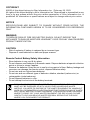 3
3
-
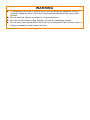 4
4
-
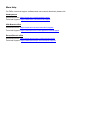 5
5
-
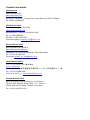 6
6
-
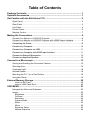 7
7
-
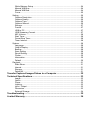 8
8
-
 9
9
-
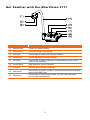 10
10
-
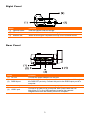 11
11
-
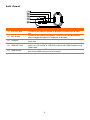 12
12
-
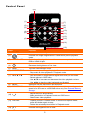 13
13
-
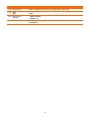 14
14
-
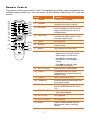 15
15
-
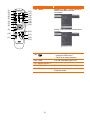 16
16
-
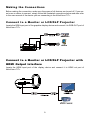 17
17
-
 18
18
-
 19
19
-
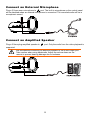 20
20
-
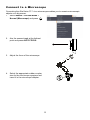 21
21
-
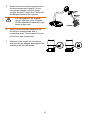 22
22
-
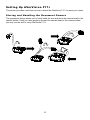 23
23
-
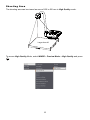 24
24
-
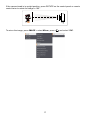 25
25
-
 26
26
-
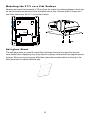 27
27
-
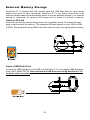 28
28
-
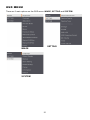 29
29
-
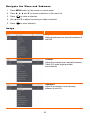 30
30
-
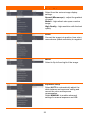 31
31
-
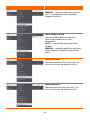 32
32
-
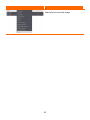 33
33
-
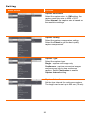 34
34
-
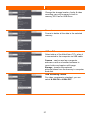 35
35
-
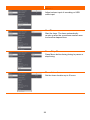 36
36
-
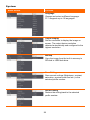 37
37
-
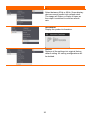 38
38
-
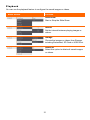 39
39
-
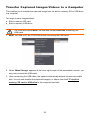 40
40
-
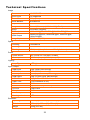 41
41
-
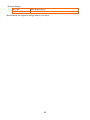 42
42
-
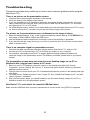 43
43
-
 44
44
-
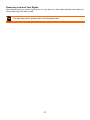 45
45
-
 46
46
-
 47
47
-
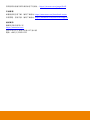 48
48
-
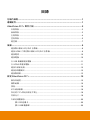 49
49
-
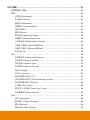 50
50
-
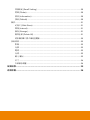 51
51
-
 52
52
-
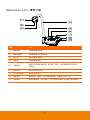 53
53
-
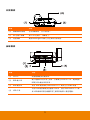 54
54
-
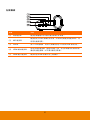 55
55
-
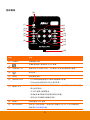 56
56
-
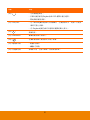 57
57
-
 58
58
-
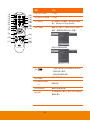 59
59
-
 60
60
-
 61
61
-
 62
62
-
 63
63
-
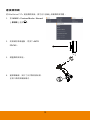 64
64
-
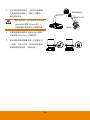 65
65
-
 66
66
-
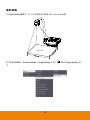 67
67
-
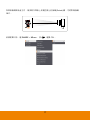 68
68
-
 69
69
-
 70
70
-
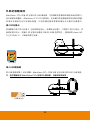 71
71
-
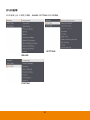 72
72
-
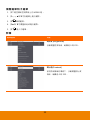 73
73
-
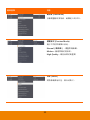 74
74
-
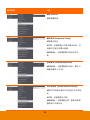 75
75
-
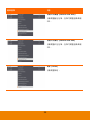 76
76
-
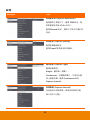 77
77
-
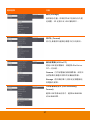 78
78
-
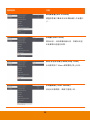 79
79
-
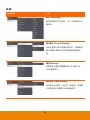 80
80
-
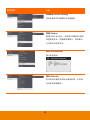 81
81
-
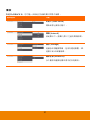 82
82
-
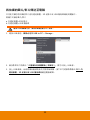 83
83
-
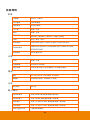 84
84
-
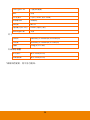 85
85
-
 86
86
-
 87
87
-
 88
88
-
 89
89
-
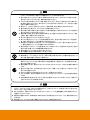 90
90
-
 91
91
-
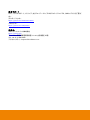 92
92
-
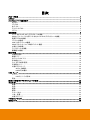 93
93
-
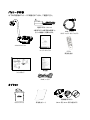 94
94
-
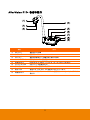 95
95
-
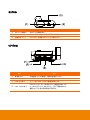 96
96
-
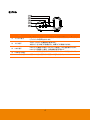 97
97
-
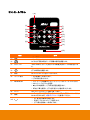 98
98
-
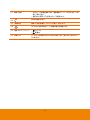 99
99
-
 100
100
-
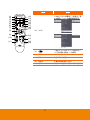 101
101
-
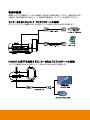 102
102
-
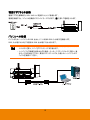 103
103
-
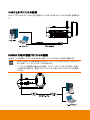 104
104
-
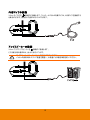 105
105
-
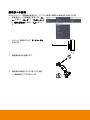 106
106
-
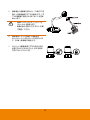 107
107
-
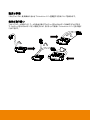 108
108
-
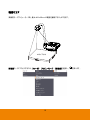 109
109
-
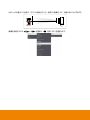 110
110
-
 111
111
-
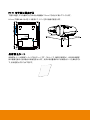 112
112
-
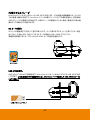 113
113
-
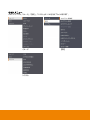 114
114
-
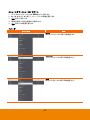 115
115
-
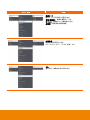 116
116
-
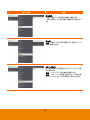 117
117
-
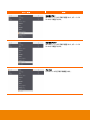 118
118
-
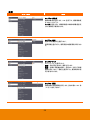 119
119
-
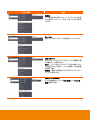 120
120
-
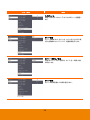 121
121
-
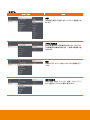 122
122
-
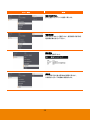 123
123
-
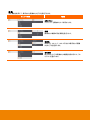 124
124
-
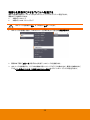 125
125
-
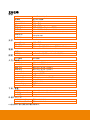 126
126
-
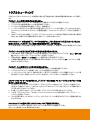 127
127
-
 128
128
-
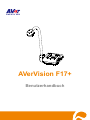 129
129
-
 130
130
-
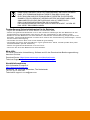 131
131
-
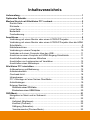 132
132
-
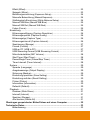 133
133
-
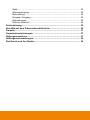 134
134
-
 135
135
-
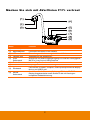 136
136
-
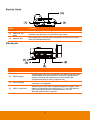 137
137
-
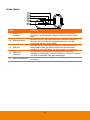 138
138
-
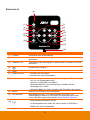 139
139
-
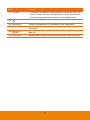 140
140
-
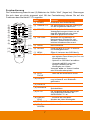 141
141
-
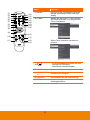 142
142
-
 143
143
-
 144
144
-
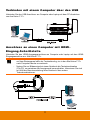 145
145
-
 146
146
-
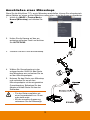 147
147
-
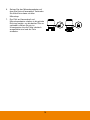 148
148
-
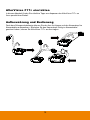 149
149
-
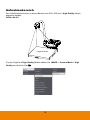 150
150
-
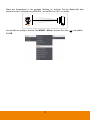 151
151
-
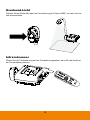 152
152
-
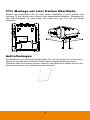 153
153
-
 154
154
-
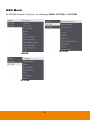 155
155
-
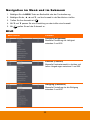 156
156
-
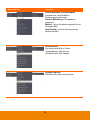 157
157
-
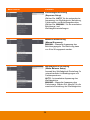 158
158
-
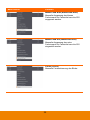 159
159
-
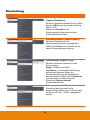 160
160
-
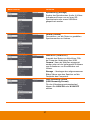 161
161
-
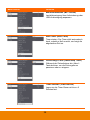 162
162
-
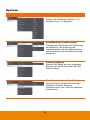 163
163
-
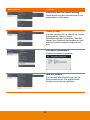 164
164
-
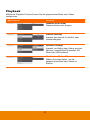 165
165
-
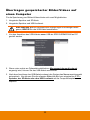 166
166
-
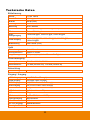 167
167
-
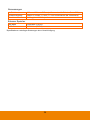 168
168
-
 169
169
-
 170
170
-
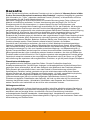 171
171
-
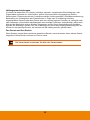 172
172
-
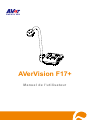 173
173
-
 174
174
-
 175
175
-
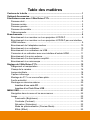 176
176
-
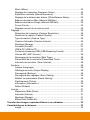 177
177
-
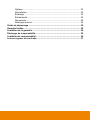 178
178
-
 179
179
-
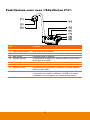 180
180
-
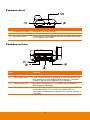 181
181
-
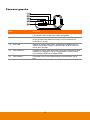 182
182
-
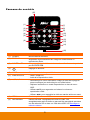 183
183
-
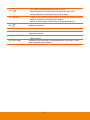 184
184
-
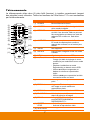 185
185
-
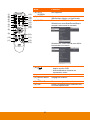 186
186
-
 187
187
-
 188
188
-
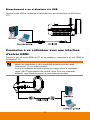 189
189
-
 190
190
-
 191
191
-
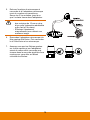 192
192
-
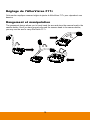 193
193
-
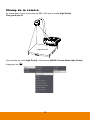 194
194
-
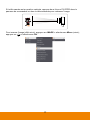 195
195
-
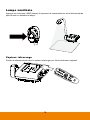 196
196
-
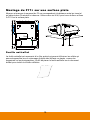 197
197
-
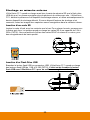 198
198
-
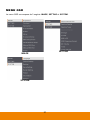 199
199
-
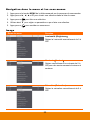 200
200
-
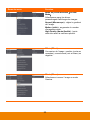 201
201
-
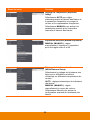 202
202
-
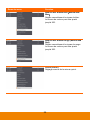 203
203
-
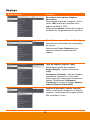 204
204
-
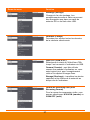 205
205
-
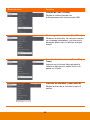 206
206
-
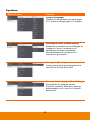 207
207
-
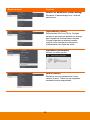 208
208
-
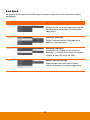 209
209
-
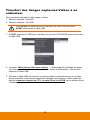 210
210
-
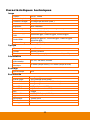 211
211
-
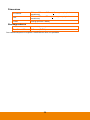 212
212
-
 213
213
-
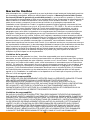 214
214
-
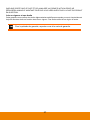 215
215
-
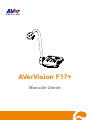 216
216
-
 217
217
-
 218
218
-
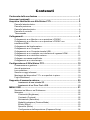 219
219
-
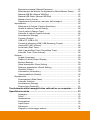 220
220
-
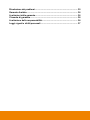 221
221
-
 222
222
-
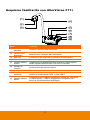 223
223
-
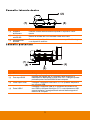 224
224
-
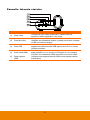 225
225
-
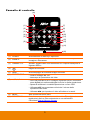 226
226
-
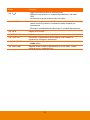 227
227
-
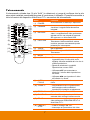 228
228
-
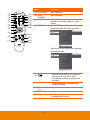 229
229
-
 230
230
-
 231
231
-
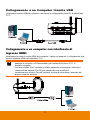 232
232
-
 233
233
-
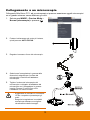 234
234
-
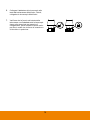 235
235
-
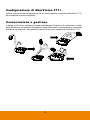 236
236
-
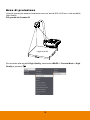 237
237
-
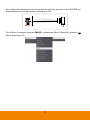 238
238
-
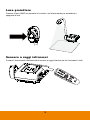 239
239
-
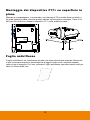 240
240
-
 241
241
-
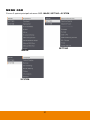 242
242
-
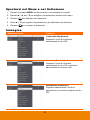 243
243
-
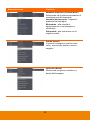 244
244
-
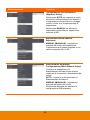 245
245
-
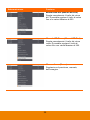 246
246
-
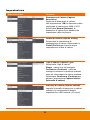 247
247
-
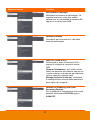 248
248
-
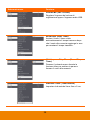 249
249
-
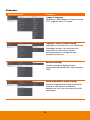 250
250
-
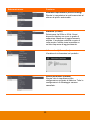 251
251
-
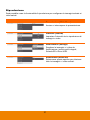 252
252
-
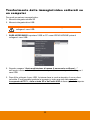 253
253
-
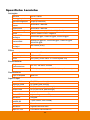 254
254
-
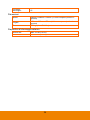 255
255
-
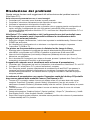 256
256
-
 257
257
-
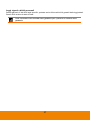 258
258
-
 259
259
-
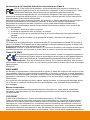 260
260
-
 261
261
-
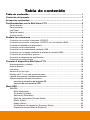 262
262
-
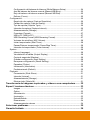 263
263
-
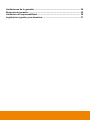 264
264
-
 265
265
-
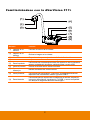 266
266
-
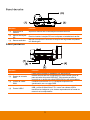 267
267
-
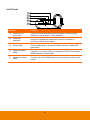 268
268
-
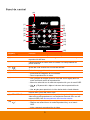 269
269
-
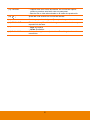 270
270
-
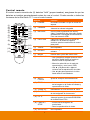 271
271
-
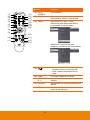 272
272
-
 273
273
-
 274
274
-
 275
275
-
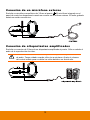 276
276
-
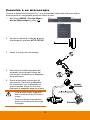 277
277
-
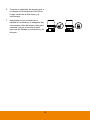 278
278
-
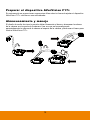 279
279
-
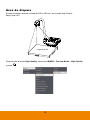 280
280
-
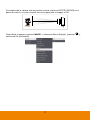 281
281
-
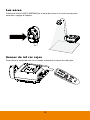 282
282
-
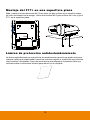 283
283
-
 284
284
-
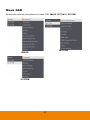 285
285
-
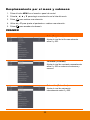 286
286
-
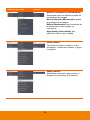 287
287
-
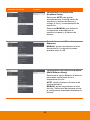 288
288
-
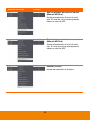 289
289
-
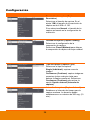 290
290
-
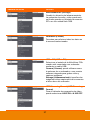 291
291
-
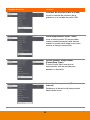 292
292
-
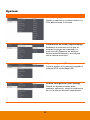 293
293
-
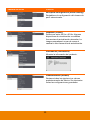 294
294
-
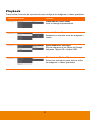 295
295
-
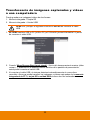 296
296
-
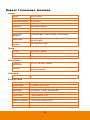 297
297
-
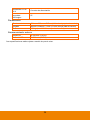 298
298
-
 299
299
-
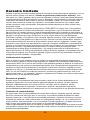 300
300
-
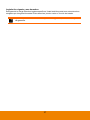 301
301
AVer AVerVision F17+ Manual de usuario
- Categoría
- Cámaras de documentos
- Tipo
- Manual de usuario
en otros idiomas
- français: AVer AVerVision F17+ Manuel utilisateur
- italiano: AVer AVerVision F17+ Manuale utente
- português: AVer AVerVision F17+ Manual do usuário
- 日本語: AVer AVerVision F17+ ユーザーマニュアル
Artículos relacionados
-
AVer AVerVision 100 Manual de usuario
-
AVer AVerVision 280 Manual de usuario
-
AVer AverVision 355AF Guia de referencia
-
AVer AVerVision SPB350+ Guia de referencia
-
AVer M11-8MV Manual de usuario
-
AVer DL10 Guía del usuario
-
AVer VB342 Pro Conference Camera Guía del usuario
-
AVer CAM520 Pro2 Guía de inicio rápido
Otros documentos
-
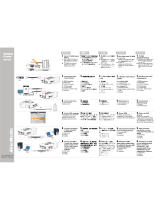 AVerVision cp135 Quick Manual
AVerVision cp135 Quick Manual
-
Celestron MICRODIRECT 44316 Manual de usuario
-
Celestron InfiniView Manual de usuario
-
Celestron Cosmos LCD Desktop Microscope Manual de usuario
-
Tasco USB Digital Microscope 780200T Manual de usuario
-
Medion MD 85472 El manual del propietario
-
Levenhuk 61024 Manual de usuario